Page 1
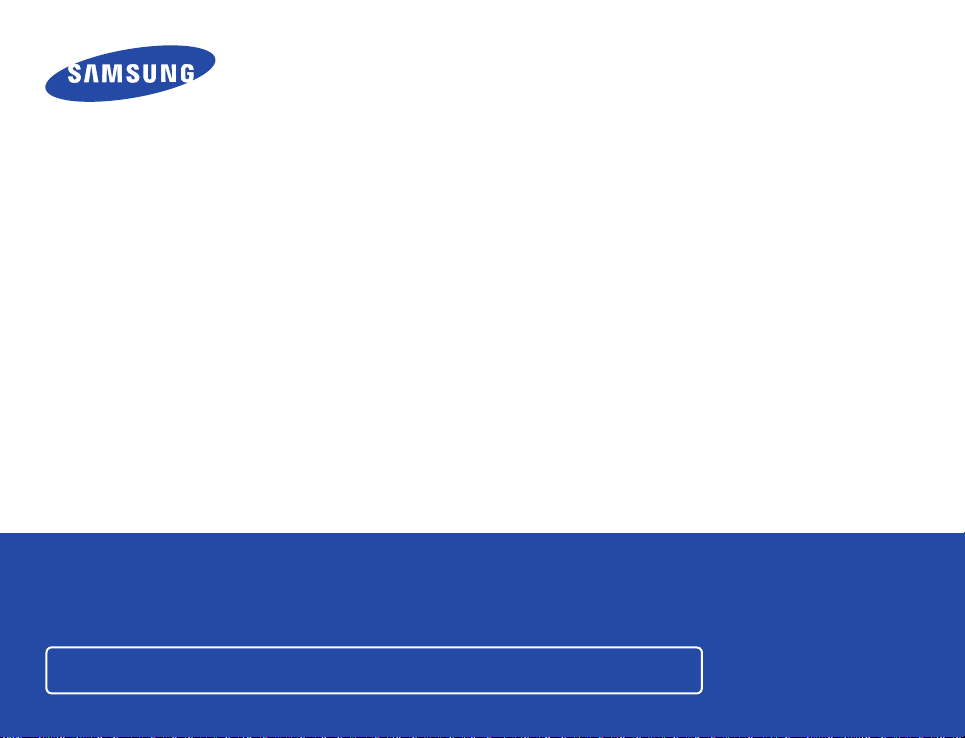
ководство пользователя
HMX-W300BP/HMX-W300RP/HMX-W300YP
HMX-W350BP/HMX-W350RP/HMX-W350YP
www.samsung.com/register
Для записи видео используйте карту памяти, поддерживающую высокие скорости записи.
- Рекомендуемая карта памяти: 4 МБ/с (класс 4) или выше.
Page 2
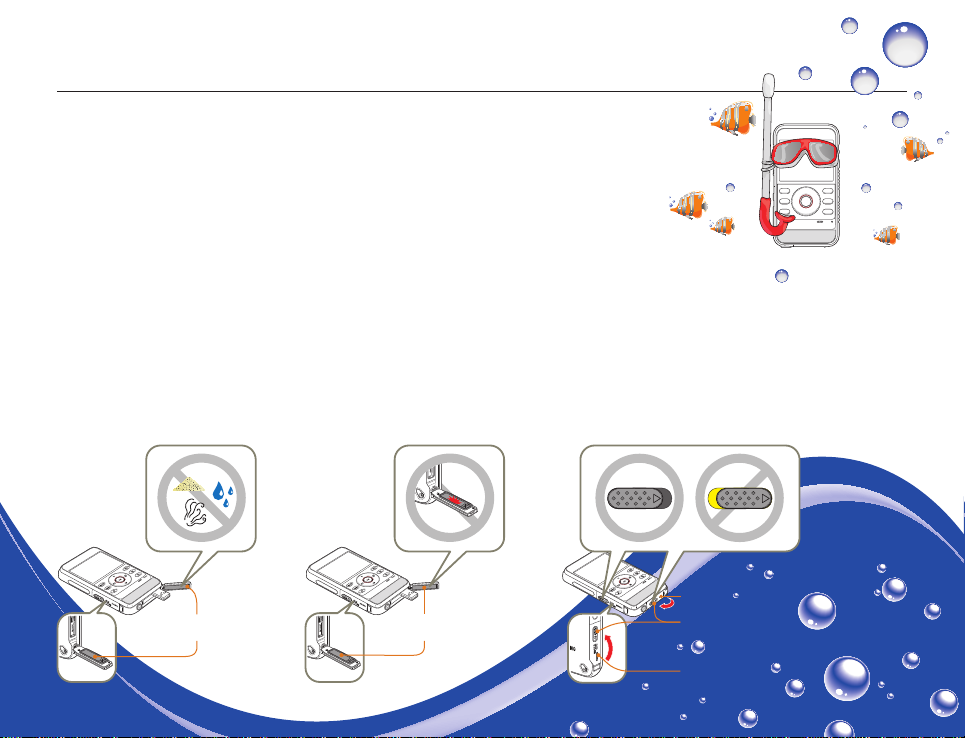
Защита от влаги/пыли/ударов
•
Данное устройство является ударопрочным и защищено от проникновения воды и пыли.
•
Показатели пыле- и водонепроницаемости данного устройства соответствуют стандартам IP68.
•
Устройство можно использовать для подводной съемки на море, реке или озере.
•
Устройство водонепроницаемо при нахождении под водой на глубине до 5 метров в течение
1 часа. Если устройство погружается на большую глубину или на бо
водонепроницаемость
Ударопрочная конструкция устройства позволяет снимать на высоте до 2 метров.
•
Компания Samsung не несет ответственности за любые неисправности или повреждения,
•
вызванные неправильной эксплуатацией устройства. Перед использованием внимательно
прочтите и уясните меры предосторожности при подводной съемке.
Происходит естественное окисление уплотнительных резиновых прокладок с течением времени. В результате в
•
устройства может быть нарушена. Проверьте водонепроницаемые уплотнения перед использованием устройства под водой.
Компания Samsung не несет ответственности за потерю данных из-за неправильной эксплуатации устройства или за протечки из
•
поврежденного уплотнения. Если повреждено водонепроницаемое уплотнение, обратитесь в ближайший сервисный центр Samsung.
(Может взиматься дополнительная плата.)
не гарантируется.
Перед использованием устройства под водой или вблизи воды
Водонепроницаемое
уплотнение
Водонепроницаемое
уплотнение
льший промежуток времени,
одонепроницаемость
Крышка (встроенный
м USB)
разъе
Регулят ор открытия/
закрытия
Крышка (карта памяти,
разъем HDMI)
ii
Page 3
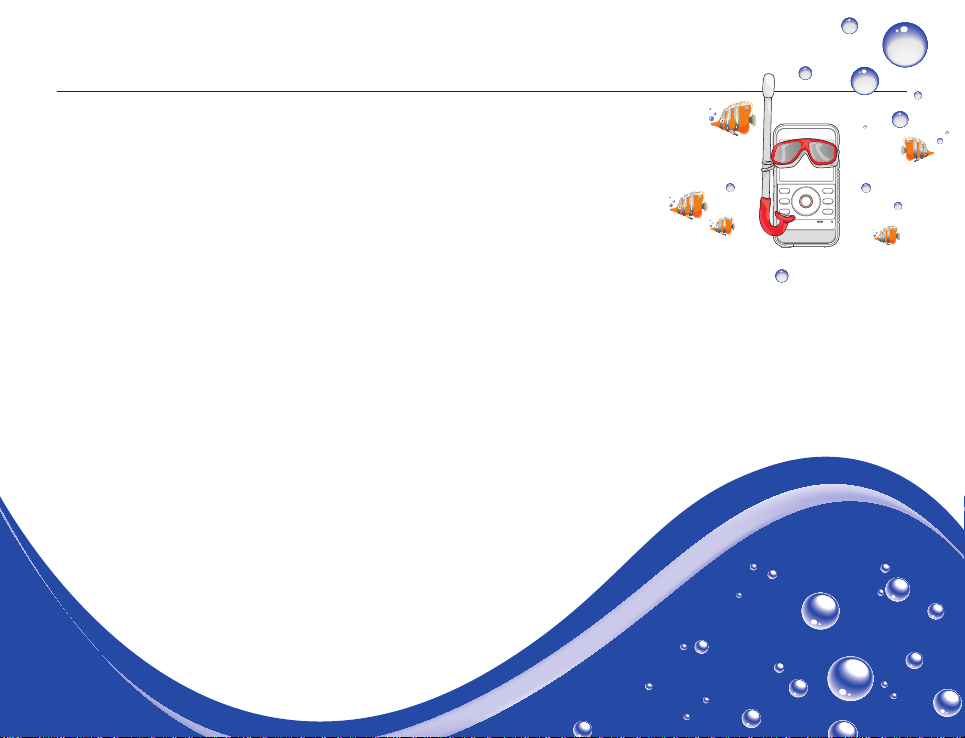
Защита от влаги/пыли/ударов
Перед использованием устройства под водой или вблизи воды
•
Обязательно удалите песок, волосы или другие инородные вещества с устройства.
Объектив должен быть чистым.
•
При наличии инородных частиц или влаги около крышки отсека для карты памяти/
разъема HDMI, удалите их чистой и мягкой безворсовой тканью. Даже незначительное
количество инородных частиц может стать причиной повреждения или попадания воды в
устройство.
•
Проверьте, что водонепроницаемое упл
случае это может привести к повреждению устройства или попаданию воды в него. При
наличии повреждений обратитесь в ближайший сервисный центр Samsung для его замены.
•
Не открывайте и не закрывайте крышки отсеков для карты памяти/разъема HDMI
и разъема USB мокрыми или грязными руками (например, если руки в песке).
дует
Не сле
инородные вещества.
•
При подводной съемке включайте режим подводной съемки,
который обеспечивает оптимальные условия для ее выполнения. ¬стр. 40
•
Закрывая крышки о
•
Не открывайте и не закрывайте крышки отсеков для карты памяти/разъема HDMI и разъема USB
на пляже или вблизи воды. В устройство может попасть вода или инородные вещества.
•
Не открывайте крышки отсеков для карты памяти/разъема HDMI или разъема USB при
попадании влаги на у
Выполняйте замену карты памяти в сухом, защищенном от морского ветра месте.
•
открывать крышки вблизи воды. В устройство может попасть вода или
тсеков
для карты памяти/разъема HDMI и разъема USB, нажмите до щелчка.
стройство. В устройство может попасть во
отнение крышки не
повреждено. В противном
да или инородные вещества.
iii
Page 4

Защита от влаги/пыли/ударов
Использование устройства под водой или вблизи воды
Не используйте устройство на глубине ниже 5 метров.
•
Не используйте устройство под водой дольше 1 часа.
•
Не открывайте и не закрывайте крышки отсеков для карты памяти/разъема HDMI
•
и разъема USB под водой.
Не используйте устройство в горячей воде, например для съемки в термальных
•
источниках.
Не подвергайте устройство воздействию сильных вибраций, избегайте сотрясений или
•
давления на нег
- Не испо
- Не используйте устройство под сильным напором воды, например для съемок на речных порогах или под водопадами.
Сильный напор воды может нарушить герметичность устройства или вызвать неполадки в его работе.
Не оставляйте устройство там, где в него может попасть песок. Песок может забиться в динамик и микрофон.
•
двергайт
Не по
•
Устройство может перегреться.
Не касайтесь динамика или микрофона устройства острым предметом.
•
Водонепроницаемость устройства может быть нарушена.
При попадании на устройство таких веществ, как солнцезащитный крем,
•
масло для загара или мыло, следует их немедленно удалить. По
могут нарушить герметичность устройства или привести к обесцвечиванию.
При использовании устройства не допускайте попадания воды, грязи, пыли
•
и посторонних веществ во встроенный микрофон.
о.
льзуйте устройство при прыжках в воду.
е устройство воздействию прямых солнечных лучей в течение длительного времени.
добные вещества
iv
Page 5
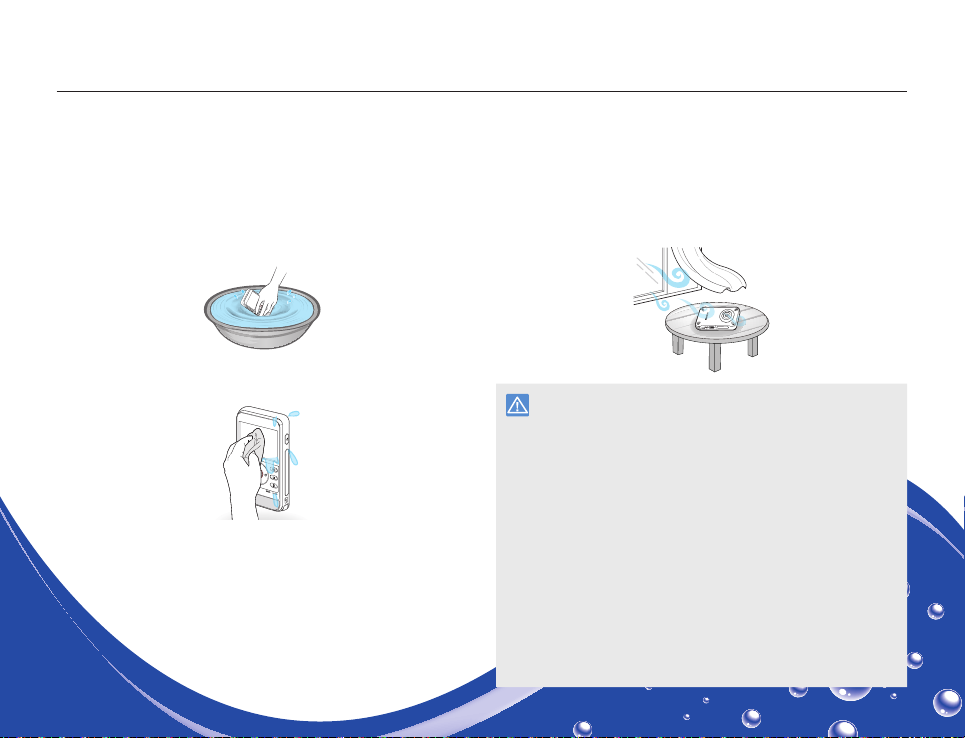
Защита от влаги/пыли/ударов
Очистка устройства после его использования под водой или вблизи воды
После использования устройства в воде необходимо в течение первого часа сполоснуть его, чтобы удалить инородные вещества
или соль.
Погрузите устройство в чистую воду на 2-3 минуты, а затем
1
слегка встряхните, чтобы ополоснуть.
•
Удерживая устройство чистыми деталями вниз, слегка встряхните
его.
Вынув устройство из воды, протрите оставшуюся на нем
2
влагу мягкой сухой тканью.
Полностью просушите устройство в затененном хорошо
3
проветриваемом месте.
•
При погружении устройства в воду могут появляться пузырьки.Это не
является неисправностью.
•
Если устройство должным образом не ополоснуть, то его
водонепроницаемость может ухудшиться.
•
Понажимайте кнопки устройства, чтобы удалить соль и все другие
инородные частицы между/вокруг кнопок.
•
Для очистки устройства не используйте химические вещества, в том числе
мыло, нейтральные моющие и спир
случае водонепроницаемость устройства может быть нарушена.
•
Устройство легко просушивается. Вода вытекает через маленькие
отверстия вокруг кнопок устройства.
•
Не используйте для просушки камеры фен и другие подобные устройства.
В противном случае это приведет к нарушению водонепроницаемости
устройства или изменению его внешнего вида.
•
Не открывай те крышки отсеков для карты памяти/ра
разъема USB, пока устройство полностью не просохнет.
•
При попадании воды протрите устройство мягкой сухой тканью, пока оно
полностью не просохнет.
•
После использования устройства под водой или вблизи воды полностью
просушите встроенный микрофон и динамик устройства. В противном
случае, это может привести к уменьшению качества звука во время
записи или в
•
оспроизведения видео.
касайтесь динамика или микрофона устройства острым предметом.
Не
Водонепроницаемость устройства может быть нарушена.
тосодержащие сред
v
ства. В противном
зъема HDMI и
Page 6
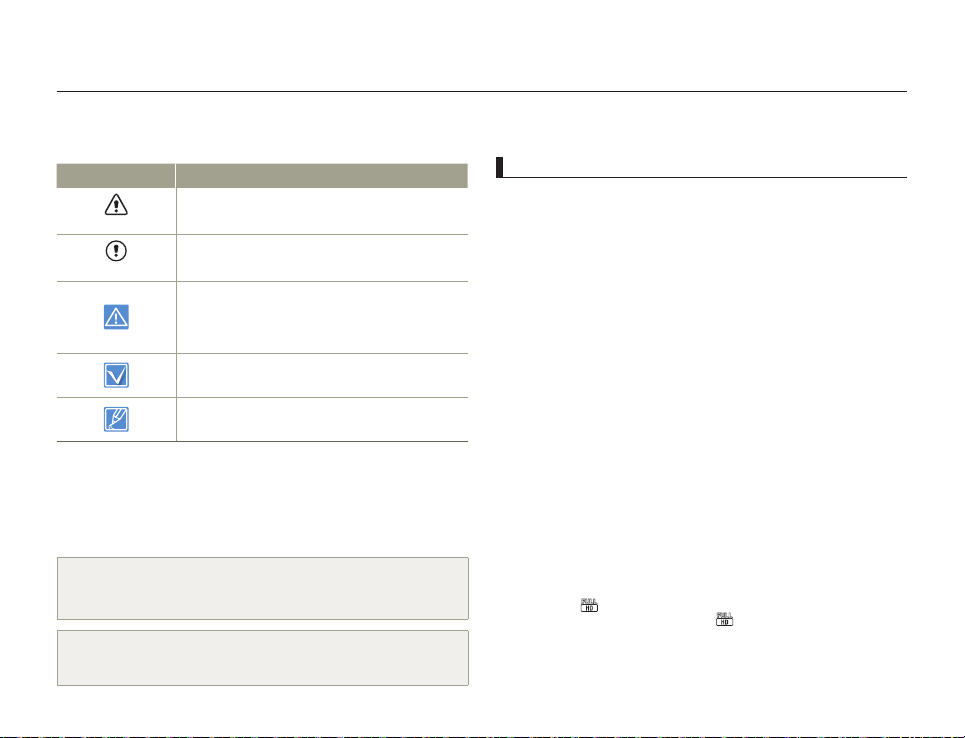
Прежде чем ознакомиться с руководством пользователя
ПРЕДУПРЕЖДЕНИЯ ПО БЕЗОПАСНОСТИ
Знаки и обозначения, используемые в данном руководстве:
Знак безопасности
ПРЕДУПРЕЖДЕНИЕ
ВНИМАНИЕ
Данные предупреждающие символы предназначены для
предотвращения травмирования пользователя и окружающих. Строго
следуйте этим символам. После прочтения данного раздела сохраните
страницу в надежном месте для дальнейшего использования.
Значение
Угроза летального исхода или получения
серьёзной травмы.
Потенциальная угроза получения серьёзной
травмы или причинения материального ущерба.
Чтобы уменьшить риск возникновения пожара,
взрыва, поражения электрическим током или
получения травмы при использовании продукта,
соблюдайте следующие основные меры
предосторожности.
Прежде чем использовать эту функцию,
необходимо установить соответствующие
настройки.
Означает советы или справочные страницы,
которые могут оказаться полезными при работе с
продуктом.
МЕРЫ ПРЕДОСТОРОЖНОСТИ
Предупреждение!
Данную видеокамеру всегда следует подключать к сетевой розетке с
заземлением.
Чтобы отключить продукт от электросети, следует извлечь вилку
кабеля питания из розетки электропитания. Кабель питания при этом
освободится для выполнения дальнейших действий.
ВАЖНАЯ ИНФОРМАЦИЯ ПО ИСПОЛЬЗОВАНИЮ
О руководстве пользователя
Благодарим вас за приобретение продукта Samsung. Перед началом
работы с продуктом внимательно прочтите руководство пользователя и
сохраните его для использования в будущем. В случае возникновения
неполадок в работе продукта см. раздел “Поиск и устранение
неисправностей”. ¬стр. 87~95
Это руководство пользователя содержит информацию о
моделях HMX-W300 и HMX-W350.
•
В этом руководстве пользователя использованы иллюстрации к
модели HMX-W300.
•
Хотя некоторые функции модели HMX-W300 и HMX-W350
различаются, они обладают сходными функциональными
возможностями.
•
Рисунки в данном руководстве пользователя могут немного
отличаться от изображений на ЖК-дисплее.
•
Конструкция и характеристики продукта и других принадлежностей
могут изменяться без предварительного уведомления.
•
Перед использованием внимательно прочтите информацию по
езопасности и
технике б
соответствии с этой информацией.
•
Компания Samsung не несет ответственности за любые травмы
или повреждения, вызванные несоблюдением инструкций,
представленных в руководстве пользователя.
•
В данном руководстве термины “карта памяти” или “карта”
подразумевают карту SD, Micro SDHC или Micro SDXC.
•
В этом руководстве пользователя значок или символ в скобках,
который отображается как элемент по
этот элемент будет отображаться на экране во время его настройки.
Например: элемент подменю Разрешение ¬стр. 53
- 1080/25p (
(в случае установки пиктограмма (
только потом используйте устройство в
дменю, ук
азывает на то, что
): запись в формате FULL HD (1920x1080/25p).
) отобразится на экране.)
2
Page 7
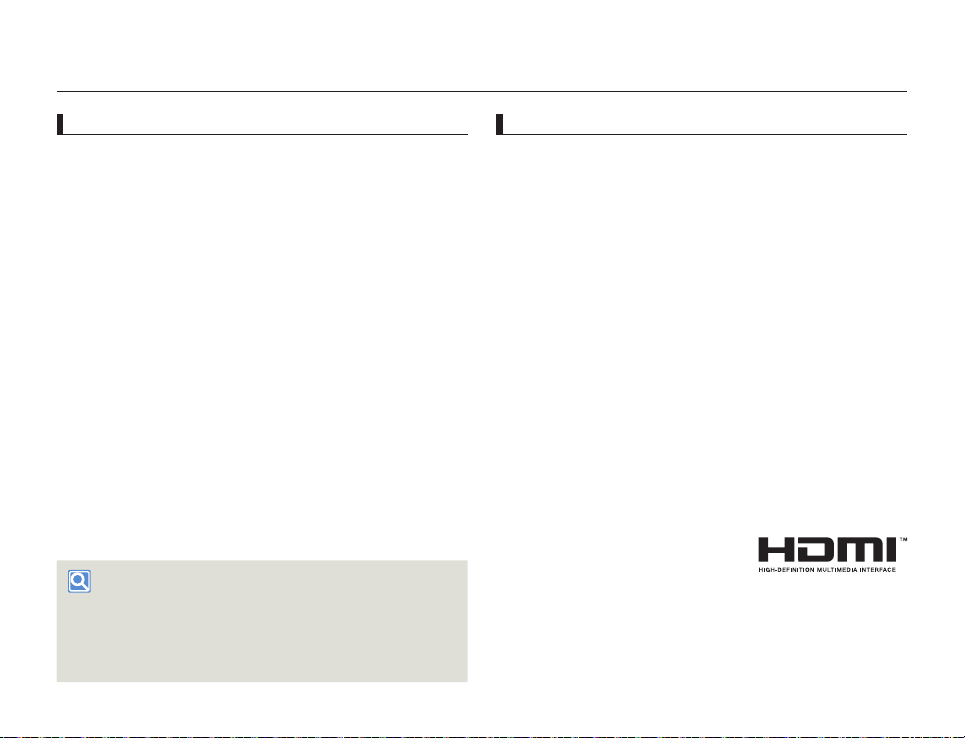
Прежде чем ознакомиться с руководством пользователя
Перед использованием продукта
•
Данный продукт выполняет запись видео в формате H.264 (MPEG4/AVC).
•
С помощью встроенного в продукт программного обеспечения
записанное видео можно воспроизводить и редактировать на
персональном компьютере.
•
Обратите внимание на то, что этот продукт несовместим с другими
цифровыми видеоформатами.
•
Перед записью важного видеосюжета необходимо выполнить
пробную запись.
Воспроизведите записанный материал и убедитесь, что видео и звук
записаны правильно.
•
Запис
анное содержимое может быть утеряно вследствие ошибки
при обращении с продуктом или с картой памяти и т. д.
Компания Samsung не несет ответственности за компенсацию убытков,
понесенных в рез
•
Создайте резервную копию всех важных записанных данных.
Для защиты важных записанных данных скопируйте их на ПК. Кроме
т
ого, рек
носитель. См. инструкции по установке программного обеспечения и
подключения USB.
•
Авторские права. Следует помнить, что этот продукт предназначен
предназначена исключительно для личного использования.
Данные, записанные с помощью других цифровых/аналоговых носителей
и устройств на носите
праве и не могут использоваться без согласия владельца авторских прав
ни в каких целях, кроме как для личного пользования. Даже в случае
съемки такого события, как шоу, концерт или выставка, для личного
просмотра, настоятельно рекомендуется заранее получить разрешение.
Этикет записи
•
•
•
ультате утери записанного содержимого.
омендуется скопировать эти данные с компьютера на другой
ль этого продукта, защищены законом об авторском
Не записывайте видео и не производите съемку фотографий
людей без их разрешения или согласия.
Не записывайте видео и не производите съемку фотографий
в местах, где это запрещено.
Не записывайте видео и не производите съемку фотографий
в местах, находящихся в частной собственности.
Примечания относительно торговых марок
•
Все торговые названия и зарегистрированные торговые марки,
упомянутые в этом руководстве или в другой документации,
поставляемой с продуктом компании Samsung, являются
товарными знаками и зарегистрированными товарными знаками
соответствующих владельцев. В дальнейшем символы “™” и “
не упоминаются в этом руководстве.
•
Логотипы Micro SD, Micro SDHC и Micro SDXC являются
товарными знаками SD-3C, LLC.
•
•
•
•
•
•
•
•
•
•
•
®
, Windows®, Windows Vista®, Windows® 7 и DirectX
Microsoft
являются зарегистрированными товарными знаками либо
товарными знаками корпорации Microsoft в США и/или других
странах.
®
, Core™, Core 2 Duo® и Pentium® являются
Intel
зарегистрированными товарными знаками либо товарными
знаками корпорации Intel в США и/или других странах.
AMD и Athlon™ – зарегистрированные торговые марки или
торговые знаки компании AMD в Соединенных Штатах и других
странах.
Macintosh и Mac OS являются зарегистрированными товарными
знаками или товарными знаками корпорации Apple в США и/или
других странах.
YouTube является торговой маркой компании Google Inc.
Flickr является торговой маркой компании Yahoo.
Facebook является торговой маркой компании Facebook Inc.
Twitter является товарным знаком корпорации twitter Inc.
Picasa является товарным знаком Google Inc.
HDMI, логотип HDMI и
мультимедийный интерфейс высокой
четкости являются торговыми
марками или зарегистрированными
торговыми марками организации HDMI Licensing LLC.
Adobe, логотип Adobe и программа Adobe Acrobat являются
зарегистрированными торговыми марками или торговыми
марками компании Adobe Systems Incorporated в Соединенных
Штатах и/или других странах.
®
”
®
3
Page 8

Информация по вопросам безопасности
Во избежание травм или материального ущерба соблюдайте нижеследующие меры предосторожности. Внимательно
ознакомьтесь со всеми инструкциями.
ПРЕДУПРЕЖДЕНИЕ Угроза смертельного исхода или получения серьезной травмы.
Использование продукта при
температуре 60°C может стать
причиной пожара. Хранение
батареи при высокой температуре
может стать причиной взрыва.
Не направляйте ЖК-экран прямо на
солнце. Это может стать причиной
глазных травм, а также привести к
неправильной работе внутренних
частей изделия.
Храните литиевую батарею и карту
памяти в недоступном для детей
месте. Если ребенок проглотил
литиевую батарею или карту
памяти, немедленно обратитесь к
врачу.
Не допускайте контакта продукта
с водой, металлическими
предметами или горючими
жидкостями. Несоблюдение этих
требований может привести к
пожару.
Избегайте попадания
аккумуляторной батареи в огонь,
так как она может взорваться.
Если работа продукта
сопровождается необычным
шумом, если появляется запах или
идет дым, немедленно отсоедините
шнур питания от розетки и
обратитесь в сервисный центр
Samsung. Может возникнуть угроза
возгорания или получения травмы.
4
Не допускайте попадания масла
в продукт! Попадание масла
в продукт может привести к
поражению электрическим током,
нарушению работы или выходу
продукта из строя.
Никогда не используйте
очищающую жидкость или
подобные химические продукты. Не
распыляйте очистители прямо на
продукт.
Подсоедините разъем USB к гнезду
USB компьютера или адаптера.
Если разъем не входит в гнездо,
не прилагайте излишних усилий. В
противном случае можно повредить
разъем.
Page 9
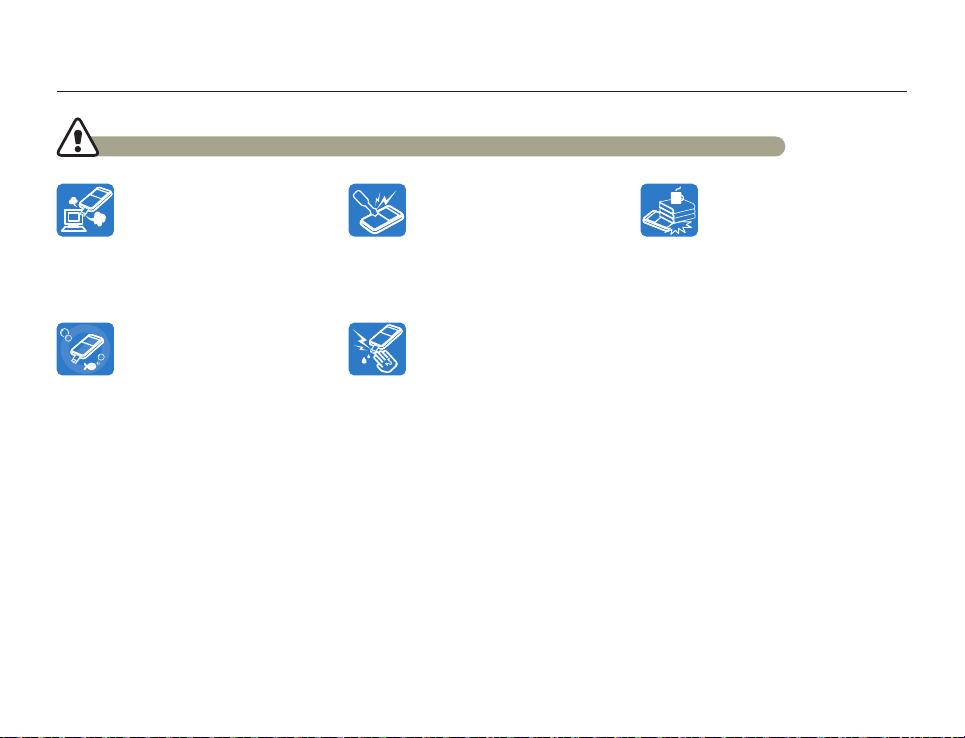
Информация по вопросам безопасности
ПРЕДУПРЕЖДЕНИЕ Угроза смертельного исхода или получения серьезной травмы.
Если во время зарядки или
отправки данных кабель USB
нагревается или появляется
нехарактерный звук или запах,
немедленно отключите разъем
USB и обратитесь за помощью в
сервисный центр Samsung. Может
возникнуть угроза возгорания или
получения травмы.
Не открывайте и не закрывайте
крышки отсеков для карты памяти
и разъема USB вблизи воды
или под водой. Не открывайте
и не закрывайте крышки
мокрыми руками. В противном
случае возможно поражение
электрическим током или
повреждение устройства.
Запрещается разбирать или
ремонтировать продукт или разъем
USB самостоятельно. Может
возникнуть угроза возгорания или
поражения электрическим током.
Не прикасайтесь к разъему
USB влажными руками. Может
возникнуть угроза поражения
электрическим током.
5
Не ставьте тяжелые предметы на
разъем USB. В противном случае
возможен разрыв или отсоединение
кабеля от продукта.
Page 10
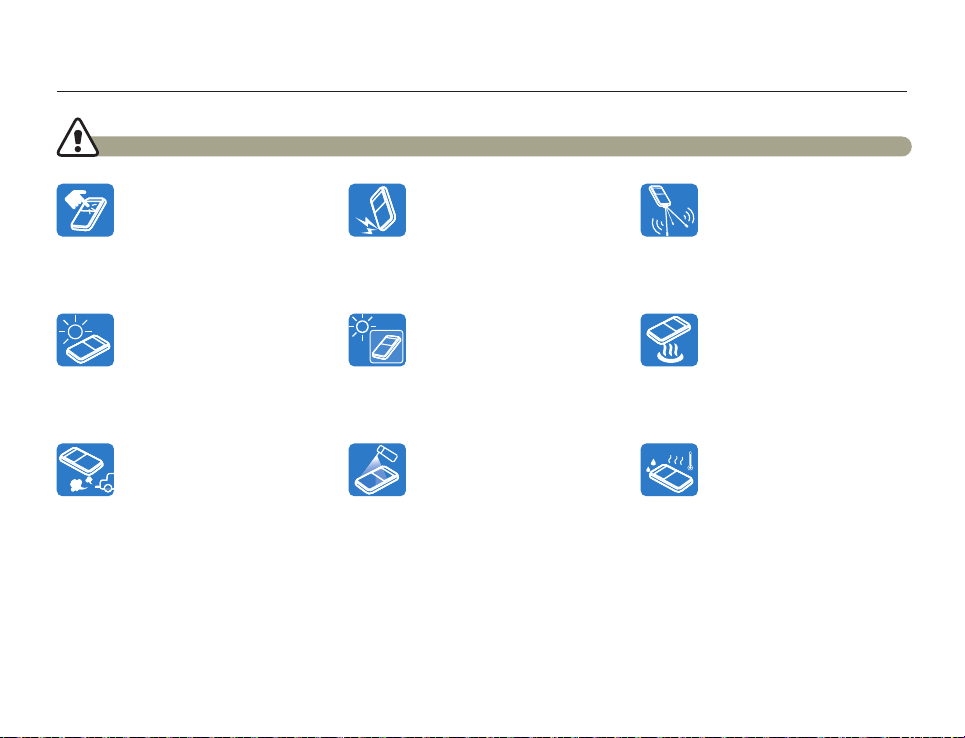
Информация по вопросам безопасности
ВНИМАНИЕ Потенциальная угроза получения серьезной травмы или причинения материального ущерба.
Не нажимайте на поверхность
ЖК-экрана, не ударяйте и не
прокалывайте его острым
предметом. Если нажать
на поверхность ЖК-экрана,
изображение может стать
неравномерным.
Не пользуйтесь устройством под
воздействием прямых солнечных
лучей и вблизи нагревательных
приборов. Нагрев может привести
к неисправности устройства или
получению травмы.
Не используйте продукт в местах с
высокой концентрацией выхлопных
газов бензиновых или дизельных
двигателей, а также агрессивных
газов, например, сероводорода.
Это может привести к коррозии
внешних или внутренних контактов,
что повредит нормальной работе.
Не роняйте и не подвергайте
продукт, или другие аксессуары
сильной вибрации или ударам. Это
может привести к неправильной
работе продукта или получению
травмы.
Не оставляйте устройство
надолго в закрытом автомобиле
под воздействием высокой
температуры. Высокие
температуры могут стать причиной
неисправности устройства, а также
взрыва или возгорания батареи.
Не подвергайте продукт
воздействию инсектицидов.
Попадание инсектицида в продукт
может привести к неправильной
работе. Перед использованием
инсектицидов отключите продукт
и накройте его виниловым или
другим подобным материалом.
6
Не используйте продукт на штативе
(не входит в комплект поставки) в
местах, где он может подвергаться
сильным вибрациям или ударам.
Не подвергайте продукт
воздействию сажи или пара. Густая
сажа и плотный пар могут стать
причиной повреждения продукта
или его неправильной работы.
Не подвергайте продукт
воздействию внезапных изменений
температуры и не используйте его
в местах повышенной влажности.
При видеосъемке на улице во
время грозы может возникнуть
угроза неполадки или поражения
электрическим током.
Page 11

Информация по вопросам безопасности
ВНИМАНИЕ Потенциальная угроза получения серьезной травмы или причинения материального ущерба.
Не используйте бензол и
растворитель для очистки корпуса
продукта. Внешнее покрытие может
облезть, а чехол может потерять
форму.
Используйте только аксессуары,
одобренные для использования
компанией Samsung. Использование
изделий других производителей
может стать причиной перегрева,
возгорания, взрыва, поражения
электрическим током или получения
серьезной травмы в результате
неправильной работы продукта.
Производители аксессуаров,
неразрешенных для использования с
данным продуктом, но совместимых
с ним, несут ответственность за
свои продукты. Дополнительные
аксессуары рекомендуется
использовать в соответствии
с инструкциями по технике
безопасности. Компания Samsung
не несет ответственности за
неисправности, случаи возгорания
или поражения электрическим
током, вызванные использованием
неразрешенных аксессуаров.
Не используйте продукт рядом с
телевизором или радио: Это может
стать причиной возникновения
помех на экране телевизора или в
радиопередаче.
Кладите продукт на устойчивую
поверхность и в место, где имеются
вентиляционные отверстия.
Для поддержания надлежащей
герметичности следует ежегодно
заменять соответствующие детали.
По вопросам замены этих деталей
обратитесь в сервисный центр
Samsung.
7
Не используйте продукт рядом с
сильными источниками радио- или
магнитных волн, например, рядом
с громкоговорителями и мощным
двигателем. Видео- и аудиосигналы
могут записываться с помехами.
Не храните важные данные в
продукте. Компания Samsung не
несет ответственности за потерю
данных.
Page 12
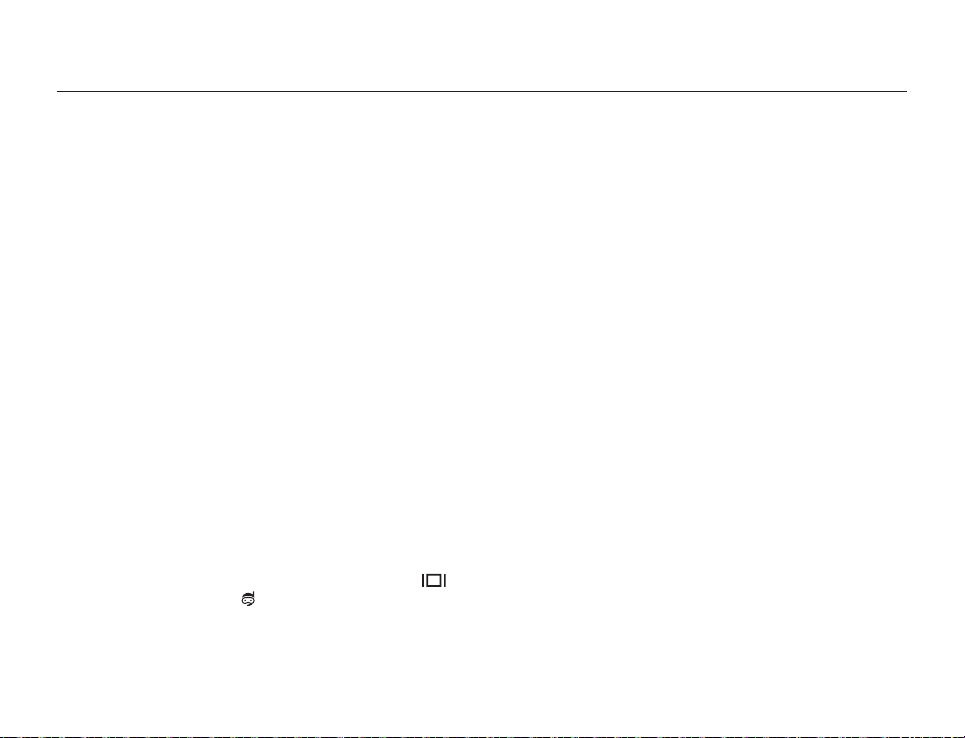
Содержание
Защита от влаги/пыли/ударов ......................................... ii
Прежде чем ознакомиться с руководством
пользователя ...................................................................... 2
Информация по вопросам безопасности ...................... 4
Краткое руководство пользователя ............................. 10
Начало работы ...........................................14
Знакомство с продуктом ................................................15
КОМПЛЕКТ ПОСТАВКИ ПРОДУКТА СО ВСТРОЕННОЙ
ПАМЯТЬЮ ........................................................................... 15
ОПРЕДЕЛЕНИЕ ЧАСТЕЙ ...................................................16
ОПРЕДЕЛЕНИЕ ОБОЗНАЧЕНИЙ НА ЭКРАНЕ .................18
Подготовка к началу записи .......................................... 22
ЗАРЯДКА БАТАРЕИ ............................................................22
ПРОВЕРКА СОСТОЯНИЯ БАТАРЕИ ................................. 23
ВСТАВКА/ИЗВЛЕЧЕНИЕ КАРТЫ ПАМЯТИ
(НЕ ВХОДИТ В КОМПЛЕКТ ПОСТАВКИ)........................... 25
ВЫБОР ПОДХОДЯЩЕЙ КАРТЫ ПАМЯТИ
(НЕ ВХОДИТ В КОМПЛЕКТ ПОСТАВКИ)........................... 26
ВРЕМЯ И ОБЪЕМ ЗАПИСИ ............................................... 28
Основные операции при использовании продукта ..29
ВКЛЮЧЕНИЕ/ВЫКЛЮЧЕНИЕ ПРОДУКТА ........................29
УСТАНОВКА ДАТЫ/ВРЕМЕНИ .......................................... 29
НАСТРОЙКА РЕЖИМОВ РАБОТЫ .................................... 30
ИСПОЛЬЗОВАНИЕ КНОПОК ЗУМ (T/W)/ДИСПЛЕЙ (
ПОДВОДНАЯ СЪЕМКА (
ПЕРЕКЛЮЧЕНИЕ РЕЖИМА ОТОБРАЖЕНИЯ
ИНФОРМАЦИИ ................................................................... 32
ИСПОЛЬЗОВАНИЕ НЕТОНУЮЩЕГО ЧЕХЛА
(ТОЛЬКО HMX-W350) ......................................................... 32
)/OK (REC) (ЗАП.) .................. 30
)/
ИСПОЛЬЗОВАНИЕ ПЕРЕНОСНОГО РЕМЕШКА (НАГРУДНЫЙ
РЕМЕШОК, НАРУЧНЫЙ РЕМЕШОК) (ТОЛЬКО HMX-W350)
ИСПОЛЬЗОВАНИЕ РЕМЕШКА .......................................... 33
ВЫБОР ЯЗЫКА ЭКРАННОГО МЕНЮ ................................33
Основы видеосъемки/воспроизведения
Основы видеосъемки ..................................................... 35
ЗАПИСЬ ВИДЕО ................................................................. 35
ФОТОСЪЕМКА В РЕЖИМЕ ВИДЕОЗАПИСИ ................... 37
УСТАНОВКА МЕТОК ДЛЯ ОСОБЫХ СОБЫТИЙ ВО
ВРЕМЯ ЗАПИСИ (ФУНКЦИЯMY CLIP) .............................. 38
ФОТОСЪЕМКА .................................................................... 39
РЕЖИМ ВИДЕОЗАПИСИ ДЛЯ НАЧИНАЮЩИХ
(SMART AUTO) .................................................................... 40
ИСПОЛЬЗОВАНИЕ РЕЖИМА ПОДВОДНОЙ СЪЕМКИ .... 40
ЗУМИРОВАНИЕ .................................................................. 41
Базовое воспроизведение ............................................. 42
ВЫБОР РЕЖИМА ВОСПРОИЗВЕДЕНИЯ .........................42
ВОСПРОИЗВЕДЕНИЕ ВИДЕОИЗОБРАЖЕНИЙ ............... 43
ВОСПРОИЗВЕДЕНИЕ MY CLIP ......................................... 45
УСТАНОВКА МЕТОК ДЛЯ ОСОБЫХ СОБЫТИЙ ВО
ВРЕМЯ ЗАПИСИ ................................................................. 46
ФОТОСЪЕМКА В РЕЖИМЕ ВОСПРОИЗВЕДЕНИЯ ВИДЕО
ПРОСМОТР ФОТОГРАФИЙ ............................................... 48
УВЕЛИЧЕНИЕ ВО ВРЕМЯ ВОСПРОИЗВЕДЕНИЯ ........... 49
... 32
...34
... 47
Дополнительные возможности при
видеосъемки/воспроизведении ................50
Использование элементов меню .................................. 51
ИСПОЛЬЗОВАНИЕ МЕНЮ .................................................51
ЭЛЕМЕНТЫ МЕНЮ ............................................................ 52
8
Page 13

Содержание
Дополнительные возможности видеозаписи ............ 53
Разрешение ......................................................................... 53
Разрешение фото ............................................................... 53
Баланс белого .....................................................................54
Инт. Фильтр .......................................................................... 55
Подсветка ........................................................................... 56
Распоз.лица .........................................................................57
Стаб-ция(DIS) ...................................................................... 58
Дополнительные возможности воспроизведения .... 59
Режим воспро. ..................................................................... 59
Уда лить ................................................................................ 60
Защита ................................................................................. 61
Уда лить My Clip ................................................................... 62
Значок обмена ..................................................................... 63
Smart BGM ........................................................................... 64
Параметр Smart BGM ......................................................... 64
Показ слайдов ..................................................................... 66
Инф. о файле ......................................................................66
Другие настройки .......................................67
Другие настройки ............................................................. 68
ЭЛЕМЕНТЫ МЕНЮ “НАСТРОЙКА” ................................... 68
Инфо о пам. .........................................................................68
№ файла ..............................................................................69
Настр. часов ........................................................................ 69
Показ. дату/вр. .................................................................... 70
Ярк. ЖКД ..............................................................................70
Автовыкл. ЖКД .................................................................... 71
Звук сигнал ..........................................................................71
Звук затвора ........................................................................ 72
Автовыключение ................................................................. 72
ПО для ПК............................................................................ 73
Видеовыход ......................................................................... 73
Формат ................................................................................. 74
По умолч. ............................................................................. 75
Language ..............................................................................75
Использование других устройств .............76
Подключение к телевизору ............................................ 77
ПОДКЛЮЧЕНИЕ К ТЕЛЕВИЗОРУ ВЫСОКОЙ ЧЕТКОСТИ
ПРОСМОТР НА ЭКРАНЕ ТЕЛЕВИЗОРА ........................... 77
Использование продукта с компьютером под
управлением ОС Windows .............................................. 78
КАКИЕ ОПЕРАЦИИ МОЖНО ВЫПОЛНЯТЬ НА
КОМПЬЮТЕРЕ ПОД УПРАВЛЕНИЕМ WINDOWS ............ 78
ИСПОЛЬЗОВАНИЕ ПРОГРАММЫ SAMSUNG Intelli-studio
ИСПОЛЬЗОВАНИЕ В КАЧЕСТВЕ СЪЕМНОГО
НОСИТЕЛЯ ДАННЫХ ......................................................... 84
Приложения ............................................... 86
Поиск и устранение неисправностей ........................... 87
ПРЕДУПРЕЖДАЮЩИЕ ИНДИКАТОРЫ И СООБЩЕНИЯ
НЕИСПРАВНОСТИ И РЕШЕНИЯ ...................................... 90
Дополнительная информация ...................................... 96
ОБСЛУЖИВАНИЕ ............................................................... 96
ИСПОЛЬЗОВАНИЕ ПРОДУКТА ЗА ГРАНИЦЕЙ ............... 97
ИСПОЛЬЗОВАНИЕ РЕМЕШКА : ПРИ НОШЕНИИ
УСТРОЙСТВА НА ЛЕВОЙ РУКЕ (ТОЛЬКО HMX-W350) ... 98
ИСПОЛЬЗОВАНИЕ НАГРУДНОГО РЕМНЯ
(ТОЛЬКО HMX-W350) ......................................................... 99
СЛОВАРЬ ТЕРМИНОВ ..................................................... 100
Техн ич ес ки е характеристики ....................................... 101
9
... 77
... 79
... 87
Page 14

Краткое руководство пользователя
В этом руководстве пользователя представлены основные операции и функции продукта. Для получения дополнительной
информации см. соответствующие страницы.
ШАГ 1. Подготовка к видеозаписи
Вставьте карту памяти.
1
стр. 25
¬
•
С данным устройством
совместимы имеющиеся
в продаже карты памяти
Micro SD, Micro SDHC или
Micro SDXC.
Полностью зарядите батарею.
2
стр. 22
¬
•
Батарея
полностью
жена, если
заря
индикатор
зарядки (CHG)
светится
зеленым.
Аккумуляторная батарея встроена в устройство.
Никаких дополнительных батарей не требуется; зарядка
встроенной батареи осуществляется через USB соединение.
ШАГ 2. Начало видеозаписи
ЖК-экран
Кнопка Зум (T / W)
Кнопка OK (REC)
Копка Режи м
/ )
(
Кнопка MENU
Кнопка My Clip (
Кнопка Дисплей
Встроенное гнездо USB
)
)
(
10
Кнопка питания
)
(
Кнопка
Воспроизведение
)
(
Кнопка Обмен ( )
Кнопка Уда лит ь (
Кнопка
Подводная съемка
)
(
)
Page 15
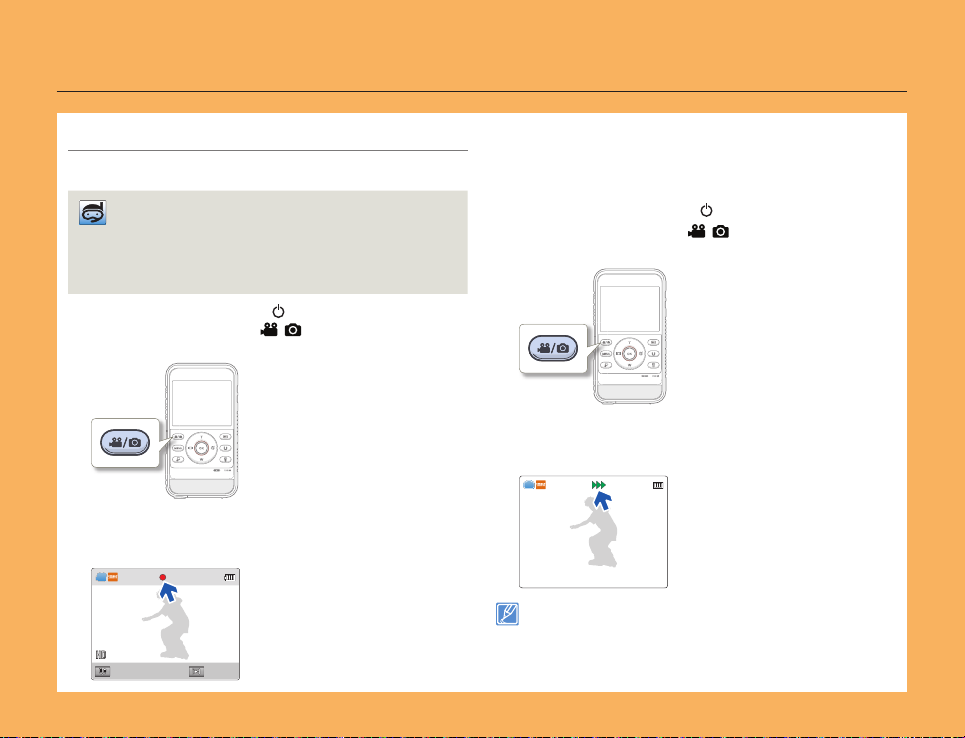
Краткое руководство пользователя
Видеозапись
Этот продукт использует технологию сжатия видео H.264,
которая позволяет добиться высокого качества видео.
Режим подводной съемки
Данное устройство полностью водонепроницаемо, поэтому его
можно использовать для подводной съемки на море, реке или
озере. Включите режим подводной съемки, который обеспечит
четкость изображения при подводной видеосъемке.
Перед испо
меры предосторожности при подводной съемке.
Нажмите кнопку [Питания ( )].
1
Нажмите кнопку [Режим ( / )] для выбора режима
2
льзованием
внимательно прочтите и уясните
видеозаписи.
Нажмите кнопку [OK (REC)].
3
•
Чтобы остановить запись, нажмите кнопку [OK (REC)]
еще раз.
[579Min]
0:00:00
Пауза Cъемка
стр. 40
¬
Фотосъемка
Можно выполнять фотосъемку и сохранять фотографии на
носителе. Перед записью установите необходимое разрешение.
Нажмите кнопку [Питания ( )].
1
Нажмите кнопку [Режим ( / )] для выбора режима
2
фотосъемки.
Расположите объект в кадре так, чтобы он отображался
3
на ЖК-дисплее, и нажмите кнопку [OK (REC)].
•
Прозвучит звук затвора и фотография будет записана.
Настройка по умолчанию – 720/25p.
•
Во время видеозаписи можно также выполнять фотосъемку.
•
стр. 37
¬
11
Page 16

Краткое руководство пользователя
ШАГ 3. Воспроизведение видеозаписей или фотографий
Знакомство с устройством ЖК-экрана продукта
Необходимые записи можно легко найти с помощью
эскизных указателей.
Нажмите кнопку [Воспроизведение ( )], чтобы
1
установить режим воспроизведения.
Выберите режим воспроизведения: Видео или Фото.
2
стр. 59
¬
•
Записанные видео- и фотофайлы
виде эскизных указателей.
Нажмите кнопку [Зум (T / W) /Дисплей ( )/
3
Подводная съемка
( )
], чтобы выбрать необходимое
видеоизображение или фотографию, после чего нажмите
кнопку [OK (REC)].
0:00:55
Menu
Режим воспро.
1/10
отображаются в
ШАГ 4. Сохранение видеозаписей и фотографий
С помощью встроенного в продукт программного
обеспечения Intelli-studio можно импортировать видео/
фотографии на компьютер, редактировать их, а также
обмениваться ими со своими друзьями и членами семьи.
Для получения дополнительной информации см. стр. 78~83
Импорт и просмотр видео/фотографий с ПК
Запустите программу Intelli-studio, подключив встроенное
1
гнездо USB продукта к ПК.
•
Экран сохранения нового файла отображается в
главном окне программы Intelli-studio. Чтобы начать
загрузку, нажмите Yes (Да). Дождитесь завершения
загрузки, после чего отобразится всплывающее окно.
Программа Intelli-studio автоматически запускается на ПК
после подключения продукта к компьютеру под управлением ос
Windows (если установлен параметр ПО для ПК: Вкл).
стр. 73
¬
12
Page 17

Краткое руководство пользователя
Новые файлы сохраняются на ПК и регистрируются в
2
папке Contents Manager программы Intelli-studio.
•
Можно сортировать файлы по разным критериям (по
лицу, по дате и др.).
Contents Manager
Файлы, сохраненные на ПК
ШАГ 5. Удаление видеозаписей или фотографий
Если память носителя заполнена, запись видео и
фотографий невозможна. удалите с носителя видео и
фотографии, ранее сохраненные на компьютере. после
этого можно записывать видео и фотографии на носитель со
свободной памятью.
Каталог папок на ПК
Чтобы начать воспроизведение файла, дважды щелкните
3
его.
Передача видео и фотографий на веб-сайты
Обменивайтесь своими записями со всем миром, загружая
фотографии и видео непосредственно на веб-сайт одним
нажатием кнопки.
Щелкните в браузере вкладку Share (
стр. 82
¬
) J Upload.
[Воспроизведение ( )] J Выберите файл с помощью
[Зум (T / W) / Дисплей (
[Удалить (
(
)] J Выбрать Да с помощью [Дисплей
)/Подводная съемка ( )] J [OK (REC)]
)/Подводная съемка ( )]
13
¬стр. 60
J
Page 18
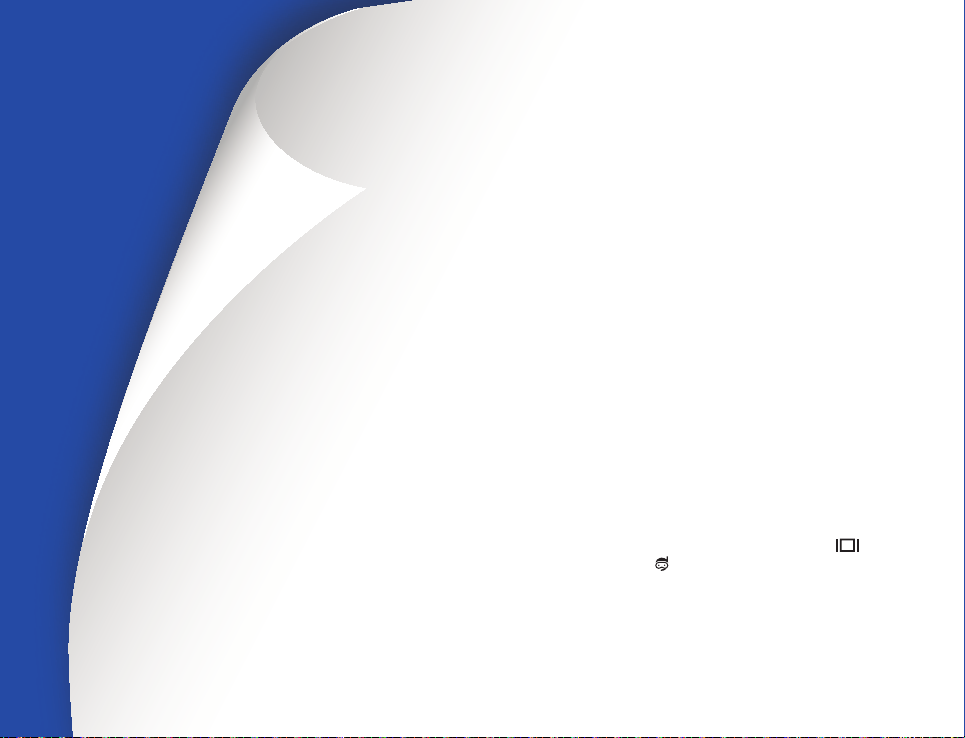
Начало работы
Сведения о конфигурации, индикаторах и основных
принципах работы устройства.
Знакомство с продуктом ................................................15
КОМПЛЕКТ ПОСТАВКИ ПРОДУКТА СО ВСТРОЕННОЙ ПАМЯТЬЮ
ОПРЕДЕЛЕНИЕ ЧАСТЕЙ ...................................................16
ОПРЕДЕЛЕНИЕ ОБОЗНАЧЕНИЙ НА ЭКРАНЕ .................18
Подготовка к началу записи .......................................... 22
ЗАРЯДКА БАТАРЕИ ............................................................22
ПРОВЕРКА СОСТОЯНИЯ БАТАРЕИ ................................. 23
ВСТАВКА/ИЗВЛЕЧЕНИЕ КАРТЫ ПАМЯТИ
(НЕ ВХОДИТ В КОМПЛЕКТ ПОСТАВКИ)........................... 25
ВЫБОР ПОДХОДЯЩЕЙ КАРТЫ ПАМЯТИ
(НЕ ВХОДИТ В КОМПЛЕКТ ПОСТАВКИ)........................... 26
ВРЕМЯ И ОБЪЕМ ЗАПИСИ ............................................... 28
Основные операции при использовании продукта
ВКЛЮЧЕНИЕ/ВЫКЛЮЧЕНИЕ ПРОДУКТА ........................29
УСТАНОВКА ДАТЫ/ВРЕМЕНИ .......................................... 29
НАСТРОЙКА РЕЖИМОВ РАБОТЫ .................................... 30
ИСПОЛЬЗОВАНИЕ КНОПОК ЗУМ (T/W)/ДИСПЛЕЙ (
ПОДВОДНАЯ СЪЕМКА (
ПЕРЕКЛЮЧЕНИЕ РЕЖИМА ОТОБРАЖЕНИЯ ИНФОРМАЦИИ
ИСПОЛЬЗОВАНИЕ НЕТОНУЮЩЕГО ЧЕХЛА
(ТОЛЬКО HMX-W350) ......................................................... 32
ИСПОЛЬЗОВАНИЕ ПЕРЕНОСНОГО РЕМЕШКА (НАГРУДНЫЙ
РЕМЕШОК, НАРУЧНЫЙ РЕМЕШОК) (ТОЛЬКО HMX-W350)
ИСПОЛЬЗОВАНИЕ РЕМЕШКА .......................................... 33
ВЫБОР ЯЗЫКА ЭКРАННОГО МЕНЮ ................................33
)/OK (REC) (ЗАП.) .................. 30
... 15
... 29
)/
... 32
... 32
Page 19
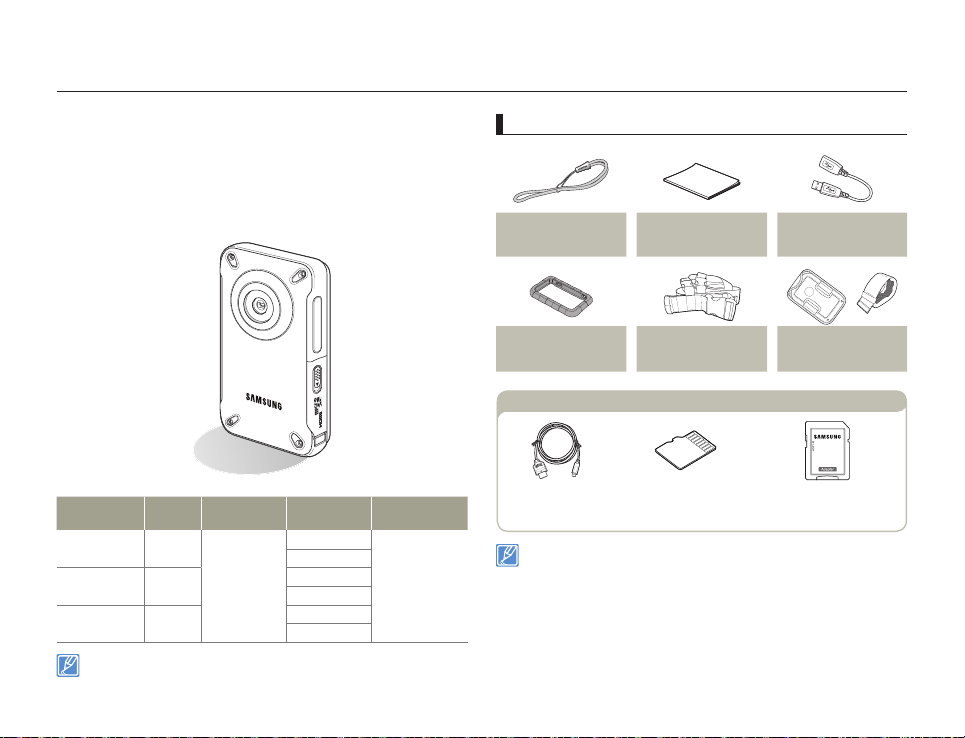
Знакомство с продуктом
КОМПЛЕКТ ПОСТАВКИ ПРОДУКТА СО ВСТРОЕННОЙ ПАМЯТЬЮ
В комплект поставки продукта со встроенной памятью входят
перечисленные ниже принадлежности. Если какие-либо из
них отсутствуют в упаковке, обратитесь в центр поддержки
покупателей Samsung.
Название
модели
HMX-W300BP
HMX-W350BP
HMX-W300RP
HMX-W350RP
HMX-W300YP
HMX-W350YP
Хотя некоторые функции моделей несколько отличаются, в целом
они работают по одному принципу.
Цвет
Черный
Красный
Оранжевый
Встроенная
память
Нет
Датчик
гравитации
X
O
X
O
X
O
Объектив
Цифровой зум:
x3
Проверка аксессуаров
Ремешок
Нетонующий чехол
(только HMX-W350)
Дополнительные аксессуары
Микро-кабель
HDMI
•
Внешний вид каждого элемента может отличаться в зависимости от модели.
•
Содержимое может отличаться в зависимости от региона реализации.
•
Карта памяти не входит в комплект поставки. Для получения
информации о совместимых с этим продуктом картах памяти см. стр. 26.
•
Детали и аксессуары можно приобрести, проконсультировавшись
с местным дилером компании Samsung. Компания Samsung не
несет ответственности за сокращение срока службы батареи
или возникновение неисправностей в ее работе, вызванных
несанкционированным использованием аксессуары.
Краткое
руководство
пользователя
нагрудный ремешок
(только HMX-W350)
Карта Micro SD/
SDHC/SDXC
Удлинительный
(только HMX-W350)
Держатель устройства/
наручный ремешок
(только HMX-W350)
Адаптер Micro SD/SDHC/
кабель USB
SDXC
Начало работы
15
Page 20

Знакомство с продуктом
ОПРЕДЕЛЕНИЕ ЧАСТЕЙ
Справа/Слева
1
2
3
4
5
6
7
ЖК-дисплей
1
Кнопка Зум (T / W)
2
Кнопка OK (REC)
3
Кнопка Дисплей ( )
4
5
8
9
10
11
12
13
14
15
Копка Режим ( / )
Кнопка MENU
6
7
Кнопка My Clip ( )
8
Кнопка питания ( )
9
Кнопка Подводная съемка ( )
10
Кнопка воспроизведения ( ) / фотосъемки
Кнопка Обмен ( ) / Пауза
11
12
Кнопка Удал ить ( )
Индикатор заряда (CHG)
13
Крючок для ремешка
14
Встроенный громкоговоритель
15
Начало работы
16
Page 21
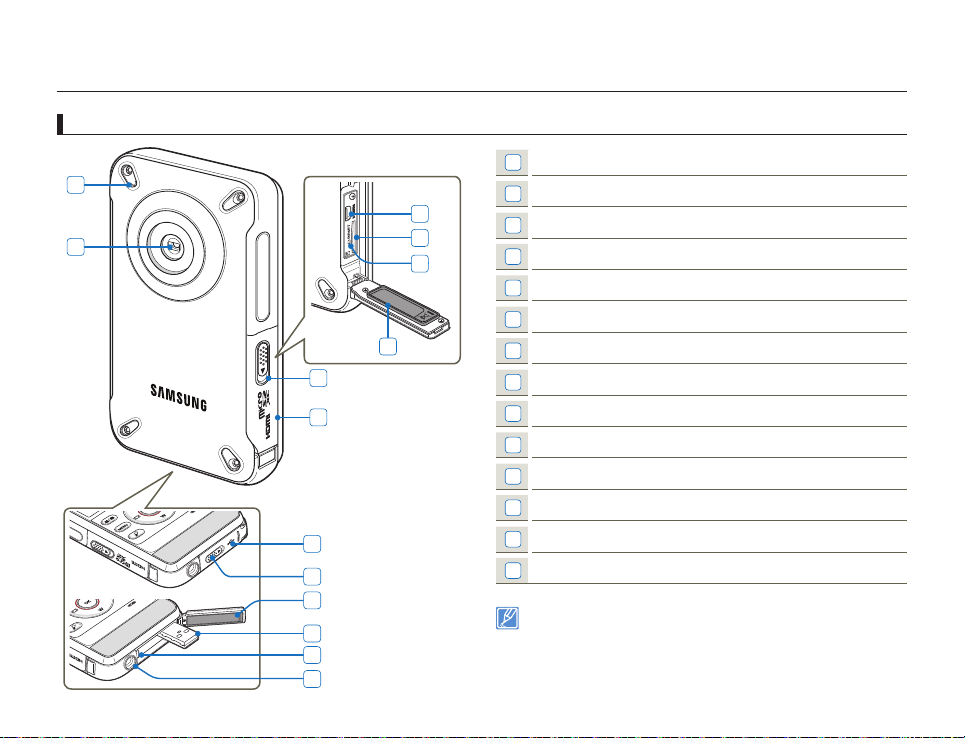
Знакомство с продуктом
Передняя/Правя/Нижняя панели
1
2
Встроенный микрофон
1
Объектив
9
10
11
12
13
14
3
4
5
6
7
8
Начало работы
2
Крышка (встроенный разъем USB)
3
Регулятор открытия/закрытия (встроенный разъем USB)
4
Водонепроницаемое уплотнение (встроенный разъем USB)
5
Встроенный разъем USB
6
Регулятор открытия встроенного разъема USB
7
Гнездо для штатива
8
Гнездо HDMI
9
Гнездо карты памяти
10
Кнопка RESET (Сброс)
11
Водонепроницаемое уплотнение (карта памяти, разъем HDMI)
12
Регулятор открытия/закрытия (карта памяти, разъем HDMI)
13
Крышка (карта памяти, разъем HDMI)
14
Будьте осторожны, чтобы не закрыть внутренний микрофон и
объектив во время записи.
17
Page 22
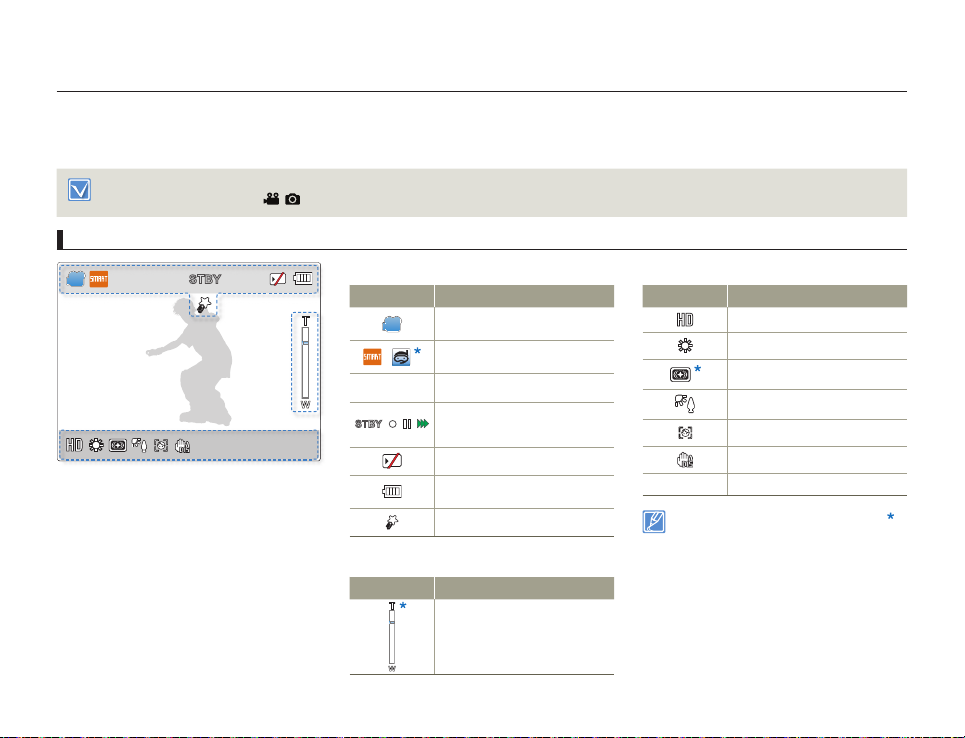
Знакомство с продуктом
ОПРЕДЕЛЕНИЕ ОБОЗНАЧЕНИЙ НА ЭКРАНЕ
Доступ к функциям зависит от выбранного режима работы, а индикаторы отображаются в зависимости от значений настроек.
•
Это экранное меню (OSD) отображается только в режиме видеозаписи.
•
Нажмите кнопку [Режим (
Режим видеозаписи
[579Min]
STBY
/ )] для выбора режима видеозаписи. ¬стр. 30
Верхняя часть ЖК-дисплея
Индикатор Значение
/
[579Min]
STBY
/ z / /
01/01/2012 00:00
Центральная часть ЖК-дисплея
Индикатор Значение
Режим видеозаписи
Авторежим/режим подводной
съемки
Оставшееся время записи
Рабочее состояние (режим
ожидания/записи/пауза/
фотосъемка)
Носитель (карта памяти)
Информация о батарее
(уровень оставшегося заряда)
My Clip
цифровой зум
Нижняя часть ЖК-дисплея
Индикатор Значение
Разрешение видеоизображений
Баланс белого
Интеллектуальная фильтрация
Подсветка
Распознавание лица
Стабил. (DIS)
01/01/2012 00:00
Дата/Время
•
Настройки функций, отмеченные значком ,
сбросятся, когда устройство выключится.
•
Отображаемые на экране индикаторы
зависят от емкости памяти 32 ГБ (карта
памяти SDHC).
•
Показанный выше экран предназначен
для объяснения и может отличаться от
реального экрана.
•
См. информацию о предупреждающих
индикаторах и сообщениях на стр. 87~89.
•
Размещение и количество указанных
выше элементов может изменяться без
предупреждения с целью увеличения
эффективности.
Начало работы
18
Page 23

Знакомство с продуктом
•
Это экранное меню (OSD) отображается только в режиме фотосъемки.
•
Нажмите кнопку [Режим (
Режим фотосъемки
/ )] для выбора режима фотосъемки. ¬стр. 30
[9999]
01/01/2012 00:00
Верхняя часть ЖК-дисплея
Индикатор Значение
Режим фотосъемки
Авторежим/режим подводной
/
съемки
Счетчик фотоизображений
[9999]
(общее количество
записываемых фотографий)
Рабочее состояние (записи)
Носитель (карта памяти)
Информация о батарее
(уровень оставшегося заряда)
Центральная часть ЖК-дисплея
Индикатор Значение
Цифровой зум
Начало работы
19
Нижняя часть ЖК-дисплея
Индикатор Значение
Разрешение фотографий
Баланс белого
Интеллектуальная фильтрация
Подсветка
Распознавание лица
Стабил. (DIS)
01/01/2012 00:00
Дата/Время
•
Настройки функций, отмеченные значком ,
сбросятся, когда устройство выключится.
•
Общее количество записываемых
фотографий зависит от свободного объема
памяти носителя.
•
Максимальное количество записанных
фотоизображений, отображаемое на экране,
составляет 9,999.
Page 24

Знакомство с продуктом
•
Это экранное меню отображается только в режиме воспроизведения видео.
•
Нажмите кнопку [Воспроизведение (
Режим воспроизведения видео: Вид эскизов
0:00:55
Menu
Режим воспро.
1/10
Воспр.My Clip
Режим воспроизведения видео: Режим просмотра одного
0:00:00/0:00:55
100-0001
01/01/2012 00:00
Просмотр неск.
Ненадолго появятся экранные индикаторы. Они
появятся снова при нажатии кнопки [OK (REC)].
Cъемка
)], чтобы установить режим воспроизведения. ¬стр. 30
Верхняя часть ЖК-дисплея
Индикатор Значение
Режим воспроизведения видео
0:00:55
Время воспроизведения видео
Номер текущего видео/общее
1/10
количество записанных видео
Информация о батарее
(уровень оставшегося заряда)
Верхняя часть ЖК-дисплея
Индикатор Значение
/
X
/
0:00:00/0:00:55
100-0001
Режим воспроизведения видео
Разрешение видеоизображений
Рабочее состояние
/
WW / XX
(воспроизведение/пауза/поиск/
/
замедленное воспроизведение)
Код времени
(истекшее время/время записи)
Защита от удаления
Значок обмена
Информация о батарее
(уровень оставшегося заряда)
My Clip
Имя файла (номер файла)
Начало работы
20
Центральная часть ЖК-дисплея
Индикатор Значение
Защита от удаления
Значок обмена
My Clip
Полоса прокрутки
Нижняя часть ЖК-дисплея
Индикатор Значение
Menu
Кнопка перемещения
Центральная часть ЖК-дисплея
Индикатор Значение
-
Пропуск в обратном направлении/
перемотка назад (
- Пропуск в прямом направлении/
перемотка вперед (
- Повышение уровня громкости/
Понижение уровня громкости
(
/ )
- Воспроизведение/пауза ( X /
- Замедленное воспроизведение
( / )
/ )
Нижняя часть ЖК-дисплея
Индикатор Значение
01/01/2012 00:00
Даты/времени записи
Кнопка перемещения
/ )
)
Page 25
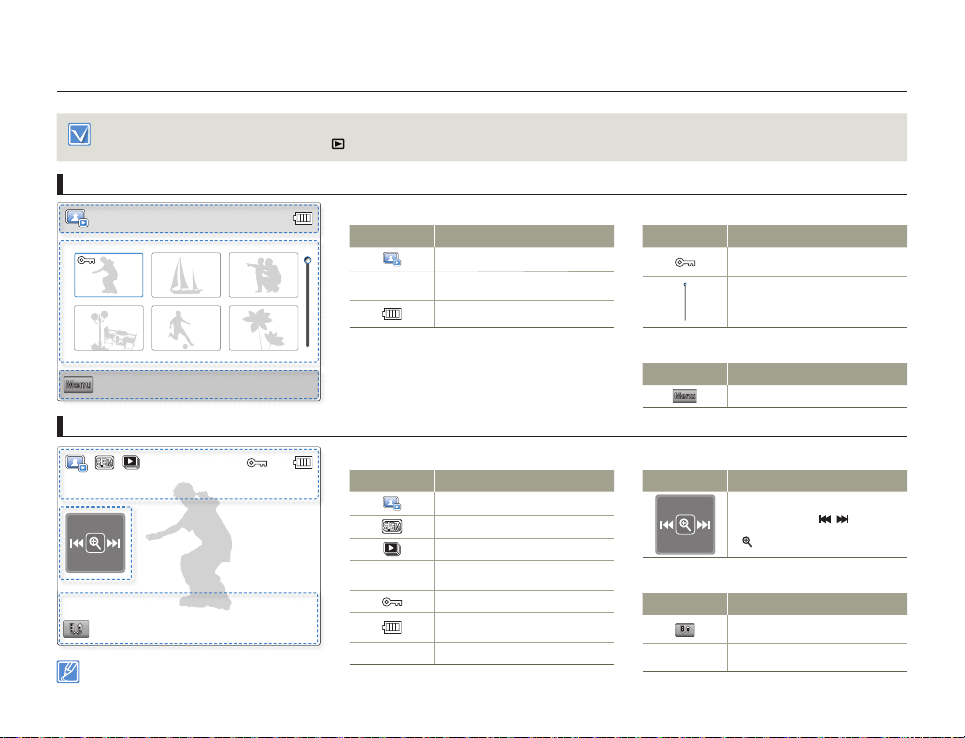
Знакомство с продуктом
•
Это экранное меню отображается только в режиме просмотра фотографий.
•
Нажмите кнопку [Воспроизведение (
Режим воспроизведения фото: Вид эскизов
1/10
Menu
Режим воспро.
Режим воспроизведения фото: Режим просмотра одного
1/10
100-0001
01/01/2012 00:00
Просмотр неск.
Ненадолго появятся экранные индикаторы. Они
появятся снова при нажатии кнопки [OK (REC)].
)], чтобы установить режим воспроизведения. ¬стр. 30
Верхняя часть ЖК-дисплея
Индикатор Значение
1/10
Верхняя часть ЖК-дисплея
Индикатор Значение
1/10
100-0001
Начало работы
Режим воспроизведения фото
Номер текущего фото/общее
количество записанных фото
Информация о батарее
(уровень оставшегося заряда)
Режим воспроизведения фото
Разрешение фотографий
Показ слайдов
Номер текущего фото/общее
количество записанных фото
Защита от удаления
Информация о батарее
(уровень оставшегося заряда)
Имя файла (номер файла)
21
Центральная часть ЖК-дисплея
Индикатор Значение
Защита от удаления
Полоса прокрутки
Нижняя часть ЖК-дисплея
Индикатор Значение
Menu
Кнопка перемещения
Центральная часть ЖК-дисплея
Индикатор Значение
- Предыдущее/следующее
изображениеo (
- Зум во время воспроизведения
)
(
/ )
Нижняя часть ЖК-дисплея
Индикатор Значение
Кнопка перемещения
01/01/2012 00:00
Даты/времени записи
Page 26
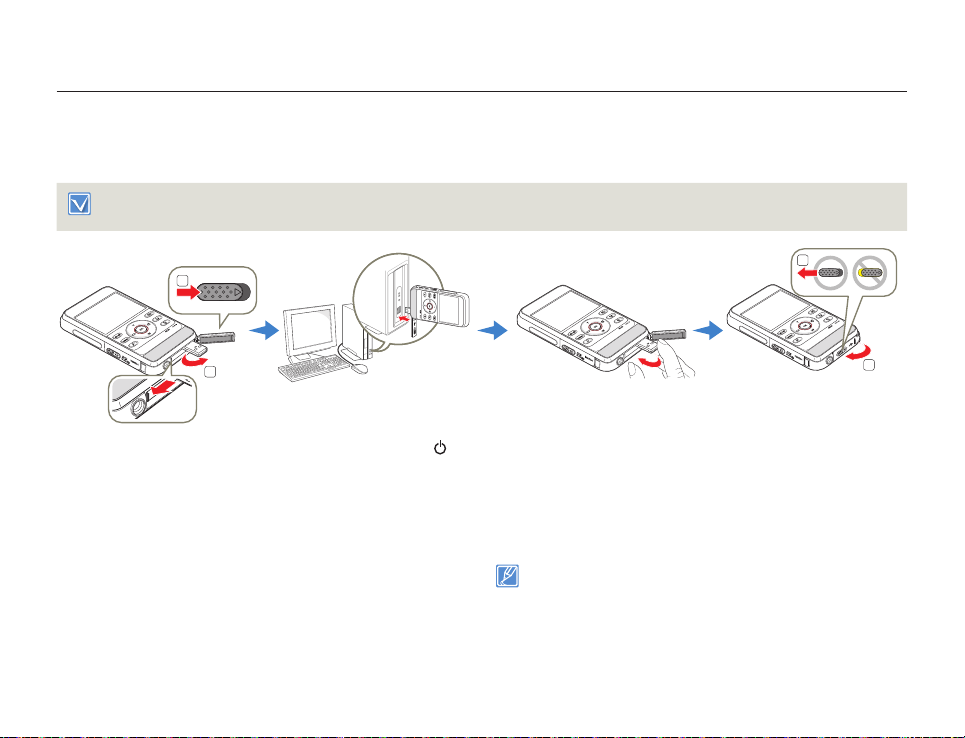
Подготовка к началу записи
2
1
1
2
ЗАРЯДКА БАТАРЕИ
Аккумуляторная батарея встроена в устройство.
•
Обязательно зарядите батарейный блок перед использованием продукта со встроенной памятью.
•
Зарядку батареи можно выполнять с помощью встроенного разъема USB.
Чтобы выключить продукт, нажмите кнопку [Питания ( )].
1
Переместите и откройте регулятор [Открытия/Закрытия]
2
в направлении, указанном стрелкой, чтобы извлечь
встроенный разъем USB, как показано на рисунке.
•
При нажатии на регулятор открытия [USB open] в
сторону, разъем USB будет извлечен, если крышка
отсека для встроенного разъема USB будет открыта.
Подсоедините встроенный разъем USB устройства к порту
3
USB компьютера. Проверьте соответствие порта USB
стандартам по ограничению номинальной мощности.
•
Индикатор заряда (CHG) загорается, и начинается
зарядка. Когда батарея полностью заряжена, индикатор
заряда (CHG) становится зеленым.
Начало работы
По завершении зарядки отсоедините разъем USB от
4
компьютера, затем вставьте встроенный разъем USB.
Сдвиньте и закройте регулятор [Открытия/Закрытия] в
5
направлении, указанном стрелкой, чтобы закрыть крышку
отсека для встроенного разъема USB, как показано на
рисунке.
Вставляя встроенный разъем USB, не прилагайте чрезмерных
•
усилий.
В зависимости от среды компьютера для зарядки продукта
•
можно подключить внешний кабель USB (только HMX-W350)
к разъему USB продукта и порту USB компьютера.
•
Батарея на заряжается во время использования устройства.
Выключите устройство и подключите его к компьютеру для
зарядки батареи.
22
Page 27
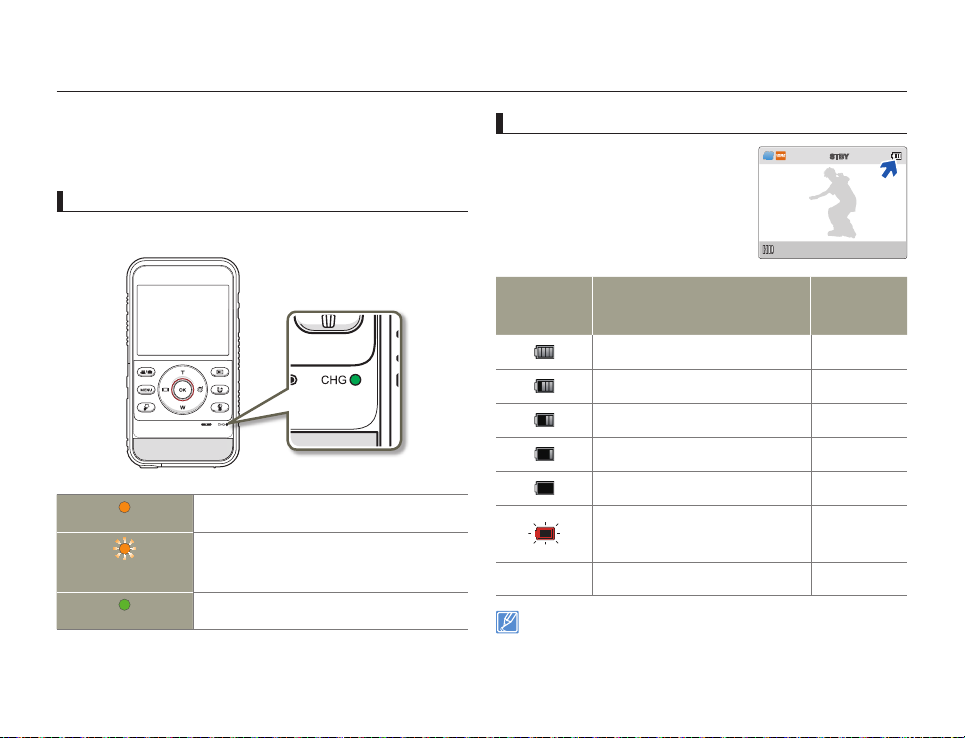
Подготовка к началу записи
ПРОВЕРКА СОСТОЯНИЯ БАТАРЕИ
Можно проверить состояние заряда батареи, а также уровень
оставшегося заряда.
Проверка состояния заряда батареи
Цвет индикатора показывает состояние питания или заряда.
(Оранжевый)
(Мигает oранжевый
индикатор)
(Зеленый)
Заряжается
Ошибка
Заряжена полностью
Отображение уровня заряда батареи
Индикатор уровня заряда отображает
оставшийся заряд батареи.
Индикатор
уровня
заряда
батареи
- Через 3 секунды продукт выключится.
Указанные цифры приведены для полностью заряженной батареи
при нормальной температуре. Низкая температура окружающей
среды может влиять на продолжительность использования.
Состояние Сообщение
Заряжена полностью -
Использовано 25–50% -
Использовано 50–75% -
Использовано 75–95% -
Использовано 95–98% -
Разряжена (мигает): Продукт будет
принудительно выключен через 3
минуты. Замените аккумуляторную
батарею как можно скорее.
[579Min]
STBY
-
Батарея
разряжена
Начало работы
23
Page 28

Подготовка к началу записи
Доступное время работы для батареи
записи
Прибл. 270 мин.
воспроизведения
Время
Время зарядки
Разрешение
•
Время зарядки: приблизительное время в минутах, необходимое для
зарядки полностью разряженной батареи.
•
Время записи/воспроизведения: приблизительное время, доступное
при полностью заряженной батарее.
•
Время приведено только для справки. Указанные выше цифры
основаны на данных тестирования, проведенного в предназначенной
для этого среде Samsung. Они могут меняться, поскольку зависят от
пользователя и условий применения.
•
•
•
Режим
1080/25p Прибл. 120 мин. Прибл. 180 мин.
720/25p Прибл. 130 мин. Прибл. 200 мин.
Время зарядки зависит от уровня оставшегося заряда.
В зависимости от технических характеристик компьютера
время зарядки может быть увеличено.
Время записи и воспроизведения уменьшается, если продукт
используется при низкой температуре.
(Используйте встроенный разъем USB)
Время непрерывной
Непрерывная запись (без зумирования)
Время непрерывной записи, представленное в таблице выше,
показывает доступное время записи для продукта в режиме
записи, при условии, что в момент ее начала все другие
функции отключены. Во время записи батарейный блок может
разряжаться в 2–3 раза быстрее, чем указано, поскольку
используются функции начала/остановки записи, зумирования
и воспроизведения.
Сведения о батарее
•
Свойства батареи
Литиево-ионная батарея небольшого размера и имеет большую
емкость. Низкая температура окружающей среды (ниже 10 ºC)
может сократить ее срок службы и значительно повлиять на
функционирование. В таком случае, чтобы согреть батарею,
положите ее в карман, а затем установите в продукт.
•
Не допускайте полной разрядки батареи.
- Полностью разряженная батарея может повредить внутренние
части от
произойти утечка внутреннего вещества.
- Если аккумуляторная батарея не используется длительное
время, ее следует полностью зарядить и использовать с
продуктом раз в 3 месяца, чтобы поддерживать надлежащее
функционирование.
- Если батарея полностью разрядилась, то во время зарядки
индикатор зарядки может не загореться. Он предназначен
для защиты б
не загорается в течение первых 5 минут, то обратитесь за
помощью к местному дилеру компании Samsung.
•
Срок службы батареи ограничен.
- Срок службы батареи достигает конца, если время ее
функционирования сокращается после полной зарядки.
Замените батарею.
Обратитесь к местному дилеру компании Samsung.
- Срок службы батареи может зависе
ф
а. Из полностью разряженной батареи может
сек
Если при зарядке батареи индикатор
атареи.
ункционирования и условий использования.
ть от хранения,
В устройство встроена перезаряжаемая батарея, для
ее замены обратитесь в сервисный центр Samsung.
Несанкционированная замена батареи и ее использование
•
может стать причиной протечки, перегрева, возгорания или
взрыва.
Компания SAMSUNG не несет ответственности
•
за повреждения в результате использования
несанкционированных батарей.
Начало работы
24
Page 29

Подготовка к началу записи
ВСТАВКА/ИЗВЛЕЧЕНИЕ КАРТЫ ПАМЯТИ (НЕ ВХОДИТ В КОМПЛЕКТ ПОСТАВКИ)
2
1
Установка карты памяти
Выключите устройство, затем переместите и откройте
1
регулятор [Открытия/Закрытия] в направлении,
указанном стрелкой, чтобы открыть крышку карты памяти,
как показано на рисунке.
Вставьте карту памяти в гнездо до легкого щелчка.
2
•
Убедитесь, что контакты карты смотрят влево, а
устройство расположено так, как показано на рисунке.
Сдвиньте и закройте регулятор [Открытия/Закрытия] в
3
направлении, указанном стрелкой, чтобы закрыть крышку
карты памяти, как показано на рисунке.
Чтобы избежать потери данных, выключите продукт, нажав кнопку [Питания ( )], прежде чем вставлять или извлекать карту памяти.
•
Если извлечь карту памяти из продукта во время его включения, продукт будет выключено.
•
Не нажимайте сильно на карту памяти. Карта памяти может выскочить.
•
Устройство поддерживает только карты Micro SD, Micro SDHC и Micro SDXC.
Совместимость карт памяти с продуктом зависит от изготовителя и их типов.
Начало работы
Для извлечения карты памяти
Выключите устройство, затем переместите и откройте
1
регулятор [Открытия/Закрытия] в направлении,
указанном стрелкой, чтобы открыть крышку карты памяти,
как показано на рисунке.
Осторожно нажмите карту памяти, чтобы извлечь ее.
2
Сдвиньте и закройте регулятор [Открытия/Закрытия] в
3
направлении, указанном стрелкой, чтобы закрыть крышку
карты памяти, как показано на рисунке.
25
Page 30
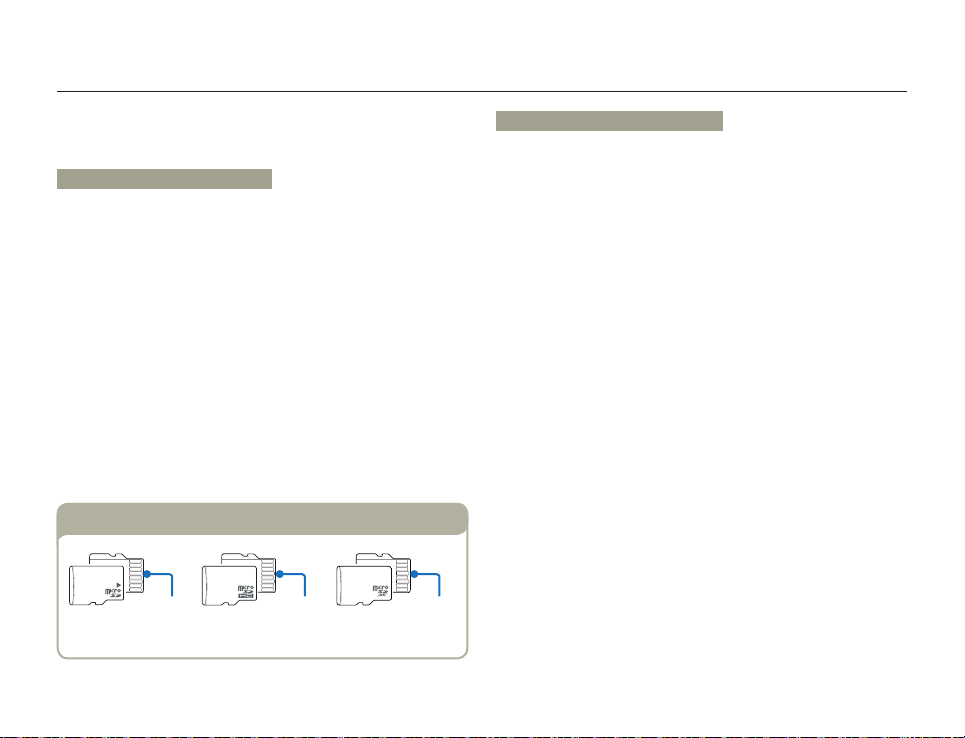
Подготовка к началу записи
ВЫБОР ПОДХОДЯЩЕЙ КАРТЫ ПАМЯТИ (НЕ ВХОДИТ В КОМПЛЕКТ ПОСТАВКИ)
Совместимые карты памяти
•
С данным устройством можно использовать карты Micro SD, Micro
SDHC и Micro SDXC. Рекомендуется использовать карту micro SDHC.
Продукт поддерживает карты micro SD объемом до 2 ГБ. Карты
micro SD объемом более 2 ГБ не гарантируют нормальную работу
продукта.
•
Карты памяти MMC (Multi Media Card) и MMC Plus не поддерживаются.
•
Объем совместимых карт памяти:
- Карта micro SD: 1ГБ ~ 2ГБ
- Карта micro SDHC: 4ГБ ~ 32ГБ
- Карта Micro SDXC: до 64 ГБ
•
При использовании несоответствующей карты памяти видеозапись не
выполняться должным образом и записи могут быть утеряны.
жет
мо
•
Карты памяти, выпущенные после появления устройства, могут не
поддерживаться.
•
Чтобы убедиться в стабильности записи и воспроизведении,
используйте карту памяти на 4 МБ/с (класс 4) или больше.
•
Карты памяти Micro SDHC и Micro SDXC являются более поздней
версией карт памяти Micro SD и поддерживают более высокую емкость,
чем карты памяти Micro SD.
•
Карты micro SD рекомендуется использовать только с продуктами узла,
которые поддерживают micro SD.
Используемые карты памяти
Micro SD
(1ГБ~2ГБ)
Контакты
Micro SDHC
(4ГБ~32ГБ)
Контакты
Micro SDXC
Контакты
(~64ГБ)
Использование карты памяти
•
Поврежденные данные могут быть утеряны. Рекомендуется сохранять
резервные копии важных данных на жестком диске ПК.
•
Отключение питания или извлечение карты памяти при выполнении
операций форматирования, удаления, записи и воспроизведения
может привести к потере данных.
•
После изменения на ПК имени файла или папки, хранящейся на карте
памяти, продукт может не распознать измененный файл.
•
ты памяти micro SDHC и micro SD не поддерживают ни один из
Кар
режимов восстановления данных. Поэтому во время записи следует
аккуратно обращаться с картой данных, чтобы не повредить ее.
•
Во избежание потери данных рекомендуется выключать питание перед
установкой карты памяти или ее извлечением.
•
Отформатируйте карту памяти на этом продукте. Если карта памяти
отформатирована на ПК или др
на этом продукте без форматирования могут возникнуть проблемы
с записью и/или воспроизведением. Компания Samsung не несет
ответственности за повреждение записанного содержимого в
результате подобных причин.
•
Необходимо отформатировать новые карты памяти, а также карты
памяти с данными, не распознаваемыми данным продуктом или
сохраненными с помощью др
удаляются все данные, хранящиеся на карте памяти. Удаленные
данные нельзя восстановить.
•
Карта памяти имеет ограниченный срок службы. Если не удается
записать новые данные, необходимо приобрести новую карту памяти.
•
Карту памяти не следует сгибать, ронять или ударять.
•
Не кладите посторонние предметы на контакты карты памяти. При
необходимости испо
•
На месте наклейки не должно быть ничего постороннего, только сама
наклейка.
•
Не используйте поврежденную карту памяти.
•
Храните карту памяти в недоступном для детей месте, чтобы они не
могли проглотить ее.
мягкую сухую ткань для очистки разъемов.
льзуйте
дукте, при ее использовании
угом про
дуктов. При форматировании
угих про
Начало работы
26
Page 31

Подготовка к началу записи
Уст ро йс тв о поддерживает карты памяти Micro SD, Micro SDHC и
Micro SDXC, обеспечивая пользователю возможности выбора.
Скорость передачи данных может различаться в зависимости от
производителя и системы производства карт.
•
Система SLC (одноуровневая ячейка): включена более высокая
скорость записи.
•
Система MLC (многоуровневая ячейка): поддерживается только
малая скорость записи.
Для обеспечения наилучших результатов рекомендуется использовать
карту памяти, поддерживающую более высокую скорость записи.
При записи видео на ка
возникнуть некоторые трудности с хранением видео на карте памяти.
Возможна даже потеря видеоданных во время записи.
В целях сохранения каждого бита записываемого видео продукт
принудительно записывает видео на карту памяти и отображает такое
предупреждение:
Низкоскоростная карта. Уменьшите качество записи.
льзовании
При испо
разрешение и качество записи может быть ниже установленного
значения. ¬стр. 53
Однако чем выше ра
используется.
рту памяти с
карты памяти с более низкой скоростью записи
зрешение и качество записи, тем больше памяти
меньшей скоростью записи могут
Использование адаптера для карты памяти
В данном устройстве можно использовать карты
памяти Micro SD, Micro SDHC и Micro SDXC.
Для использования карты памяти с компьютером
или устройством чтения карт ее следует
вставить в адаптер.
Компания Samsung не несет ответственности за потерю данных
•
вследствие неправильного использования (включая воздействие
компьютерных вирусов).
Во избежание потери данных вследствие перемещения и
•
статического электричества рекомендуется использовать футляр
для карты памяти.
При длительном использовании карта памяти может нагреваться.
•
Это нормальное явление и не является признаком неисправности.
Начало работы
27
Page 32

Подготовка к началу записи
ВРЕМЯ И ОБЪЕМ ЗАПИСИ
Ниже указано время видеозаписи и количество фотографий,
которые могут быть сняты с учетом объема памяти и
разрешения. Записывая видео или снимая фотографии,
следите за временем видеозаписи и количеством фотографий.
Время для записи видео
Разрешение
1080/25p 8
720/25p 17 33 66 134 269 540 1,073
(Единица измерения: приблизительная продолжительность записи в минутах)
1ГБ 2ГБ 4ГБ 8ГБ 16ГБ 32ГБ 64ГБ
17 34 69
Количество фотографий для записи
Разрешение
2720 x 2040 690 1,350 2,710 5,450
2048 x 1536 1,000 1,950 3,930 7,900 9,999 9,999 9,999
1920 x 1080 1,340 2,630 5,270 9,999 9,999 9,999 9,999
640 x 480 3,700 7,240 9,999 9,999 9,999 9,999 9,999
(Единица измерения: приблизительное количество изображений)
1ГБ 2ГБ 4ГБ 8ГБ 16ГБ 32ГБ 64ГБ
Емкость
139 279 555
Емкость
9,999 9,999 9,999
1ГБ ⴊ 1,000,000,000 байт : Реальная емкость может быть
меньше, поскольку часть памяти используется внутренней
микропрограммой.
•
Время и объем записи, а также число фотографий, которые
можно записать, могут отличаться от приведенных в таблице в
зависимости от объектов съемки и условий записи.
•
Чем выше качество и разрешение записи, тем больше памяти
используется.
•
Низкое разрешение и качество увеличивают коэффициент
сжатия и время записи, но качество изображения может
снизиться.
•
Скорость пере
записываемому изображению. Соответственно время записи
может отличаться.
•
Карты памяти объемом более 64 ГБ могут работать
ненадлежащим образом.
•
Максимальное время непрерывной записи составляет менее
20 минут, при этом максимальный размер файла такой записи
равен 1,8 Гбайт. Новый видеофайл создается автоматически,
если продолжительность записи видео составляет более 20
минут или видеофайл превышает 1,8 Гб
•
Максимальное количество записываемых фотографий и
видеофайлов – 9,999.
дачи авт
оматически настраивается согласно
айт.
Начало работы
28
Page 33

Основные операции при использовании продукта
ВКЛЮЧЕНИЕ/ВЫКЛЮЧЕНИЕ ПРОДУКТА
Можно включить или выключить питание, нажимая кнопку
[Питания (
)].
Кнопка RESET
•
При включении продукта запускается функция
самодиагностики. ¬стр. 87~89
•
стройство не включается, нажмите
Если у
помощью какого-либо острого предмета.
Кнопка Питания ( )
кнопку [RESET] с
При использовании продукта впервые
В случае использования продукта впервые или после сброса
настроек на дисплее запуска отобразится экран даты и
времени. Установите дату и время.
УСТАНОВКА ДАТЫ/ВРЕМЕНИ
При включении продукта впервые установите дату и время
для своего региона.
Нажмите кнопку [Питания ( )], чтобы включить продукт.
1
•
При первом включении продукта отображается экран
установки даты/времени.
Настр. часов
Day Month Year Hr Min
01
Установите значение даты или времени, нажав кнопки
2
[Зум (T / W)].
•
Для перемещения влево или вправо нажмите кнопку
[Дисплей (
После настройки минут нажмите кнопку [OK (REC)].
3
•
Экран настройки даты и времени на продукте закроется.
Можно установить год до 2037.
•
Установите для дисплея Показ. дату/вр. параметр Вкл.
•
стр. 70
¬
Пользовательские настройки могут быть сброшены до
•
зав
встроенной батареи. После использования устройство
необходимо зарядить, прежде чем убрать на хранение.
Если встроенная батарея полностью разрядилась, настройки
•
даты/времени будут сброшены до значения 01/01/2012 00:00.
00 002012
01
Перех. ОК
)] или [Подводная съемка ( )].
одских настроек по умолчанию в случае полной разрядки
Начало работы
29
Page 34

Основные операции при использовании продукта
НАСТРОЙКА РЕЖИМОВ РАБОТЫ
Переключение режима работы устройства осуществляется с
помощью кнопки [Режим (
в следующем порядке: режим видеозаписи режим
фотосъемки.
•
Всякий раз при изменении
индикатор соответствующего режима.
•
При нажатии кнопки [Воспроизведение (
записи устройство переключится в режим воспроизведения.
Режим
Режим видеозаписи
Режим фотосъемки Запись фотографий.
Режим
воспроизведения
/ )]. Реж имы переключаются
режима работы загорается
Индикатор
режима
/
Функции
Запись видео.
Воспроизведение видео или
фотографий.
)] в режиме
ИСПОЛЬЗОВАНИЕ КНОПОК ЗУМ (T/W)/
ДИСПЛЕЙ ( )/ПОДВОДНАЯ СЪЕМКА ( )/
OK (REC) (ЗАП.)
Функции кнопки [Зум (T / W) / Дисплей ( ) / Подводная
съемка (
работы. В зависимости от режима работы каждая кнопка
выполняет следующие функции.
Экран меню
OK (REC)
) / OK (REC)] зависят от используемого режима
Кнопка Экран меню
Перемещение курсора вверх
T
Перемещение курсора вниз
W
Переход к предыдущему меню
Переход к следующему меню
Подтверждение выбора
Начало работы
30
Page 35

Основные операции при использовании продукта
Режим записи
Кнопка Режим видеозаписи Режим фотосъемки
T
W
OK (REC)
Цифровой зум (телефото)
стр. 41
¬
Цифровой зум
(широкоугольный) ¬стр. 41
Воспроизведение
стр. 32
¬
Режим подводной съемки
стр. 40
¬
Начало/остановка
видеозаписи ¬стр. 35
Цифровой зум (телефото)
стр. 41
¬
Цифровой зум
(широкоугольный) ¬стр. 41
В
оспроизведение
стр. 32
¬
Режим подводной съемки
стр. 40
¬
Фотосъемка ¬стр. 39
Режим воспроизведения
Режим воспроизведения
Кнопка
T
W
OK (REC)
видео
(Режим просмотра
одного)
Увеличение громкости
стр. 44
¬
Снижение уровня громкости
стр. 44
¬
- Поиск при воспроизведении
RPS (поиск в обратном
направлении) со скоростью:
x2 J x4 J x8 J x16
стр. 44
¬
- Воспроизведение
предыдущего элемента
стр. 44
¬
- Обратное замедленное
воспроизведение ¬стр. 44
- Поиск при воспроизведении
FPS (поиск в прямом
направлении) со скоростью:
x2 J x4 J x8 J x16 ¬стр. 44
- Воспроизведение
следующего элемента
стр. 44
¬
- Замедленного
воспроизведения вперед
стр. 44
¬
Воспроизведение/пауза
стр. 44
¬
Режим воспроизведения
фото
(Режим просмотра одного)
-
-
Предыдущее изображение
стр. 48
¬
Следующее изображение
стр. 48
¬
Зум во время
воспроизведения ¬стр. 49
Начало работы
31
Page 36

Основные операции при использовании продукта
ПЕРЕКЛЮЧЕНИЕ РЕЖИМА ОТОБРАЖЕНИЯ ИНФОРМАЦИИ
Можно настроить отображение или скрытие информации,
отображаемой на экране.
Нажмите кнопку [Дисплей ( )] в режиме ожидания.
•
Режимы полного и минимального отображения будут
чередоваться.
[579Min]
STBY
<Режим полного
отображения>
Предупреждающие индикаторы и сообщения могут отображаться
в зависимости от условий записи. ¬стр. 87~89
<Режим минимального
STBY
отображения>
Начало работы
ИСПОЛЬЗОВАНИЕ НЕТОНУЮЩЕГО ЧЕХЛА (ТОЛЬКО HMX-W350)
При установке устройства в нетонующий чехол оно может быть
использовано на водной поверхности. Запись можно легко осуществлять
без опасности потери устройства, так как устройство не утонет, даже
если вы выпустите его из рук, записывая под водой. Кроме того,
устройство с нетонующим чехлом устойчиво к сильным сотрясениям.
ИСПОЛЬЗОВАНИЕ ПЕРЕНОСНОГО РЕМЕШКА (НАГРУДНЫЙ РЕМЕШОК, НАРУЧНЫЙ РЕМЕШОК) (ТОЛЬКО HMX-W350)
WПри занятиях такими видами спорта на открытом воздухе, как лыжи и
парашютизм, поддерживающий переносной ремешок позволяет вам легко
осуществлять запись, если устройство оснащено переносным ремешком.
Поставьте устройство в держатель с нетонующим чехлом и присоедините
к нему нагрудный ремешок или наручный ремешок, сделайте попытку
записи. ¬стр. 98~99
Тренируйтесь постепенно. Соскальзывание нагрудного ремешка во время записи
может повлечь за собой ушиб грудной клетки и вызвать болевые ощущения.
Держатель
устройства
•
Не подвергайте нетонующий чехол температуре выше 50°C.
Высокая температура может привести к деформации чехла.
•
Не подвергайте чехол воздействию прямых солнечных лучей или не
оставляйте в закрытом транспортном средстве в жаркое время года.
Не погружайте чехол в горячую воду, температура которой выше 50°C.
•
После использования чехла храните его в прохладном месте
(с температурой 20°C), защищенном от прямых солнечных лучей.
32
Page 37

Основные операции при использовании продукта
ИСПОЛЬЗОВАНИЕ РЕМЕШКА
Прикрепите к продукту наручный ремешок и проденьте в него
руку, чтобы предотвратить случайное падение продукта.
ВЫБОР ЯЗЫКА ЭКРАННОГО МЕНЮ
Можно выбрать язык, который отображается на ЖК-дисплее.
Настройки языка сохраняются при выключении продукта.
Нажмите кнопку [MENU].
1
•
Появится экран меню.
Нажмите кнопку [Дисплей ( )/Подводная съемка
2
чтобы выбрать пункт Настройки.
•
Появится окно настроек.
Настройки
Инфо о пам.
№ файла
Настр. часов
Menu
Выход
Нажмите кнопку [Зум (T / W)], чтобы выбрать Language,
3
:
затем нажмите кнопку [OK (REC)].
Настройки
Italiano
Формат
Español
По умолч.
Português
Language
Русский
Menu
Выход
Нажмите кнопку [Зум (T / W)], чтобы выбрать необходимый
4
язык экранного меню, затем нажмите кнопку [OK (REC)].
Для выхода нажмите кнопку [MENU].
5
•
Экран меню и сообщения отображаются на выбранном
языке.
Параметр Language может быть изменен без
•
предварительного уведомления.
•
Формат даты и времени может изменяться в зависимости от
выбранного языка.
( )]
,
Начало работы
33
Page 38

Основы видеосъемки/ воспроизведения
Основные функции для видео/фотосъемки и способы их
воспроизведения.
Основы видеосъемки ..................................................... 35
ЗАПИСЬ ВИДЕО ................................................................. 35
ФОТОСЪЕМКА В РЕЖИМЕ ВИДЕОЗАПИСИ ................... 37
УСТАНОВКА МЕТОК ДЛЯ ОСОБЫХ СОБЫТИЙ
ВО ВРЕМЯ ЗАПИСИ (ФУНКЦИЯMY CLIP) ........................ 38
ФОТОСЪЕМКА .................................................................... 39
РЕЖИМ ВИДЕОЗАПИСИ ДЛЯ НАЧИНАЮЩИХ
(SMART AUTO) .................................................................... 40
ИСПОЛЬЗОВАНИЕ РЕЖИМА ПОДВОДНОЙ СЪЕМКИ .... 40
ЗУМИРОВАНИЕ .................................................................. 41
Базовое воспроизведение .............................................42
ВЫБОР РЕЖИМА ВОСПРОИЗВЕДЕНИЯ .........................42
ВОСПРОИЗВЕДЕНИЕ ВИДЕОИЗОБРАЖЕНИЙ ............... 43
ВОСПРОИЗВЕДЕНИЕ MY CLIP ......................................... 45
УСТАНОВКА МЕТОК ДЛЯ ОСОБЫХ СОБЫТИЙ
ВО ВРЕМЯ ЗАПИСИ ........................................................... 46
ФОТОСЪЕМКА В РЕЖИМЕ ВОСПРОИЗВЕДЕНИЯ
ВИДЕО ................................................................................. 47
ПРОСМОТР ФОТОГРАФИЙ ............................................... 48
УВЕЛИЧЕНИЕ ВО ВРЕМЯ ВОСПРОИЗВЕДЕНИЯ ........... 49
Page 39

Основы видеосъемки
ЗАПИСЬ ВИДЕО
Перед записью установите необходимое разрешение. ¬стр. 53
•
Вставьте карту памяти. ¬стр. 25
•
Нажмите кнопку [Режим
видеозаписи. ¬стр. 30
Выберите объект для записи.
1
•
С помощью кнопки [Зум (T / W)] настройте размер объекта.
стр. 41
¬
•
Этот продукт автоматически определяет сцену при
настройке фокуса. ¬стр. 40
Нажмите кнопку [OK (REC)].
2
•
Отображается индикатор записи ( ) и начинается запись.
[579Min]
0:00:00
Пауза Cъемка
( / )] для выбора режима
Основы видеосъемки/воспроизведения
Чтобы остановить запись, нажмите кнопку [OK (REC)] еще раз.
3
Пауза при записи/возобновление
Запись видео, выполняемую на данном продукте, можно
временно приостановить. Благодаря этой функции можно
записывать свои любимые сцены в единый видеофайл.
Нажмите кнопку [Обмен (
Чтобы возобновить запись, нажмите эту кнопку еще раз.
[579Min]
0:01:35
Возобновить
)], чтобы приостановить запись.
[579Min]
Пауза Cъемка
Стоп
Возобновить
Если пауза во время записи видео продолжается 5 минут,
устройство автоматически выключится. (если для параметра
Автовыкл. пит. будет установлено значение 5 мин). ¬стр. 72
35
0:00:00
Page 40

Основы видеосъемки
•
Если подача питания прекратилась или возникла ошибка
во время записи, видеофайлы могут не записаться или не
редактироваться.
•
Компания Samsung не несет ответственности за какие-либо
повреждения, возникшие в результате сбоя во время записи
или воспроизведения из-за ошибки карты памяти.
•
Обратите внимание на то, что поврежденные данные нельзя
восстановить.
•
Не выключайте продукт и не изв
работы с носителем. Это может привести к повреждению
носителя или данных на нем.
лекайте карт
у памяти во время
Видеозаписи имеют формат H.264 (MPEG-4.AVC).
•
Сведения об отображении информации на дисплее см. на стр. 18.
•
Информацию о приблизительном времени записи см. на стр. 28.
•
Звук записывается с помощью встроенного микрофона,
•
расположенного в передней части продукта. Убедитесь, что
микрофон не закрыт.
Прежде чем записывать важное видео, проверьте функцию
•
записи, чтобы убедиться, что нет проблем с записью звука и
изображения
•
Функции, доступные в режиме записи, описаны на стр. 53~58.
ость ЖК-
•
Ярк
меню. Настройка ЖК-дисплея не влияет на записываемое
изображение. ¬стр. 70
Если запись произв
•
чувствительность ISO настраивается автоматически. В очень
затемненных помещениях настройка ISO может вызвать на
изображениях помехи, что приведет к неправильной записи
изображений. Для записи в затемненных помещениях или в
ночное время рекомендуется использовать профессиональное,
инфракрасное устройство.
•
При включении функции стабилизации изображения дрожание
изображения может сохраняться, если про
шт
на штатив отключите функцию стабилизации изображения.
дисплея можно настроить, используя параметры
ся в помещении или в темноте,
одит
атив или зафиксирован на месте. При установке продукта
дукт установлен на
Основы видеосъемки/воспроизведения
36
Page 41

Основы видеосъемки
ФОТОСЪЕМКА В РЕЖИМЕ ВИДЕОЗАПИСИ
С помощью продукта можно выполнять фотосъемку, не
останавливая видеозапись.
•
Вставьте карту памяти. ¬стр. 25
•
Нажмите кнопку [Режим
видеозаписи. ¬стр. 30
Нажмите кнопку [OK (REC)].
1
•
Отобразится индикатор записи (
[579Min]
0:00:00
Пауза Cъемка
( / )] для выбора режима
), и начнется запись.
Во время видеозаписи захватите в кадр сцену, которую
2
желаете сфотографировать, а затем нажмите кнопку
[Воспроизведение (
•
Устройство выполнило фотосъемку без звука затвора.
•
Во время записи видео можно сделать до 5 фотографий.
•
Видеозапись продолжается даже во время съемки
)].
фотографий.
[579Min]
Пауза Cъемка
Чтобы остановить запись, нажмите кнопку [OK (REC)] еще
3
раз.
Съемка фотографий выполняется с разрешением видео.
•
При выборе функции интеллектуального фильтра устройство
•
не может выполнять фотосъемку во время видеозаписи.
стр. 55
¬
Основы видеосъемки/воспроизведения
37
Page 42

Основы видеосъемки
УСТАНОВКА МЕТОК ДЛЯ ОСОБЫХ СОБЫТИЙ ВО ВРЕМЯ ЗАПИСИ (ФУНКЦИЯMY CLIP)
Что такое функция My Clip? С помощью функции My Clip ( )
можно отмечать интересные сцены во время записи, и затем
просматривать только эти сцены.
Чтобы остановить запись, нажмите кнопку [OK (REC)] еще раз.
3
Описание функции My Clip
My Clip ( )
My Clip ( ) My Clip ( )
Во время
видеозаписи
Нажмите кнопку [OK (REC)].
1
•
Отобразится индикатор записи (
Нажимайте кнопку [My Clip ( )] при каждом интересном
2
моменте во время записи.
•
Устройство устанавливает метки My Clip (
[579Min]
0:00:07
Пауза Cъемка
Основы видеосъемки/воспроизведения
), и начнется запись.
).
38
Из видеозаписи можно извлечь и воспроизвести
сцены с метками My Clip (
•
С помощью устройства можно отметить до 20 сцен как
“My Clip” во время видеозаписи.
•
При использовании функции My Clip устройство во время
нажатия кнопки [My Clip (
сцене за 3 секунды до и за 5 секунд после нажатия кнопки
[My Clip (
•
Можно также отметить сцены видео, нажав кнопку
[My Clip (
)].
)] во время воспроизведения. ¬стр. 46
). ¬стр. 45
)] устанавливает отметку на
Page 43

Основы видеосъемки
ФОТОСЪЕМКА
Перед записью установите необходимое разрешение.
стр. 53
¬
•
Вставьте карту памяти. ¬стр. 25
•
Нажмите кнопку [Режим
фотосъемки. ¬стр. 30
Выберите объект для записи.
1
•
С помощью кнопки [Зум (T / W)] настройте размер
объекта. ¬стр. 41
•
дукт автоматически определяет сцену
Этот про
настройке фокуса. ¬стр. 40
( / )] для выбора режима
при
Расположите объект в кадре так, чтобы он отображался на
2
ЖК-дисплее, и нажмите кнопку [OK (REC)].
•
Прозвучит звук затвора и фотография будет записана.
Не трогайте переключатель питания и не вынимайте карту памяти
во время фотосъемки, так как это может привести к повреждению
носителя или данных.
•
Количество записанных фотоснимков зависит от условий
съемки и выбранного разрешения. ¬стр. 28
•
Во время фо
•
Сведения об отображении информации на дисплее см. на стр. 19.
Яркость ЖК-экрана можно настроить в параметрах меню.
•
Это не влияет на записываемое изображение. ¬стр. 70
•
Более по
использовать во время записи, находится на страницах 53~58.
•
Файлы фотографий с
rule for Camera File system), который установлен JEITA (Japan
Electronics and Information Technology Industries Association).
тосъемки зв
дробная информация по ф
ук не записывается.
оответствуют стандарту DCF (Design
ункциями, которые можно
Основы видеосъемки/воспроизведения
39
Page 44

Основы видеосъемки
РЕЖИМ ВИДЕОЗАПИСИ ДЛЯ НАЧИНАЮЩИХ (SMART AUTO)
Удобная функция SMART AUTO автоматически оптимизирует
настройки продукта в соответствии с условиями съемки, что
позволяет добиться отличных результатов даже новичкам.
[579Min]
При настройке фокуса продукт
автоматически определяет
Значок соответствующей сцены
сцену.
отобразится на ЖК-экране.
<Запись в ночное время>
Значки сцены Значение
Отображается, когда с помощью видеокамеры не
удается распознать ситуации для записи.
отображается во время съемки в помещении. (В помещ.)
отображается во время ночной съемки. (Ночь)
отображается во время записи сцены с очень ярким
освещением. (Баланс белого)
отображается во время съемки портретов. (Портрет)
•
При выборе функции интеллектуального фильтра происходит
запись с основными параметрами
•
Продукт может неправильно определить тип сцены в
зависимости от условий съемки (например, если продукт
дрожит, при недостаточном освещении объекта, а также если
объект находится на большом расстоянии).
•
Направление и освещенность лиц влияет на определение
продуктом режима портрета.
•
Если для функции распознавания лиц выбрано значение Вкл,
режим «Портрет» ( ) можно включить в режиме Smart Auto.
стр. 57
¬
( ).
Основы видеосъемки/воспроизведения
STBY
ИСПОЛЬЗОВАНИЕ РЕЖИМА ПОДВОДНОЙ СЪЕМКИ
Данное устройство полностью водонепроницаемо, благодаря
этому можно с помощью режима подводной съемки снимать
отчетливое видео под водой.
Нажмите кнопку [Подводная съемка
ожидания.
•
Режим подводной съемки включается и выключается
нажатием данной кнопки.
[579Min]
STBY
Отключайте режим подводной съемки после ее окончания.
•
Перед использованием внимательно прочтите и уясните меры
•
предосторожности при подводной съемке. ¬стр. ii~v
40
( )
] в режиме
Page 45

Основы видеосъемки
ЗУМИРОВАНИЕ
Используйте функцию увеличения для съемки крупным
планом или широкоугольной записи.
Данный продукт позволяет выполнять запись с применением
цифрового зума с помощью кнопок [Зум (T / W)].
T : запись увеличенного
изображения (телефото)
W : запись широкой области
(широкоугольная)
Увеличение
Нажмите кнопку [Зум (T)]. (телефото)
•
Отдаленный объект постепенно увеличивается и может
быть записан так, как будто находится близко к объективу.
•
Продукт обеспечивает указанный ниже уровень
зуммирования.
- Цифровой зум: x3
Уменьшение
Нажмите кнопку [Зум (W)]. (широкоугольный)
Объект двигается дальше.
•
Наименьшее увеличение видеофайла, записанного
•
с уменьшением, является стандартным увеличением
(исходный размер объекта).
Основы видеосъемки/воспроизведения
T : Телефото
W : Широкоугольный
•
Обратите внимание, что при использовании цифрового зума
качество изображения снижается. Качество изображения может
ухудшаться в зависимости от степени увеличения объекта.
•
Частое использование функции зума повышает потребление питания.
•
Минимальное фокусное расстояние между продуктом и объектом
составляет 20 см.
•
Продукт может записывать звук механизма трансфокатора.
Если функция зума используется тогда, когда вы держите продукт в
•
руках, используйте функцию стабилизации изображения (DIS) для
обеспечения качественной записи. ¬стр. 58
41
Page 46

Базовое воспроизведение
ВЫБОР РЕЖИМА ВОСПРОИЗВЕДЕНИЯ
Изменение режимов воспроизведения
•
Нажмите кнопку [Воспроизведение ( )], чтобы установить режим воспроизведения.
•
Последний созданный файл подсвечивается в эскизном указателе.
•
Параметры отображения эскизов устанавливаются в зависимости от последнего использованного режима ожидания.
•
Можно выбрать параметры отображения эскизов видео- и фотофайлов, выбрав такие пункты меню
Режим воспро.. ¬стр. 59
<Режим видеозаписи>
[579Min]
STBY
<Режим фотосъемки>
[9999]
Режим воспроизведения можно переключить в режим видеозаписи или Фото с помощью кнопки [Режим ( / )] или кнопку
[Воспроизведение (
)].
Основы видеосъемки/воспроизведения
<Режим воспроизведения видео>
0:00:55
Menu
Режим воспро.
Кнопка [MENU]
воспро. J Видео или Фото.
<Режим воспроизведения фото>
Menu
Режим воспро.
42
1/10
<Переключение между
режимами воспроизведения>
J Режим
1/10
Page 47

Базовое воспроизведение
ВОСПРОИЗВЕДЕНИЕ ВИДЕОИЗОБРАЖЕНИЙ
Можно просматривать записанные видео в режиме отображения
эскизных указателей. Это позволяет быстро найти необходимое
видео и воспроизвести его непосредственно в этом режиме.
•
Вставьте карту памяти. ¬стр. 25
•
Нажмите кнопку [Воспроизведение
установить режим воспроизведения. ¬стр. 30
( )], чтобы
С помощью кнопок [Зум (T / W) / Дисплей ( )/
2
Подводная съемка (
видеофайл и нажмите кнопку [OK (REC)].
•
Продукт воспроизведет выбранное видео, и на экране
)] выберите необходимый
ненадолго появятся экранные индикаторы.
Они появятся снова при нажатии кнопки [OK (REC)].
•
При воспроизведении видео с метками My Clip на ЖКдисплее появляется значок My Clip (
Clip изменяется на желтый при воспроизведении сцен,
). Цвет значка My
отмеченных как My Clip (на 8 секунд).
0:00:00/0:00:55
100-0001
Установите для параметра Режим воспро. значение
1
Видео. ¬стр. 59
•
После выбора видеофайла на экране отображает
время воспроизведения.
•
Отобразится эскиз последнего созданного или
воспроизведенного файла.
Menu
0:00:55
Режим воспро.
1/10
Воспр.My Clip
Основы видеосъемки/воспроизведения
ся
Просмотр неск.
Чтобы во время воспроизведения вернуться к эскизному
3
указателю, нажмите кнопку [Обмен (
Не отключайте питание и не вынимайте карту памяти во время
воспроизведения видео. Это может привести к повреждению
записанных данных.
•
С начала воспроизведения может пройти некоторое время (это
зависит от размера и качества выбранного видео).
•
Продукт может не воспроизводить указанные ниже
видеофайлы.
- Видео, записанное с помощью других продуктов.
- Видео, формат файлов которого не поддерживается
продуктом.
•
Во время воспроизведения видео можно использовать
различные параметры. ¬стр. 44
•
Записанные видео мо
ПК. ¬стр. 77, 81
Cъемка
)].
жно воспроизводить на телевизоре или
43
Page 48

Базовое воспроизведение
Различные операции воспроизведения
Воспроизведение/пауза
Функции воспроизведения и паузы переключаются при
1
нажатии кнопки [OK (REC)] во время воспроизведения.
Нажмите кнопку [Обмен ( )], чтобы вернуться к эскизному
2
указателю.
Поиск при воспроизведении
Во время воспроизведения нажмите и удерживайте кнопку
1
[Дисплей (
поиска назад/вперед.
Неоднократное нажатие кнопки [Дисплей (
2
Подводная съемка (
выбранном направлении.
•
RPS (поиск в обратном направлении) со скоростью: x2 J x4 J x8 J x16
•
FPS (поиск в обычном направлении) со скоростью: x2 J x4 J x8 J x16
Просмотр неск.
Для возобновления нормального воспроизведения
3
нажмите кнопку [OK (REC)].
)/Подводная съемка (
0:00:00/0:00:55
100-0001
)] для выполнения
)/
)] увеличивает скорость поиска в
Воспроизведение с пропуском
•
Во время воспроизведения нажмите кнопку [Подводная съемка ( )], чтобы
перейти к началу следующего файла. Нажимая кнопку [Подводная съемка
)] несколько раз, можно пропускать последующие файлы.
(
•
Во время воспроизведения нажмите кнопку [Дисплей (
к началу текущего файла. Нажимая кнопку [Дисплей (
можно пропускать файлы в обратном направлении.
Нажмите кнопку [Дисплей (
•
момента начала воспроизведения текущего файла, чтобы перейти к
предыдущему файлу.
)] и удерживайте ее около 3 секунд с
Основы видеосъемки/воспроизведения
)], чтобы перейти
)] несколько раз,
Замедленное воспроизведение
Можно медленно перемещаться по видеозаписи в
1
обратном/прямом направлении, если нажать кнопку
[Дисплей (
Просмотр неск.
Для возобновления нормального воспроизведения
2
)/Подводная съемка (
0:00:00/0:00:55
100-0001
)] во время паузы.
нажмите кнопку [OK (REC)].
Регулировка громкости
Для увеличения или уменьшения громкости используйте
кнопку [Зум (T / W)].
Записываемый звук можно слышать из встроенного громкоговорителя.
•
Можно настроить уровень громкости от 0 до 10.
•
0:00:00/0:00:55
6
Просмотр неск.
Звук слышен только во время воспроизведения с нормальной
•
скоростью.
Устройство переключится в режим эскизных указателей
•
после того, как будет воспроизведен последний файл и если
воспроизведение не остановлено.
•
Функция поиска при воспроизведении или замедленном
воспроизведении не работает во время воспроизведения тегов
My Clip.
100-0001
Cъемка
44
Page 49

Базовое воспроизведение
ВОСПРОИЗВЕДЕНИЕ MY CLIP
Из видеозаписи можно извлечь и воспроизвести сцены с
метками My Clip.
•
Вставьте карту памяти. ¬стр. 25
•
Нажмите кнопку [Воспроизведение
установить режим воспроизведения. ¬стр. 30
Установите для параметра Режим воспро. значение
1
Видео. ¬стр. 59
Menu
0:00:55
Режим воспро.
1/10
Воспр.My Clip
( )], чтобы
С помощью кнопок [Зум (T / W)/Диспей ( )/
2
Подводная съемка (
My Clip (
•
) и нажмите кнопку [My Clip ( )].
Устройство начнет последовательное воспроизведение
)] выберите видео с меткой
сцен с метками.
0:00:00/0:00:55
Просмотр неск.
Чтобы во время воспроизведения вернуться к эскизному
3
указателю, нажмите кнопку [Обмен (
100-0001
)].
Основы видеосъемки/воспроизведения
45
Page 50

Базовое воспроизведение
УСТАНОВКА МЕТОК ДЛЯ ОСОБЫХ СОБЫТИЙ ВО ВРЕМЯ ЗАПИСИ
Можно отметить интересные сцены с помощью функции
‘My Clip (
этих сцен.
1
2
)’ во время воспроизведения для просмотра только
•
Вставьте карту памяти. ¬стр. 25
•
Нажмите кнопку [Воспроизведение
установить режим воспроизведения. ¬стр. 30
Установите для параметра Режим воспро. значение
Видео. ¬стр. 59
Нажмите кнопку [Зум (T / W) / Дисплей (
Подводная съемка (
видеоизображение, после чего нажмите кнопку [OK (REC)].
)], чтобы выбрать необходимое
( )], чтобы
)/
Нажимайте кнопку [My Clip ( )] при каждом интересном
3
моменте во время воспроизведения.
•
Устройство устанавливает метки My Clip (
Чтобы во время воспроизведения вернуться к эскизному
4
указателю, нажмите кнопку [Обмен (
При использовании функции My Clip устройство во время
•
нажатия кнопки [My Clip (
сцене за 3 секунды до и за 5 секунд после нажатия кнопки
[My Clip (
С помощью устройства можно отметить до 20 сцен как
•
“My Clip” во время воспроизведения видео.
)].
)] устанавливает отметку на
).
)].
Основы видеосъемки/воспроизведения
46
Page 51

Базовое воспроизведение
ФОТОСЪЕМКА В РЕЖИМЕ ВОСПРОИЗВЕДЕНИЯ ВИДЕО
Во время воспроизведения видео можно выполнять фотосъемку.
•
Вставьте карту памяти. ¬стр. 25
•
Нажмите кнопку [Воспроизведение
установить режим воспроизведения. ¬стр. 30
Установите для параметра Режим воспро. значение
1
Видео. ¬стр. 59
Нажмите кнопку [Зум (T / W) / Дисплей (
2
Подводная съемка (
видеоизображение, после чего нажмите кнопку [OK (REC)].
•
Начнется воспроизведение выбранного видео.
0:00:00/0:00:55
)], чтобы выбрать необходимое
100-0001
( )], чтобы
)/
Нажмите кнопку Воспроизведение [Воспроизведение
3
)] для съемки желаемого кадра.
(
•
Файл фотографии записывается в формате JPEG.
Чтобы во время воспроизведения вернуться к эскизному
4
указателю, нажмите кнопку [Обмен (
Съемка фотографий выполняется с разрешением видео.
•
Когда устройство воспроизводит сцены с метками “My Clip” из
•
видеозаписи, будет невозможно сделать фотографии во время
воспроизведения My Clip.
)].
Просмотр неск.
Cъемка
Основы видеосъемки/воспроизведения
47
Page 52

Базовое воспроизведение
ПРОСМОТР ФОТОГРАФИЙ
Эта функция доступна только в режиме просмотра фотографий.
•
Вставьте карту памяти. ¬стр. 25
•
Нажмите кнопку [Воспроизведение
установить режим воспроизведения. ¬стр. 30
Установите для параметра Режим воспро. значение Фото.
1
стр. 59
¬
•
Отобразится эскиз последнего с
воспроизведенного файла.
1/10
Menu
Режим воспро.
( )], чтобы
озданного или
Нажмите кнопку [Зум (T / W) / Дисплей (
2
Подводная съемка (
фотографию, после чего нажмите кнопку [OK (REC)].
•
На продукте отобразится выбранная фотография в
)], чтобы выбрать необходимую
)/
полноэкранном режиме, и на экране ненадолго появятся
экранные индикаторы. Они появятся снова при нажатии
кнопки [OK (REC)].
•
Для просмотра предыдущего/следующего файла нажмите
кнопку [Дисплей (
1/10
Просмотр неск.
Чтобы во время воспроизведения вернуться к эскизному
3
указателю, нажмите кнопку [Обмен (
Не отключайте питание и не вынимайте карту памяти во
время воспроизведения фотографий. Это может привести к
повреждению записанных данных.
•
Время загрузки может отличаться в зависимости от размера и
качества выбранной фотографии.
•
Продукт не может нормально воспроизводить следующие типы
файлов фото;
- фото, записанные на других продуктах.
- фото, в формате файла, который не поддерживается
продуктом (не отвечает стандарту DCF).
•
Этот продукт поддерживает файловый формат JPEG (несмотря
на это, примите к сведению, что отображаться могут не вс
файлы JPEG).
)/Подводная съемка (
100-0001
)].
)].
е
Основы видеосъемки/воспроизведения
48
Page 53

Базовое воспроизведение
УВЕЛИЧЕНИЕ ВО ВРЕМЯ ВОСПРОИЗВЕДЕНИЯ
Просматриваемое изображение можно увеличить, нажав
кнопку [OK (REC)] на продукте.
•
Вставьте карту памяти. ¬стр. 25
•
Нажмите кнопку [Воспроизведение
установить режим воспроизведения. ¬стр. 30
( )], чтобы
Отрегулируйте увеличение с помощью кнопки [OK (REC)].
2
•
На дисплее отобразится рамка, и изображение будет
увеличиваться, начиная от центра.
•
Увеличить изображение можно в диапазоне от x1.3 до
x2.0.
x1.5
1/10
100-0001
Выход
Выберите фотографию, которую необходимо увеличить.
1
стр. 48
¬
1/10
100-0001
Просмотр неск.
Основы видеосъемки/воспроизведения
Нажмите кнопку [Зум (T / W) / Дисплей (
3
Подводная съемка (
)], чтобы переместить необходимый
фрагмент в центр экрана.
Для отмены операции, нажмите кнопку [Обмен ( )].
4
Невозможно увеличить фотографии, записанные на других
•
продуктах или отредактированные на ПК.
•
Во время использования функции зума при воспроизведении
невозможно выбрать другие изображения.
49
)/
Page 54

Дополнительные возможности при видеосъемки/воспроизведении
Способ записи и воспроизведения видео/фотосъемки с
использованием различных функций.
Использование элементов меню .................................. 51
ИСПОЛЬЗОВАНИЕ МЕНЮ .................................................51
ЭЛЕМЕНТЫ МЕНЮ ............................................................ 52
Дополнительные возможности видеозаписи ............ 53
Разрешение ......................................................................... 53
Разрешение фото ............................................................... 53
Баланс белого .....................................................................54
Инт. Фильтр .......................................................................... 55
Подсветка ........................................................................... 56
Распоз.лица .........................................................................57
Стаб-ция(DIS) ...................................................................... 58
Дополнительные возможности воспроизведения .... 59
Режим воспро. ..................................................................... 59
Уда лить ................................................................................ 60
Защита ................................................................................. 61
Уда лить My Clip ................................................................... 62
Значок обмена ..................................................................... 63
Smart BGM ........................................................................... 64
Параметр Smart BGM ......................................................... 64
Показ слайдов ..................................................................... 66
Инф. о файле ......................................................................66
Page 55

Использование элементов меню
Нажмите кнопку [MENU].
ИСПОЛЬЗОВАНИЕ МЕНЮ
В приведенных ниже инструкциях описаны действия,
необходимые для доступа и использования элементов меню
с помощью кнопки [MENU]. Чтобы получить доступ к другим
элементам меню и использовать их, ознакомьтесь с этими
примерами в качестве руководства.
1
•
Появится экран меню.
Нажмите кнопку [Дисплей (
2
чтобы выбрать пункт Разрешение.
(В качестве примера показана функция выбора
разрешения.)
)/Подводная съемка (
)],
Нажмите кнопку [Режим ( / ) ] для выбора режима
видеозаписи. ¬стр. 30
Дополнительные возможности при видеосъемки/воспроизведении
Разрешение
1080/25p
720/25p
Menu
Выход
С помощью кнопки [Зум (T / W)] выберите необходимый
3
параметр, а затем нажмите кнопку [OK (REC)].
Разрешение
1080/25p
720/25p
Menu
Выход
Чтобы выйти, нажмите кнопку [MENU].
4
При использовании элементов меню некоторые элементы
•
нельзя использовать одновременно, а некоторые могут
отображаться серым цветом. Дополнительные сведения см. на
стр. “Поиск и устранение неисправностей” 95.
•
Для лучшег
приведенном выше примере выбраны самые простые способы
объяснения. Способы настройки меню могут различаться в
зависимости от выбранных параметров.
о понимания процедур настройки меню в
51
Page 56

Использование элементов меню
ЭЛЕМЕНТЫ МЕНЮ
Доступные элементы меню могут отличаться в зависимости от режима работы.
Для получения дополнительной информации см. соответствующую страницу.
Элементы меню записи
Режим
работы
Элементы
Разрешение
Разрешение фото X
Баланс белого
Инт. Фильтр
Подсветка
Распоз.лица
Стаб-ция(DIS)
Настройки
Дополнительные возможности при видеосъемки/воспроизведении
Видео Фото
●
X 720/25p 53
●
●●
●●
●●
●●
●●
●●
: Доступно
●
X : Недоступно
Значение по
умолчанию
2720 x 2040 53
Авто 54
Обычный 55
Выкл 56
Выкл 57
Выкл 58
- 68~75
Стр.
Элементы меню воспроизведения
Режим
работы
Элементы
Режим воспро.
Удалить
Защита
Удалить My Clip
Значок обмена
Smart BGM X
Параметр
Smart BGM
Показ слайдов XX
Инф. о файле
Настройки
Параметры меню и значения по умолчанию могут изменяться без
предупреждения.
Видео Фото
Эскизный
указатель
Один
Эскизный
экран
указатель
X
●
●
●●●●
●●●●
●●
●●
X
XX - 62
XX - 63
XXВыкл 64
●
XX
●
●●
●●●●
●●●●
Один
экран
X Видео 59
52
: Доступно
●
X : Недоступно
Значение по
умолчанию
- 60
- 61
Собачий
вальс
- 66
- 66
- 68~75
Стр.
64
Page 57

Дополнительные возможности видеозаписи
Разрешение
Можно выбрать разрешение записываемого видео.
Нажмите кнопку [Режим ( / ) ] для выбора режима
видеозаписи. ¬стр. 30
Нажмите кнопку [MENU] J кнопку [Дисплей (
1
Подводная съемка (
При помощи кнопки [Зум (T / W)] выберите необходимый
2
)] J Разрешение.
элемент подменю J кнопку [OK (REC)].
Разрешение
1080/25p
720/25p
Menu
Выход
Для выхода из меню нажмите кнопку [MENU].
3
Элементы подменю
•
1080/25p ( ): Запись в формате FULL HD (1920x1080 25p).
•
720/25p (
•
•
•
•
): Запись в формате HD (1280x720 25p).
25p показывает, что продукт будет производить запись в режиме
прогрессивной развертки с частотой 25 кадров в секунду.
Записанные файлы закодированы с переменной битовой скоростью.
VBR - это система кодировки, автоматически регулирующая битовую
скорость в соответствии с записью изображения.
Изображения с высоким разрешением занимают больше памяти,
чем изображения с низким разрешением. Чем выше выбрано
разрешение, те
видеозаписи.
Время записи зависит от разрешения записываемого видео.
стр. 28
¬
Дополнительные возможности при видеосъемки/воспроизведении
остается в памяти пространства для
м меньше
Разрешение фото
Можно выбрать разрешение записываемой фотографии.
Нажмите кнопку [Режим ( / )] для выбора режима
фотосъемки. ¬стр. 30
)/
Нажмите кнопку [MENU] J кнопку [Дисплей (
1
Подводная съемка (
При помощи кнопки [Зум (T / W)] выберите необходимый
2
)]
Разрешение фото.
J
элемент подменю J кнопку [OK (REC)].
Разрешение фото
2720x2040
2048x1536
1920x1080
Menu
Выход
Для выхода из меню нажмите кнопку [MENU].
3
Элементы подменю
•
2720x2040 ( ): Запись выполняется с разрешением 2720x2040 в
формате 4:3.
•
2048x1536 (
формате 4:3.
•
1920x1080 (
формате 16:9.
•
640x480 (
формате 4:3.
•
Число изображений, которое можно записать, зависит от условий
съемки. ¬стр. 28
•
Фотографии, записанные на продукте ВЧ, могут воспроизводиться
неправильно на других цифровых устройствах, которые не
поддерживают данный размер фотографий.
): Запись выполняется с разрешением 2048x1536 в
): Запись выполняется с разрешением 1920x1080 в
): Запись выполняется с разрешением 640x480 в
53
)/
Page 58

Дополнительные возможности видеозаписи
Баланс белого
Цвет изображения зависит от типа и качества источника
освещения. Чтобы цвет изображения был реалистичным, выберите
соответствующие условия освещения и откалибруйте баланс белого.
С помощью кнопки [Режим ( / ) ] задайте режим
видеозаписи или фотосъемки. ¬стр. 30
Нажмите кнопку [MENU] J кнопку [Дисплей (
1
Подводная съемка (
При помощи кнопки [Зум (T / W)] выберите необходимый
2
)]
Баланс белого.
J
элемент подменю J кнопку [OK (REC)].
Баланс белого
Авто
Дневной свет
Облачно
Menu
Выход
Для выхода из меню нажмите кнопку [MENU].
3
)/
Элементы подменю
•
Авто: Aавтоматический контроль баланса белого в зависимости от
условий съемки.
•
Дневной свет (
нормальном освещении. контроль баланса белого в зависимости от
дневного освещения.
•
Облачно ( ): для записи в тени или в пасмурную погоду..
•
Флуор. Лампа ( ): для записи при свете белых флуоресцентных ламп.
•
Лампа накал. ( ):
ламп накаливания.
•
Объект можно записать при различных типах освещения в
помещении (естественное, освещение флуоресцентными
лампами, освещение свечами и т.д.). Поскольку цветовая
температура отличается в зависимости от источника света, тон
объекта будет отличаться в зависимости от настройки баланса
белого. Используйте данную функцию для получения более
естественного результата.
•
Отрегулированные параметры сохраняются, пока баланс
белого снов
•
При нормальной записи на улице установка параметра на
Авто обеспечит лучшие результаты.
•
Отмените функцию цифрового зума для четких и точных
параметров.
•
При изменении условий освещения измените настройку
баланса белого.
•
При переключении в режим подводной съемки значение
параметра Баланс белого переключается в Авто, другое
значение баланса белого в с
невозможно.
):
подходит для использования на улице при
для записи при свете галогенных ламп и
а не
будет настроен.
оответствующем меню выбрать
Дополнительные возможности при видеосъемки/воспроизведении
54
Page 59

Дополнительные возможности видеозаписи
Инт. Фильтр
С помощью специальных эффектов изображению можно придать
забавный и необычный вид. Можно использовать различные эффекты
фильтра, чтобы создать необыкновенный и уникальный снимок.
С помощью кнопки [Режим ( / ) ] задайте режим
видеозаписи или фотосъемки. ¬стр. 30
Нажмите кнопку [MENU] J кнопку [Дисплей (
1
Подводная съемка (
При помощи кнопки [Зум (T / W)] выберите необходимый
2
)]
Инт. Фильтр.
J
элемент подменю J кнопку [OK (REC)].
Инт. Фильтр
Обычный
Виньетир.
Рыбий глаз
Menu
Выход
Для выхода из меню нажмите кнопку [MENU].
3
Элементы подменю
•
Обычный: Если ни один из эффектов интеллектуального фильтра не был
применен, то на экране продукта во время записи или воспроизведения
будет отображаться нормальное естественное изображение.
•
Виньетир. (
и сильный эффект виньетки как при съемке ломо-камерой.
•
Рыбий глаз (
визуального эффекта, получаемого при съемке с помощью линзы типа “рыбий глаз”.
Ретро ( RR ): Применяется эффект сепии.
•
Классика (
•
Негатив (
•
Ослепление (
•
более ярким за счет увеличения насыщенности цветов.
Муар (
•
Вестерн ( ): С помощью это го режима можно придать изображению
•
выцветший, винтажный вид.
): Используются цвета в стиле ретро, высокая контрастность
)
: Искажение близкорасположенных объектов для имитации
): Применяется эффект черно-белых снимков.
CLCL
): Применяется эффект негативной пленки.
NN
): С помощью этого режима можно сделать изображение
):
С помощью этого режима можно сделать изображение более контрастным.
)/
Примеры использования интеллектуального фильтра
Обычный
Если применить эффект интеллектуального фильтра во время
•
записи видео, будет установлена скорость записи 15 кадров в
секунду и разрешение 640x480 (
При применении интеллектуального фильтра невозможно
•
использовать следующие функции.
- Цифровой зум, Разрешение, Стаб-ция(DIS), Распоз.лица
Виньетир. Рыбий глаз
НегативКлассикаРетро
ВестернМуарОслепление
).
Дополнительные возможности при видеосъемки/воспроизведении
55
Page 60

Дополнительные возможности видеозаписи
Подсветка
Эта функция используется при съемке против света. Объект
осветляется и при этом становится не слишком темным.
С помощью кнопки [Режим ( / ) ] задайте режим
видеозаписи или фотосъемки. ¬стр. 30
Нажмите кнопку [MENU] J кнопку [Дисплей (
1
Подводная съемка (
При помощи кнопки [Зум (T / W)] выберите необходимый
2
)] J Подсветка.
элемент подменю J кнопку [OK (REC)].
Подсветка
Выкл
Вкл
Menu
Выход
Для выхода из меню нажмите кнопку [MENU].
3
Элементы подменю
•
Выкл: Oтключение функции.
•
): Функция компенсации контрового освещения быстро
Вкл (
осветляет основной объект съемки.
)/
Функцию подсветки рекомендуется использовать в
следующих случаях
Объект находится перед окном.
•
Человек в белой или блестящей одежде на ярком
•
фоне; лицо человека слишком темное, различить черты
невозможно.
Объект находится на улице; погода облачная.
•
Источник света слишком яркий.
•
Объект на фоне снега.
•
Дополнительные возможности при видеосъемки/воспроизведении
56
Page 61

Дополнительные возможности видеозаписи
Распоз.лица
Продукт распознает лицо объекта и автоматически настраивает
яркость и качество изображения, подбирая оптимальные настройки.
Запись лиц осуществляется более четко.
С помощью кнопки [Режим ( / ) ] задайте режим
видеозаписи или фотосъемки. ¬стр. 30
Нажмите кнопку [MENU] J кнопку [Дисплей (
1
Подводная съемка (
При помощи кнопки [Зум (T / W)] выберите необходимый
2
)]
Распоз.лица.
J
элемент подменю J кнопку [OK (REC)].
Распоз.лица
Выкл
Вкл
Menu
Выход
Для выхода из меню нажмите кнопку [MENU].
3
Элементы подменю
•
Выкл: Oтключение функции.
•
): Автоматическое распознавание лиц для создания
Вкл (
оптимальных условий съемки.
)/
Пример работы функции распознавания лица
Когда на устройстве для режима “Распоз.лица” установлено
значение “Вкл”, во время записи появится рамка
распознавания лица, как показано на рисунке ниже.
Устройство может распознавать до трех лиц.
[579Min]
STBY
[579Min]
STBY
Дополнительные возможности при видеосъемки/воспроизведении
57
Page 62

Дополнительные возможности видеозаписи
Стаб-ция(DIS)
Функция стабилизации изображения (DIS: цифровой
стабилизатор изображения) используется для компенсации
нестабильности изображений в результате дрожания продукта
в руках снимающего.
С помощью кнопки [Режим ( / ) ] задайте режим
видеозаписи или фотосъемки. ¬стр. 30
Нажмите кнопку [MENU] J кнопку[ Дисплей (
1
Подводная съемка (
При помощи кнопки [Зум (T / W)] выберите необходимый
2
)]
Стаб-ция(DIS).
J
элемент подменю J кнопку [OK (REC)].
Стаб-ция(DIS)
Выкл
Вкл
Menu
Выход
Для выхода из меню нажмите кнопку [MENU].
3
Элементы подменю
•
Выкл: Oтключение функции.
): Для компенсации эффекта дрожания рук включается
•
Вкл (
функция оптической стабилизации изображения (DIS).
)/
Используйте функцию стабилизации изображения в
приведенных ниже случаях
•
Съемка при ходьбе или из движущегося автомобиля.
•
Съемка с использованием функции зума.
•
Съемка объектов небольших размеров.
Возможно, сильное дрожание продукта не удастся устранить
•
полностью, даже если включена функция стабилизации
изображения (DIS). Крепко держите продукт обеими руками.
•
Если для этой функции выбран параметр “Вкл”, может
наблюдаться незначительное различие между действительным
движением и движением на экране.
•
Во время съемки в условиях темного освещения и большого
увеличения, когда для этой функции выбран параме
могут быть видны остаточные изображения. В таком случае
рекомендуется использовать штатив (не входит в комплект
поставки) и выключить функцию стабилизации изображения
(DIS).
тр Вкл
,
Дополнительные возможности при видеосъемки/воспроизведении
58
Page 63

Дополнительные возможности воспроизведения
Режим воспро.
При выборе режима воспроизведения необходимо указать
тип отображаемых эскизных указателей: видеофайлы или
фотографии. Перед началом воспроизведения выберите один
из его режимов.
Нажмите кнопку [Воспроизведение ( )], чтобы установить
режим воспроизведения. ¬стр. 30
Нажмите кнопку [MENU] J Режим воспро..
1
0:00:55
Menu
Режим воспро.
При помощи кнопки [Зум (T / W)] выберите необходимый
2
элемент подменю J кнопку [OK (REC)].
Режим воспро.
Видео
Фото
Menu
Выход
1/10
Элементы подменю
Видео: Записанные видеофайлы с разрешением будут
•
отображаться в виде эскизных указателей.
•
Фото: Фотографии отображаются в виде эскизных указателей.
Вид эскизных указателей видео и фотографий
Видео Фото
0:00:55
Menu
Режим воспро.
Настройка меню режима воспроизведения доступна только в
виде эскизных указателей.
1/10
Menu
Режим воспро.
1/10
Дополнительные возможности при видеосъемки/воспроизведении
59
Page 64

Дополнительные возможности воспроизведения
Удали ть
Можно удалять записи по отдельности или все сразу.
•
Вставьте карту памяти. ¬стр. 25
•
Нажмите кнопку [Воспроизведение
установить режим воспроизведения. ¬стр. 30
•
Установите для параме
или Фото. ¬стр. 59
Нажмите кнопку [MENU] J кнопку [Дисплей (
1
Подводная съемка (
Удалить
Выбрать
Все файлы
Menu
Выход
При помощи кнопки [Зум (T / W)] выберите необходимый
2
элемент подменю J кнопку [OK (REC)].
•
При выборе параметра Выбрать появятся эскизы изображений.
Перейдите к шагу 3.
При выборе параметра Все файлы перейдите к шагу 4.
•
Нажмите кнопки [Зум (T / W) /Дисплей (
3
Подводная съемка (
тра Реж
)] J Удалить.
)], затем с помощью кнопки
[OK (REC)] выберите файлы для удаления. На выбранных
файлах появится индикатор (
все предназначенные для удаления файлы, нажмите
кнопку [MENU].
Удалить
Menu
Удалить
Дополнительные возможности при видеосъемки/воспроизведении
1/10
Отмена
( )], чтобы
им воспро. значение Видео
)/
)/
). После того как выбраны
Выберите Да с помощью кнопок [Дисплей (
4
Подводная съемка (
•
При выборе параметра Все файлы будут удалены все файлы,
имеющиеся на носителе продукта, за исключением защищенных
файлов.
•
При выборе параметра Выбрать будут удалены только
указанные пользователем файлы.
) /OK (REC)].
Элементы подменю
•
Выбрать: Удаление отдельных видео- или фотофайлов.
•
Все файлы: Удаление всех видео- и фотофайлов.
Уда лени е файлов с помощью
кнопки Уда лить (
Выберите файл для удаления и нажмите
кнопку [Удалить (
параметр Неск., следуйте шагам 3 и 4.
•
Удаленные изображения восстановить невозможно.
•
Не извлекайте карту памяти и не выключайте продукт во время удаления
видео, которое записано на карту памяти. Это может привести к
повреждению носителя или данных.
•
Также можно использовать эту функцию в режиме отображения одного
изображения (на экране отображается одно изображение).
•
Невозможно удалить файлы с установленным на них индикатором защиты .
Сначала необходимо отключить функци ю защиты. ¬стр. 61
•
Защищенные файлы удалит ь невозможно. Сначала необходимо отключить
функцию защиты. ¬стр. 61
•
Функция удаления не работает при недостаточном заряде батареи.
Необходимо хорошо зарядить аккумуляторную батарею, чтобы она не
разрядилась при выполнении удаления.
•
Чтобы удалит ь сразу все изображения, можно также отфор матироват ь
носитель. Учтите, что все файлы (в том числе и защищенные) и данные
будут удал ены. ¬стр. 74
).
)]. Если выбран
60
)/
Page 65

Дополнительные возможности воспроизведения
Защита
Важные сохраненные видеоизображения (или фотографии)
можно защитить от случайного удаления. Защищенные
изображения не будут удаляться, пока не будет отключена
защита или отформатирована память.
•
Вставьте карту памяти. ¬стр. 25
•
Нажмите кнопку [Воспроизведение
установить режим воспроизведения. ¬стр. 30
•
Установите для параме
или Фото. ¬стр. 59
Нажмите кнопку [MENU] J кнопку [Дисплей (
1
Подводная съемка (
Защита
Выбрать
Все вкл.
Все выкл.
Menu
Выход
При помощи кнопки [Зум (T / W)] выберите необходимый
2
элемент подменю J кнопку [OK (REC)].
•
При выборе параметра Выбрать появятся эскизы изображений.
Перейдите к шагу 3.
•
При выборе параметра Все вкл. или Все выкл. перейдите к шагу 4.
тра Реж
)] J Защита.
( )], чтобы
им воспро. значение Видео
)/
Нажмите кнопки [Зум (T / W) / Дисплей (
3
Подводная съемка (
[OK (REC)] выберите файлы для защиты. На выбранных
файлах появится индикатор (
необходимых файлов нажмите кнопку [MENU].
Защита
Menu
Защита
Отмена
Выберите Да с помощью кнопок [Дисплей (
4.
Подводная съемка (
•
При выборе параметра Все вкл. на всех файлах появится
индикатор (
•
Если выбран параметр Все выкл., то на всех защищенных
файлах исчезнет индикатор (
•
При установке параметра Выбрать индикатор защиты
) появится на выбранных файлах.
(
)], затем с помощью кнопки
). После выбора всех
1/10
) /OK (REC)].
).
).
)/
)/
Элементы подменю
•
Выбрать:
Защита выбранных видеоизображений (или фотографий)
от удаления.
•
Все вкл.: Защита всех видео- или фотофайлов.
•
Все выкл.: Отмена защиты для всех видео- или фотофайлов.
Также можно использовать эту функцию в режиме отображения
одного изображения (на экране отображается одно изображение).
Дополнительные возможности при видеосъемки/воспроизведении
61
Page 66

Дополнительные возможности воспроизведения
Удалить My Clip
Можно удалить метку My Clip из видео.
•
Вставьте карту памяти. ¬стр. 25
•
Нажмите кнопку [Воспроизведение
установить режим воспроизведения. ¬стр. 30
•
Установите для параме
Видео. ¬стр. 59
Нажмите кнопку [MENU] J кнопку [Дисплей (
1
Подводная съемка (
Удалить My Clip
Выбрать
Все файлы
Menu
Выход
При помощи кнопки [Зум (T / W)] выберите необходимый
2
элемент подменю J кнопку [OK (REC)].
•
При выборе параметра Выбрать появятся эскизы изображений.
Перейдите к шагу 3.
Если выбран параметр Все файлы, то появится соответствующее
•
сообщение. Перейдите к шагу 4.
С помощью кнопок [Зум (T / W) / Диспей ( )/
3
Подводная съемка (
меткой My Clip (
тра Р
)]
Удалить My Clip.
J
)] и [OK (REC)] выберите видео с
). На видео появится значок корзины ( ).
Нажмите кнопку [MENU], чтобы удалить все метки с
выбранных видео.
Удалить My Clip
Menu
Удалить
Дополнительные возможности при видеосъемки/воспроизведении
1/10
Отмена
( )], чтобы
ежим воспро. значение
Выберите Да с помощью кнопок [Дисплей (
4
Подводная съемка (
•
При выборе Все файлы будут удалены метки My Clip, имеющиеся
на носителе устройства, за исключением защищенных файлов.
•
При выборе Выбрать будут удалены метки My Clip с выбранных
файлов.
)/
Элементы подменю
•
Выбрать: Удаление меток My Clip с выбранных видео.
•
Все файлы: Удаление меток My Clip со всех видео.
Удаленные метки My Clip невозможно восстановить.
Можно также удалить метки My Clip с видео в режиме одного
экрана.
) /OK (REC)].
)/
62
Page 67

Дополнительные возможности воспроизведения
Значок обмена
Можно установить значок обмена на видеофайле. Таким образом,
можно загружать отмеченные файлы на веб- сайт YouTube.
•
Вставьте карту памяти. ¬стр. 25
•
Нажмите кнопку [Воспроизведение
установить режим воспроизведения. ¬стр. 30
•
Установите для параме
Видео. ¬стр. 59
Нажмите кнопку [MENU] J кнопку [Дисплей (
1
Подводная съемка
Значок обмена
Выбрать
Все вкл.
Все выкл.
Menu
Выход
При помощи кнопки [Зум (T / W)] выберите необходимый
2
элемент подменю J кнопку [OK (REC)].
•
При выборе параметра Выбрать появятся эскизы изображений.
Перейдите к шагу 3.
•
При выборе параметра Все вкл. или Все выкл. перейдите к шагу 4.
Нажмите кнопки [Зум (T / W) / Дисплей (
3
Подводная съемка (
тра Р
( )
]
Значок обмена.
J
)], затем с помощью кнопки
[OK (REC)] выберите файлы для отметки. На выбранных
файлах появится индикатор (
необходимых файлов нажмите кнопку [MENU].
Значок обмена
Menu
Метка
Дополнительные возможности при видеосъемки/воспроизведении
1/10
Отмена
( )], чтобы
ежим воспро. значение
)/
)/
). После выбора всех
Выберите Да с помощью кнопок [Дисплей (
4
Подводная съемка (
•
При выборе параметра Все вкл. на всех файлах появится
индикатор (
•
Если выбран параметр Все выкл., то индикатор (
со всех ранее отмеченных файлов.
•
При установке параметра Выбрать индикатор (
отображаться на всех выбранных для обмена файлах.
)/OK (REC)].
).
Элементы подменю
•
Выбрать: Установка значка обмена на выбранных видеофайлах.
•
Все вкл.: Установка значка обмена на всех видеофайлах.
•
Все выкл.: С
•
•
•
нятие значка обмена одновременно со всех видеофайлов.
Данную функцию можно использовать также в режиме
просмотра одного изображения.
С помощью встроенного программного обеспечения продукта
можно легко загружать видеозаписи, обозначенные значком
обмена. ¬стр. 83
Сеанс загрузки видеофайлов на веб-сайт (например, YouTube)
может длиться не более 15 минут (а именно 14 минут 59 секунд).
Использование кнопку Обмен ( )
Чтобы отметить видеоролик значком
обмена, достаточно нажать кнопку
[Обмен (
эскизном указателе.
)] при просмотре ролика на
63
)/
) будет снят
) будет
Page 68

Дополнительные возможности воспроизведения
Smart BGM
Слушайте музыку во время просмотра видео. Если уровень
естественного звука видеозаписи достаточно высок, то
громкость BGM соответственно уменьшится. И наоборот, если
уровень естественного звука видеозаписи низок, то громкость
BGM соответственно увеличится.
•
Вставьте карту памяти. ¬стр. 25
•
Нажмите кнопку [Воспроизведение
установить режим воспроизведения. ¬стр. 30
•
Установите для параме
Видео. ¬стр. 59
С помощью кнопок [Зум (T / W) / Дисплей ( )/
1
Подводная съемка (
видеофайл и нажмите кнопку [OK (REC)].
Нажмите кнопку [MENU] J кнопку [Дисплей (
2
Подводная съемка
Smart BGM
Выкл
Вкл
Menu
Выход
При помощи кнопки [Зум (T / W)] выберите необходимый
3
тра Р
)] выберите необходимый
( )
]
Smart BGM.
J
элемент подменю J кнопку [OK (REC)].
Элементы подменю
•
Выкл: Отключение фоновой музыки.
•
Вкл: Включение фоновой музыки.
Эта функция доступна только в режиме одного экрана.
•
Можно изменить необходимую фоновую музыку в функции
•
Параметр Smart BGM.
Дополнительные возможности при видеосъемки/воспроизведении
( )], чтобы
ежим воспро. значение
)/
Параметр Smart BGM
Можно воспроизвести видео с использованием фоновой музыки.
Параметр Smart BGM позволяет выбирать музыку для воспроизведения.
•
Вставьте карту памяти. ¬стр. 25
•
Нажмите кнопку [Воспроизведение
установить режим воспроизведения. ¬стр. 30
•
Установите для параме
Видео. ¬стр. 59
С помощью кнопок [Зум (T / W) / Дисплей ( )/
1
Подводная съемка (
видеофайл и нажмите кнопку [OK (REC)].
Нажмите кнопку [MENU] J кнопку [Дисплей (
2
Подводная съемка
Параметр Smart BGM
Собачий вальс
Canon in D
Cello Suite No.1
Menu
Выход
При помощи кнопки [Зум (T / W)] выберите необходимый
3
тра Р
)] выберите необходимый
( )
]
Параметр Smart BGM.
J
элемент подменю J кнопку [OK (REC)].
Для выхода нажмите кнопку [MENU].
4
Элементы подменю
•
Собачий вальс: Воспроизведение Собачий вальс.
•
Canon in D: Воспроизведение Canon in D.
•
Cello Suite No.1 : Воспроизведение Cello Suite No.1 .
•
Ноктюрн: Воспроизведение Ноктюрн.
•
Cлучайном: Воспроизведение Собачий вальс или Ноктюрн в произвольном порядке.
•
Эта функция доступна только в режиме одного экрана.
•
Если изменить фоновую музыку, нажав кнопку [MENU] во время
воспроизведения видео, то видео будет приостановлено. Нажмите
кнопку [OK (REC)] для воспроизведения приостановленного видео с
измененной фоновой музыкой.
64
( )], чтобы
ежим воспро. значение
)/
Page 69

Дополнительные возможности воспроизведения
Использование композиций в качестве фоновой музыки (Smart BGM II)
Можно сохранить композиции на карте памяти или использовать
существующие композиции функции Smart BGM на устройстве.
•
Вставьте карту памяти. ¬стр. 25
•
Подготовьте композиции
для фоновой музыки.
Установка композиций в качестве фоновой музыки
Необходимо выполнить преобразование композиций в
совместимый с устройством формат с помощью встроенного
ПО Intelli-studio.
Подсоедините встроенный разъем USB устройства к порту
1
USB компьютера для запуска программы Intelli-studio. ¬стр. 79
На экране Intelli-studio выберите
2
Инструменты
композиции в Smart BGM.
На экране Intelli-studio нажмите
3
Обзор для выбора требуемой
композиции.
Измените название композиции
4
для распознавания устройством
и нажмите Send (Отправить)
Yes (Да).
•
Композиция будет преобразована
в файл m4a и передана на карту
памяти устройства.
После завершения передачи
5
нажмите OK.
•
На карте памяти устройства можно сохранить до 5
преобразованных композиций.
Отправка
Дополнительные возможности при видеосъемки/воспроизведении
Сохраненные на карте памяти композиции будут
6
отображаться в меню Параметр Smart BGM в режиме
воспроизведения видео. ¬стр. 64
Параметр Smart BGM
Ноктюрн
NewBGM1
Cлучайном
Menu
Выход
Удаление композиций с карты памяти
Можно удалить композиции функции
Manage BGM на экране Smart BGM
или из папки BGM на карте памяти.
Устройство может распознавать только файлы,
•
преобразованные с помощью программы Intelli-studio.
Форматами файлов композиций для преобразования
•
программой Intelli-studio являются mp3 и m4a.
•
Композиции сохраняются на карте памяти в папке BGM.
•
Если перенести преобразованные файлы m4a в папку BGM
на карте памяти, их можно использовать с помощью функции
Smart BGM.
65
Page 70

Дополнительные возможности воспроизведения
Показ слайдов
Вы можете просматривать слайд-шоу с применением разных эффектов.
•
Вставьте карту памяти. ¬стр. 25
•
Нажмите кнопку [Воспроизведение
установить режим воспроизведения. ¬стр. 30
•
Установите для параме
Видео. ¬стр. 59
Нажмите кнопку [MENU] J кнопку [Дисплей (
1
Подводная съемка (
Выберите необходимый элемент подменю с помощью
2
тра Р
)]
Показ слайдов.
J
кнопки [Зум (T / W)], затем нажмите кнопку [OK (REC)].
Показ слайдов
Начать
Интервал
Музыка
Menu
Выход
Для выхода нажмите кнопку [MENU].
3
: 1сек
: Вкл
Элементы подменю
•
Начать: Начало показа слайдов с текущего изображения
- Отобразится индикатор (
Чтобы остановить показ слайдов, нажмите кнопку [OK (REC)] еще раз.
-
Чтобы вернуться к эскизному указателю, нажмите кнопку [Обмен ( )].
-
•
Интервал: фотоизображения непрерывно воспроизводятся с
установленным интервалом (1 сек или 3 сек).
•
Музыка: можно включить или выключить воспроизведение
фоновой музыки. Во флеш-памяти данного устройства сохранено
4 фоновых композиции по умолчанию. После запуска слайдшоу начинается воспроизведение 4 мелодий фоновой музыки в
случайном порядке.
).
( )], чтобы
ежим воспро. значение
)/
Инф. о файле
Можно посмотреть сведения обо всех изображениях.
•
Вставьте карту памяти. ¬стр. 25
•
Нажмите кнопку [Воспроизведение
установить режим воспроизведения. ¬стр. 30
•
Установите для параме
или Фото. ¬стр. 59
Нажмите кнопку [MENU] J кнопку [Дисплей (
1
Подводная съемка (
[OK (REC)].
При помощи кнопок [Зум (T / W) / Дисплей (
2
Подводная съемка (
или фотофайл J кнопку [OK (REC)].
•
Информация о выбранном файле отобразится
следующим образом.
Дата, Длит-сть (Видео), Размер, Разрешение
Инф. о файле
100VIDEO
:
: 0:00:55
: 123 MB
: [HD] 720/25p
Выход
HDV_0001.MP4
01/01/2012
ОК
Дата
Длит-сть
Размер
Разрешение
Menu
Для выхода нажмите кнопку [MENU].
3
тра Реж
им воспро. значение Видео
)]
Инф. о файле J кнопку
J
)] выберите необходимый видео-
( )], чтобы
)/
)/
Дополнительные возможности при видеосъемки/воспроизведении
66
Page 71

Другие настройки
Для настройки устройства см. следующие пункты.
Другие настройки ............................................................. 68
ЭЛЕМЕНТЫ МЕНЮ “НАСТРОЙКА” ................................... 68
Инфо о пам. .........................................................................68
№ файла ..............................................................................69
Настр. часов ........................................................................ 69
Показ. дату/вр. .................................................................... 70
Ярк. ЖКД ..............................................................................70
Автовыкл. ЖКД .................................................................... 71
Звук сигнал ..........................................................................71
Звук затвора ........................................................................ 72
Автовыключение ................................................................. 72
ПО для ПК............................................................................ 73
Видеовыход ......................................................................... 73
Формат ................................................................................. 74
По умолч. ............................................................................. 75
Language ..............................................................................75
Page 72

Другие настройки
ЭЛЕМЕНТЫ МЕНЮ “НАСТРОЙКА”
Для получения дополнительной информации см.
соответствующую страницу.
Элементы Значение по умолчанию Стр.
Инфо о пам. - 68
№ файла Серии 69
Настр. часов 01/01/2012 00:00 69
Показ. дату/вр. Выкл 70
Ярк. ЖКД Обычный 70
Автовыкл. ЖКД Вкл 71
Звук сигнал Вкл 71
Звук затвора Вкл 72
Автовыключение 5 Min 72
ПО для ПК Вкл 73
Видеовыход PAL 73
Формат - 74
По умолч. - 75
Language Русский 75
Параметры меню и значения по умолчанию могут изменяться без
предупреждения.
Инфо о пам.
Отображается информация об устройстве хранения. Можно
получить сведения о носителе, использованном и свободном
объеме памяти.
Вставьте карту памяти. ¬стр. 25
Нажмите кнопку [MENU] J кнопку [Дисплей (
1
Подводная съемка (
Нажмите кнопку [Зум (T / W)] J Инфо о пам. J кнопку
2
[OK (REC)].
•
Отображается объем использованной и доступной
)] J Настройки.
памяти, а также время записи (в зависимости от
выбранного разрешения записи видео). Обратите
внимание, что значения, указанные в окне информации
о памяти, зависят от выбранного разрешения видео.
Инфо о пам.
• Исп. : 62 MB • Своб. : 31.32 GB
[HD]720/25p :
579 мин
Menu
Выход
ОК
Для выхода из меню нажмите кнопку [MENU].
3
Фактическая емкость может быть меньше значения, которое
•
отображается на ЖК-экране, поскольку система продукта
занимает часть емкости.
•
Если носитель не вставлен, его нельзя выбрать. В меню этот
элемент будет отображаться тусклым цветом.
)/
Другие настройки
68
Page 73

Другие настройки
№ файла
Номера файлов назначаются записанным файлам в порядке их
создания. Используйте параметр № файла для продолжения
или сброса порядкового номера текущего файла.
Нажмите кнопку [MENU] J кнопку [Дисплей (
1
Подводная съемка (
Нажмите кнопку [Зум (T / W)] J № файла
2
)] J Настройки.
кнопку [OK (REC)].
При помощи кнопки [Зум (T / W)] выберите необходимый
3
элемент подменю J кнопку [OK (REC)].
Настройки
Инфо о пам.
№ файла
Серии
Настр. часов
Сброс
Menu
Выход
Для выхода из меню нажмите кнопку [MENU].
4
Элементы подменю
•
Серии : Назначение номеров файлов по порядку, даже если
карта памяти заменена на другую, или после выполнения
форматирования, а также после удаления всех файлов. Номер
файла сбрасывается при создании новой папки.
•
Сброс : Сброс номера файла до 0001 даже после форматирования,
удаления всех файлов или установки новой карты памяти.
Если для параметра № файла установлено значение Серии, то
каждому файлу присваиваются разные номера, что позволяет
избежать дублирования имен файлов. Это очень удобно, если
необходимо работать с файлами на компьютере.
)/
J
Другие настройки
Настр. часов
Установка текущей даты и времени так, чтобы они
отображались правильно.
Нажмите кнопку [MENU] J кнопку [Дисплей (
1
Подводная съемка (
Нажмите кнопку [Зум (T / W)] J Настр. часов
2
кнопку [OK (REC)].
С помощью кнопки [Зум (T / W)] задайте значения даты или
3
времени.
•
Нажимайте кнопку [
установки значения в каждом поле даты или времени.
Курсор переместится на следующее поле.
Настр. часов
Day Month Year Hr Min
01
01
Menu
Отмена
Перех. ОК
После настройки минут нажмите кнопку [OK (REC)].
4
•
Экран настройки даты и времени на продукте закроется.
69
)] J Настройки.
Подводная съемка (
00 002012
] после
)
)/
J
Page 74

Другие настройки
Показ. дату/вр.
Можно настроить дату и время, которые будут отображаться
на ЖК-экране согласно выбраному параметру.
Перед использованием функции Показ. дату/вр. необходимо
установить дату и время. ¬стр. 69
Нажмите кнопку [MENU] J кнопку [Дисплей (
1
Подводная съемка (
Нажмите кнопку [Зум (T / W)] J Показ. дату/вр.
2
)] J Настройки.
кнопку [OK (REC)].
При помощи кнопки [Зум (T / W)] выберите необходимый
3
элемент подменю J кнопку [OK (REC)].
Настройки
Выкл
№ файла
Настр. часов
Показ. дату/вр.
Menu
Выход
Для выхода из меню нажмите кнопку [MENU].
4
•
Дата/время отображаются на ЖК-экране согласно
:
Дата
Время
Дата/Время
выбраному параметру.
Элементы подменю
Выкл : Информация о текущей дате/времени не отображается.
•
Дата : Отображение текущей даты.
•
Время : Отображение текущего времени.
•
Дата/Время : Отображение текущей даты и времени.
•
Дата/время будет отображаться в формате 01/01/2012 00:00 в
нижеприведенных случаях;
- Встроенная аккумуляторная батарея разряжена.
)/
J
Другие настройки
Ярк. ЖКД
Можно настроить яркость ЖК-дисплея для устранения
проблем, связанных с условиями общего освещения.
Нажмите кнопку [MENU] J кнопку [Дисплей (
1
Подводная съемка (
Нажмите кнопку [Зум (T / W)] J Ярк. ЖКД
2
кнопку [OK (REC)].
При помощи кнопки [Зум (T / W)] выберите необходимый
3
элемент подменю J кнопку [OK (REC)].
Настройки
Показ. дату/вр.
Ярк. ЖКД
Обычный
Автовыкл. ЖКД
Яркий
Menu
Exit
Для выхода из меню нажмите кнопку [MENU].
4
Элементы подменю
•
Обычный : Стандартная яркость.
•
Яркий : Добавляет яркости ЖК-экрану.
70
)] J Настройки.
J
:
)/
Page 75

Другие настройки
Автовыкл. ЖКД
Чтобы снизить энергопотребление, продукт автоматически
снижает яркость ЖК-экрана, если она не используется
определенное время.
Нажмите кнопку [MENU] J кнопку [Дисплей (
1
Подводная съемка (
Нажмите кнопку [Зум (T / W)] J Автовыкл. ЖКД
2
)] J Настройки.
кнопку [OK (REC)].
При помощи кнопки [Зум (T / W)] выберите необходимый
3
элемент подменю J кнопку [OK (REC)].
Настройки
Показ. дату/вр.
Ярк. ЖКД
Автовыкл. ЖКД
Menu
Выход
Для выхода из меню нажмите кнопку [MENU].
4
Выкл
Вкл
:
Элементы подменю
Выкл : Oтключение функции.
•
Вкл : Если продукт не используется определенное время и
•
находится в режиме ожидания или записи, то энергопотребление
снижается благодаря автоматическому уменьшению яркости ЖКэкрана.
В этом режиме включена функция Авто выкл. ЖКД, которая
•
позволяет при нажатии любой кнопки восстановить яркость
Жк-экрана.
Функция автоматического выключения ЖК-дисплея будет
•
выключена в указанных ниже случаях.
- Если встроенный USB-разъем продукту подключен к ПК.
)/
J
Другие настройки
Звук сигнал
Звук можно включать и отключать. Если при работе с
параметрами меню прозвучит звуковой сигнал, параметр
включен.
Нажмите кнопку [MENU] J кнопку [Дисплей (
1
Подводная съемка (
Нажмите кнопку [Зум (T / W)] J Звук сигнал
2
)] J Настройки.
кнопку [OK (REC)].
При помощи кнопки [Зум (T / W)] выберите необходимый
3
элемент подменю J кнопку [OK (REC)].
Настройки
Звук сигнал
Выкл
Звук затвора
Вкл
Автовыключение
Menu
Выход
Для выхода из меню нажмите кнопку [MENU].
4
:
Элементы подменю
Выкл : Выключение функции.
•
Вкл : Когда звуковой сигнал включен, при каждом нажатии кнопки
•
раздается звуковой сигнал.
Функция Звук сигнал отключается в таких случаях:
- Во время записи, воспроизведения
- Во время паузы при записи
- Если к продукта подключен кабель. (Микро-кабель HDMI)
71
J
)/
Page 76

Другие настройки
Звук затвора
Можно включить или выключить звук затвора.
Нажмите кнопку [MENU] J кнопку [Дисплей (
1
Подводная съемка (
Нажмите кнопку [Зум (T / W)] J Звук затвора
2
)] J Настройки.
кнопку [OK (REC)].
При помощи кнопки [Зум (T / W)] выберите необходимый
3
элемент подменю J кнопку [OK (REC)].
Настройки
Звук сигнал
Звук затвора
Автовыключение
Menu
Выход
Для выхода из меню нажмите кнопку [MENU].
4
Выкл
Вкл
:
Элементы подменю
Выкл : Выключение функции.
•
Вкл : Звук затвора будет раздаваться при каждом нажатии кнопки
•
[OK (REC)] в режиме фотосъемки.
J
Другие настройки
Автовыключение
В целях экономии заряда батареи можно настроить функцию
Автовыключение, благодаря которой продукт со встроенной
)/
памятью автоматически выключается, если в течение
определенного периода времени не выполняются какие-либо
операции.
Нажмите кнопку [MENU] J кнопку [Дисплей (
1
Подводная съемка (
Нажмите кнопку [Зум (T / W)]
2
)] J Настройки.
Автовыключение J
J
)/
кнопку [OK (REC)].
При помощи кнопки [Зум (T / W)] выберите необходимый
3
элемент подменю J кнопку [OK (REC)].
Настройки
Звук сигнал
Звук затвора
Автовыключение
Menu
Exit
Для выхода из меню нажмите кнопку [MENU].
4
Выкл
5 мин
:
Элементы подменю
Выкл : Продукт со встроенной памятью не отключается
•
автоматически.
5 мин : В целях экономии энергии продукт со встроенной памятью
•
автоматически отключится после пребывания в режиме STBY
при отображении эскизных указателей в течение 5 минут без
выполнения каких-либо операций.
•
Параметр автовыключения питания недоступен в таких
случаях:
- Если встроенный USB-разъем продукта подключен к ПК.
- Во время записи, воспроизведения (кроме режима паузы),
показа слайд-шоу.
•
Чтобы снова включить продукт, нажмите кнопку [Питание ( )].
72
Page 77

Другие настройки
ПО для ПК
Если параметр “ПО для ПК” включен, можно использовать
программное обеспечение ПК, подключив встроенное
USB гнездо продукта к ПК. Можно загрузить сохраненные
видеозаписи и фотоизображения с продукта на жесткий диск
ПК. С помощью ПО для ПК можно редактировать видео/
фотофайлы.
Нажмите кнопку [MENU] J кнопку [Дисплей (
1
Подводная съемка (
Нажмите кнопку [Зум (T / W)] J ПО для ПК J кнопку
2
)] J Настройки.
[OK (REC)].
При помощи кнопки [Зум (T / W)] выберите необходимый
3
элемент подменю J кнопку [OK (REC)].
Настройки
ПО для ПК
Выкл
Видеовыход
Вкл
Формат
Menu
Выход
Для выхода из меню нажмите кнопку [MENU].
4
:
Элементы подменю
Выкл : Oтключение функции.
•
Вкл : Можно использовать программное обеспечение ПК,
•
подключив продукт к ПК с помощью кабеля USB.
“ПО для ПК” совместимо только с ОС Windows.
)/
Другие настройки
Видеовыход
Системы цветного телевидения могут различаться в разных
странах и регионах. Установите выходной видеосигнал в
соответствии с системой цветного телевидения подключенного
видеооборудования.
Нажмите кнопку [MENU] J кнопку [Дисплей (
1
Подводная съемка (
Нажмите кнопку [Зум (T / W)]
2
)] J Настройки.
Видеовыход J кнопку
J
[OK (REC)].
При помощи кнопки [Зум (T / W)] выберите необходимый
3
элемент подменю J кнопку [OK (REC)].
Настройки
ПО для ПК
Видеовыход
Формат
Menu
Выход
Для выхода из меню нажмите кнопку [MENU].
4
NTSC
PAL
:
Элементы подменю
NTSC: Установите выходной видеосигнал в режим NTSC.
•
PAL: Установите выходной видеосигнал в режим PA L.
•
•
Чтобы просмотреть записи по телевизору, проверьте систему
цветного телевидения в стране или регионе используемого
устройства. ¬стр. 97
•
Данная фу
влияет на оригинальную запись источника видео.
нкция необходима для настройки видеовыхода и не
73
)/
Page 78

Другие настройки
Формат
В результате использования функции форматирования
удаляются все файлы (в том числе и защищенные) и параметры
на носителе. Этой функцией можно воспользоваться, если
необходимо устранить проблемы, связанные с носителем.
Вставьте карту памяти. ¬стр. 25
Нажмите кнопку [MENU] J кнопку [Дисплей (
1
Подводная съемка (
Нажмите кнопку [Зум (T / W)]
2
Настройки
Формат
По умолч.
Language
Menu
Выход
Выберите Да с помощью кнопки [Дисплей (
3
Подводная съемка (
)] J Настройки.
Формат
J
)]
кнопки OK (REC)].
J
J
)/
кнопку [OK (REC)].
)/
Во время форматирования не извлекайте носитель и не
•
выполняйте другие операции (например, отключение питания).
Убедитесь в том, что батарея полностью заряжена. Карта
памяти может быть повреждена, если батарея полностью
разрядится во время форматирования.
При повреждении носителя необходимо отформатировать его
•
повторно.
Не форматируйте носитель на ПК или другом продукте.
•
Убедитесь, что носитель отформатирован на этом продукте.
Если носитель не вставлен, его нельзя выбрать. В меню этот
•
элемент будет отображаться тусклым цветом.
Перед использованием носителей, бывших в употреблении,
•
а также новых карт памяти, приобретенных вместе с данным
продуктом, необходимо выполнить форматирование. Это
обеспечит ст
носител
Учтите, что все файлы (в том числе и защищенные) и данные
•
будут удалены.
абильную скорость и бесперебойную работу
я.
Другие настройки
74
Page 79

Другие настройки
По умолч.
Можно восстановить заводские (исходные) настройки
продукта со встроенной памятью.
Нажмите кнопку [MENU] J кнопку [Дисплей (
1
Подводная съемка (
Нажмите кнопку [Зум (T / W)] J По умолч.
2
)] J Настройки.
кнопку [OK (REC)].
Настройки
Формат
По умолч.
Language
Menu
Выход
Выберите Да с помощью кнопки [Дисплей (
3
Подводная съемка (
•
Выберите значение Нет, чтобы отменить установку
параметров по умолчанию.
•
Все настройки восстанавливаются до стандартных
)]
кнопки [OK (REC)].
J
значений.
•
После сброса настроек продукта со встроенной памятью
установите параметры Настр. часов. ¬стр. 29
•
ключайте питание
Не от
•
Функция По умолч. не влияет на файлы, записанные на
носителе.
во время инициализации настроек.
J
)/
Language
Можно выбрать необходимый язык для отображения меню и
сообщений.
)/
Нажмите кнопку [MENU] J кнопку [Дисплей (
1
Подводная съемка (
Нажмите кнопку [Зум (T / W)] J Language
2
)] J Настройки.
кнопку [OK (REC)].
Настройки
Формат
По умолч.
Language
Menu
Выход
Нажмите кнопку [Зум (T / W)], чтобы выбрать необходимый
3
язык экранного меню, затем нажмите кнопку [OK (REC)].
Для выхода из меню нажмите кнопку [MENU].
4
)/
J
Другие настройки
75
Page 80

Использование других устройств
Способ подключения устройства к телевизору или
компьютеру.
Подключение к телевизору ............................................ 77
ПОДКЛЮЧЕНИЕ К ТЕЛЕВИЗОРУ ВЫСОКОЙ
ЧЕТКОСТИ ........................................................................... 77
ПРОСМОТР НА ЭКРАНЕ ТЕЛЕВИЗОРА ........................... 77
Использование продукта с компьютером под
управлением ОС Windows .............................................. 78
КАКИЕ ОПЕРАЦИИ МОЖНО ВЫПОЛНЯТЬ НА
КОМПЬЮТЕРЕ ПОД УПРАВЛЕНИЕМ WINDOWS ............ 78
ИСПОЛЬЗОВАНИЕ ПРОГРАММЫ SAMSUNG
Intelli-studio........................................................................... 79
ИСПОЛЬЗОВАНИЕ В КАЧЕСТВЕ СЪЕМНОГО
НОСИТЕЛЯ ДАННЫХ ......................................................... 84
Page 81

Подключение к телевизору
ПОДКЛЮЧЕНИЕ К ТЕЛЕВИЗОРУ ВЫСОКОЙ ЧЕТКОСТИ
На телевизоре высокой четкости можно просмотреть видео с
качеством HD (высокая четкость), записанные с разрешением HD.
Этот продукт оснащен выходом HDMI, что позволяет выполнять
передачу видеофайлов с разрешением высокой четкости.
•
Проверьте, есть ли на вашем телевизоре входной разъем HDMI.
•
ставьте карту памяти. ¬стр. 25
•
Установите Видеовыход в
телевидения подключенного телевизора (NTSC/PAL). ¬стр. 73
Продукт
Подключение устройства к входному разъему HDMI телевизора
Включите продукт.
1
•
Продукт необходимо включать в первую очередь, иначе оно не
сможет распознать подключенный телевизор.
Подключите устройство к телевизору с помощью микро-кабеля HDMI.
2
•
Микро-кабель HDMI продается отдельно.
Установите переключатель входного сигнала телевизора,
3
чтобы он смог распознать подключенный продукт.
•
Чтобы получить информацию о том, как выполнить переключение на
входной сигнал для телевизора, см. руководство пользователя телевизора.
При подключении продукта к телевизору, ЖК-дисплей
4
продукта отключится и на телевизоре появятся изображения,
записанные с помощью продукта, в виде эскизов.
•
Описание воспроизведения видео и фотографий см. на стр. 43, 48.
соответствии с системой цветного
Телевизор высокой
четкости
Направление
передачи сигнала
Микро-кабель HDMI
Использование других устройств
ПРОСМОТР НА ЭКРАНЕ ТЕЛЕВИЗОРА
Изображение зависит от форматного соотношения экрана телевизора
Форматное
соотношение
для записи
Изображения,
записанные с
форматным
соотношением
16:9
Изображения,
записанные с
форматным
соотношением
4:3
77
При подключении устройства к телевизору с помощью
•
микро-кабеля HDMI устройство переключится в режим
воспроизведения, а при отсоединении устройства от телевизора
оно переключится в режим просмотра эскизов.
•
С данным устройством можно использовать только микрокабель HDMI типа D - A.
Гнездо HDMI продукта можно использовать только в качестве
•
выхода.
При подключении к разъему HDMI продукта используйте только
•
кабель HDMI 1.3. Если продукт подключен с помощью других
кабелей HDMI, может отсутствовать отображение на дисплее.
Если продукт подключен к телевизору, невозможно управлять
•
громкостью телевизора с помощью продукта.
•
Настройте средний уровень громкости. Если уровень громкости
слишком высок, при передаче видео могут возникать помехи.
Изображение на
широкоформатном
ТВ (16:9)
Изображение
на ТВ 4:3
Page 82

Использование продукта с компьютером под управлением ОС Windows
КАКИЕ ОПЕРАЦИИ МОЖНО ВЫПОЛНЯТЬ НА КОМПЬЮТЕРЕ ПОД УПРАВЛЕНИЕМ WINDOWS
Подключив продукт к компьютеру под управлением Windows
с помощью встроенного гнезда USB, можно выполнять
указанные ниже операции.
Основные функции
•
С помощью программного обеспечения для редактирования
Intelli-Studio, встроенного в продукт, можно выполнять такие
операции.
- Воспроизведение видеозаписей или просмотр
фотографий.
- Редактирование видеозаписей или фотографий.
- Загрузка видеозаписей или фотографий на YouTube, Flickr,
Facebook, и т.д.
•
Файлы (видео или фотографии), сохраненные на носителе,
можно передавать или копировать на компьютер.
Использование других устройств
Системные требования
Для использования встроенного программного обеспечения
для редактирования (Intelli-studio) компьютер должен
соответствовать приведенным ниже требованиям.
Элементы Требования
ОС Microsoft Windows XP SP2, Windows Vista или Windows 7
ЦП
ОЗУ Рекомендуется 1 ГБ и более
Видеокарта NVIDIA Geforce 8500 или выше, серия ATI Radeon HD 2600
Экран 1024 x 768, битовая глубина цвета – 16 бит или выше
USB USB 2.0
Direct X DirectX 9.0c или выше
•
•
•
•
•
•
•
Рекомендуется Intel® Core 2 Duo® 1.66 GHz или выше.
Рекомендуется AMD Athlon™ X2 Dual-Core 2.2 GHz или выше.
(Портативный компьютер: рекомендуется использовать Intel
или выше
(1280 x 1024, рекомендованная глубина – 32 бита)
Указанные выше системные требования являются рекомендуемыми.
Невозможно гарантировать надлежащую работу даже при условии
полного соответствия системы указанным выше требованиям. Это
зависит от системы.
На компьютере с характеристиками, ниже рекомендуемых, возможно
неправильное воспроизведение видео или пропуск кадров.
Если версия DirectX на компьютере ниже 9.0c, установите версию
9.0c или выше.
Рекомендуется передавать записанные видеоданные на ПК, пре
оспроизводить или редактировать их.
чем в
Для этого системные параметры портативного компьютера должны
быть выше, чем системные параметры настольного ПК.
Приложение Intelli-studio не совместимо с системой Mac OS.
64-разрядные операционные системы Windows XP, Windows Vista
и Windows 7 позволяют установку 32-разрядной программы Intelli-
studio.
Core2 Duo 2,2 ГГц, AMD Athlon X2
Dual-Core 2,6 ГГц или выше)
78
жде
Page 83

Использование продукта с компьютером под управлением ОС Windows
Нажмите Да для завершения загрузки, после чего отобразится
ИСПОЛЬЗОВАНИЕ ПРОГРАММЫ SAMSUNG Intelli-studio
Intelli-studio - это встроенная программа, позволяющая
воспроизводить и редактировать файлы. Она позволяет
загружать файлы на такие сайты, как YouTube или Flickr.
Шаг 1. Подключение кабеля USB
Установите параметры меню для ПО для ПК: Вкл. ¬стр. 73
1
•
Настройки меню по умолчанию будут установлены так,
как указано выше.
Подключите встроенное гнездо USB продукта к порту USB ПК.
2
•
Экран сохранения нового файла отображается в
главном окне программы Intelli-studio. При отсутствии
новых файлов на продукте всплывающее окно
сохранения новых файлов отображаться не будет.
•
Отображается соответствующий типу компьютера
съемный диск. Выберите "Отменить", если не нужно
использовать этот съемный диск.
Использование других устройств
3
всплывающее окно. Нажмите Да для подтверждения.
•
Чтобы не сохранять новый файл, нажмите Нет.
Отключение кабеля USB
После передачи данных необходимо отсоединить кабель,
выполнив указанные ниже действия.
1. Нажмите на панели задач значок Безопасно удалить
оборудование.
2. Выберите Запоминающее устройство USB и нажмите
Остановить.
3. После того, как отобразится окно с сообщением Остановить
оборудование, нажмите OK.
4. Отсоедините кабель USB от продукта и ПК.
•
Подсоединяйте кабель USB только после того, как убедитесь, что
вставляете кабель в правильном направлении.
•
При подсоединенном встроенном гнезде USB включение или
выключение продукта может привести к неправильной работе ПК.
•
При отключении встроенного гнезда USB от ПК или продукта во
время передачи данных процесс будет остановлен и данные могут
быть повреждены.
•
При подключении к ПК в
USB, а также при одновременном подключении встроенного гнезда
USB и других устройств USB продукт может работать неправильно.
В таком случае отсоедините все устройства USB от компьютера и
снова подключите продукт.
•
В зависимости от типа компьютера программа Intelli-studio может не
запускаться автоматически. В таком случае в папке "Мой компьютер"
откройте CD-ROM с программой Intelli-studio и запу
укт отключается при отсоединении разъема USB устройства из
Прод
•
порта USB компьютера.
79
строенного гнез
да USB через концентратор
стите iStudio.exe.
Page 84

Использование продукта с компьютером под управлением ОС Windows
Шаг 2. О главном окне Intelli-studio
После запуска Intelli-studio в главном окне программы
отображаются эскизные указатели видео- и фотофайлов.
1
2 3 4 5 6 7
%
$
#
@
Если установить программу Intelli-studio на компьютер, она
•
будет загружаться намного быстрее. Чтобы установить
программу, выберите Инструменты Установить Intelli-
studio на компьютер.
•
Можно обновить программное обеспечение Intelli-studio до
последней версии, выбрав Веб-поддержка Обновить
Intelli-studio Начать обновление.
•
Программное обеспечение Intelli-studio, встроенное в
продукт, предназначено для домашнего использования.
Оно не подходит для прецизионного или промышленного
одства. Для подобных приложений рекомендуется
произв
использовать профессиональное программное обеспечение
для редактирования.
8
9
0
!
Для получения дополнительной
информации выберите Справка
Справка на экране Intelli-studio.
№ Описание
1
Элементы меню
2
Отображение файлов в выбранной папке.
3
Переключение в режим редактирования фотографий.
4
Переключение в режим редактирования видео.
5
Переключение в режим отправки.
6
Увеличение или уменьшение эскизов в списке.
7
Выбор типа файла.
Просмотр видео и фотографий в выбранной папке на
8
компьютере.
Отображение или скрытие видео и фотографий на
9
подключенном продукте.
Просмотр видео и фотографий в выбранной папке на
0
продукте.
!
Просмотр файлов в виде эскизов или на карте.
@
Просмотр папок на подключенном продукте.
#
Просмотр папок, сохраненных на компьютере.
$
Переход к предыдущей или следующей папке.
Печать файлов, просмотр файлов на карте, сохранение
%
файлов в Диспетчере содержимого, регистрация лиц или
обновление диспетчера содержимого.
Использование других устройств
80
Page 85

Использование продукта с компьютером под управлением ОС Windows
Шаг 3. Воспроизведение видеофайлов или фотографий
С помощью программы Intelli-Studio можно легко
воспроизводить записанные файлы.
В программе Intelli-studio щелкните нужную папку, чтобы
1
отобразить записи.
•
В зависимости от выбранного источника на экране
отобразится список эскизов видеофайлов (или
фотографий).
Выберите видео- или фотофайл, который необходимо
2
воспроизвести.
•
Чтобы просмотреть информацию о файле, наведите на
него курсор мыши.
•
При однократном нажатии на эскиз продукт
воспроизводит его в пределах рамки эскиза, благодаря
чему упрощается поиск необходимого видеофайла.
Выберите видеозапись или фотографию и щелкните ее
3
дважды, чтобы начать воспроизведение.
•
Начнется воспроизведение, и отобразятся элементы
управления.
Программа Intelli-studio поддерживает такие форматы файлов:
орматы видео: MP4 (Видео: H.264, Аудио: AAC), WMV (WMV 7/8/9)
- Ф
- Форматы фотофайлов: JPG, GIF, BMP, PNG, TIFF
Шаг 4. Редактирование видео (или фотографий)
С помощью Intelli-Studio можно различными способами
редактировать видеофайлы или фотографии. (“Изменить
размер”, “Точная настройка”, “Эффект изображения”,
“Вставить рамку” и т. д.) Прежде чем редактировать
видеозаписи или фотографии в программе Intelli-studio,
скопируйте их на ПК, используя “Мой компьютер” или
“Проводник Windows”.
Выберите видео или фотографии, которые необходимо
1
редактировать.
Нажмите Movie Edit (Редак тировать фильм) ( ) или
2
Photo Edit (Редактировать фото) (
выбранным файлом в браузере Intelli-studio.
•
Выбранный файл отобразится в окне редактирования.
Отредактируйте видео или фотографию, используя
3
различные функции редактирования.
) в соответствии с
Использование других устройств
81
Page 86

Использование продукта с компьютером под управлением ОС Windows
Шаг 5. Публикация видео/фотографий в Интернете
Обменивайтесь своими записями со всем миром, одним
нажатием кнопки загружая фотографии и видеозаписи
непосредственно на веб-сайт.
Выберите видео- или фотофайл, которым необходимо
1.
обменяться.
Нажмите кнопку Share (Обмен) ( ) в браузере.
2
•
Выбранный файл отображается в окне обмена.
Щелкните сайт, на которой необходимо загрузить файлы.
3
•
Для управления содержимым можно выбрать
следующие веб-сайты: YouTube, twitter, Flickr,
Facebook, Picasa, Email и т.д.
Чтобы начать загрузку, щелкните Upload.
4
•
Появится всплывающее окно. Появится окно с запросом
ввести ID и пароль или нажать OK для продолжения
работы с выбранным веб-сайтом.
Введите имя и пароля, чтобы получить доступ.
5
•
Доступ к контенту сайта может быть ограничен в
зависимости от настроек доступа в Интернет.
Время записи и емкость, доступную для передачи видео можно
изменять в зависимости от политики, действующей на каждом
сайте.
Использование других устройств
82
Page 87

Использование продукта с компьютером под управлением ОС Windows
Прямая загрузка видеозаписей на веб-сайт Y ouTube
!
С помощью кнопки [Обмена ( )] одним нажатием можно загружать видеозаписи непосредственно на веб-сайт и обмениваться
ними. Просто нажмите кнопку [Обмена (
)], когда продукт подключен к компьютеру под управлением Windows, при помощи
встроенного гнезда USB.
ШАГ 1
Используя продукт, среди эскизных указателей выберите
видеозапись, которую необходимо загрузить, после чего
нажмите кнопку [Обмена (
для каждой видеозаписи, которую необходимо загрузить.
•
На выбранных видеозаписях появится значок обмена ( ).
0:00:55
Menu
Режим воспро.
)]. ¬стр. 63 Повторите эти действия
1/10
ШАГ 3
Нажмите кнопку [Обмена ( )], когда
продукт подключен к компьютеру.
•
На экране обмена отобразятся
выбранные видеозаписи со значками
обмена.
•
Чтобы начать загрузку, щелкните Да.
•
Если необходимо выполнить загрузку
сразу же без отображения всплывающего окна обмена, см.
“Intelli-studio не отображает список файлов со значком обмена на
подключенном устройстве”.
•
Кнопку [Обмена (
запущено приложение Intelli-studio.
)] можно использовать, только когда
ШАГ 2
Подключите встроенное гнездо USB продукта к порту USB ПК.
•
Программа Intelli-studio автоматически запускается после
подключения продукта к компьютеру под управлением
Windows (если установлен параметр ПО для ПК: Вкл).
•
Во время загрузки на веб-сайт youtube формат выбранных видеозаписей
преобразуется в формат, который воспроизводится веб-сайтом YouTube. Время
загрузки может изменяться в зависимости от состояния компьютера и работы сети.
•
Нет гарантии того, что загрузка будет успешно выполнена, и того, что в результате
изменений в работе сервера функция загрузки видеозаписей будет активна.
•
Для получения подробной информации про youtube посетите веб-сайт:
http://www.youtube.com/
•
Веб-сайт YouTube и его работа с загруженной информацией лицензированы
согласно YouTube LLC. Загрузка информации на веб-сайт youtube не является
дополнением в работе продукта, лицензированного YouTube LLC.
•
Если у вас нет учетной записи на этом веб-сайте, необходимо
зарегистрироваться, чтобы перейти к авторизации.
•
Согласно политике youtube прямая загрузка видеофайлов может быть
недоступна для вашей страны или региона.
Использование других устройств
83
Page 88

Использование продукта с компьютером под управлением ОС Windows
Отобразятся папки, которые хранятся на носителе.
ИСПОЛЬЗОВАНИЕ В КАЧЕСТВЕ СЪЕМНОГО НОСИТЕЛЯ ДАННЫХ
Подключив продукт при помощи USB-кабеля к компьютеру под
управлением Windows, можно копировать записанные видеои фотофайлы.
Просмотр содержимого носителя
Проверьте параметр ПО для ПК: Выкл. ¬стр. 73
1
Вставьте карту памяти. ¬стр. 25
2
Подключите встроенное гнездо USB продукта к порту USB
3
ПК. ¬стр. 79
•
На экране ПК отобр
Samsung.
•
Выберите Открывать папки для просмотра файлов с
помощью Проводника Windows и нажмите OK.
азится окно Съемный диск или
4
•
В разных папках хранятся файлы разных типов.
Фото Видео
Папка настроек
Системная папка
Выберите папку, которую необходимо скопировать, и
5
перетащите в целевую папку.
•
Папка скопирована с носителя на ПК.
•
Если окно Съемный диск не отображается, проверьте
соединение (¬стр. 79) или снова выполнит
Если съемный диск не появляется автоматически, откройте
папку съемного диска с помощью My Computer (Мой
компьютер) или Windows Explorer (Проводник Windows).
•
Если подключенный диск продукта не открывается или
контекстное меню, которое открывается нажатием правой
кнопкой мыши, отображается неправильно, возможно,
компьютер заражен вирусом Autorun. Рекомендуется обновить
антивирусное программное обеспечение до последней версии.
•
В зависимости от ф
созданы дополнительные папки.
•
Продукт отключается при отсоединении разъема USB продукта
из порта USB компьютера.
ункциональности устройства могут быть
е шаги 1 и 3.
Использование других устройств
84
Page 89

Использование продукта с компьютером под управлением ОС Windows
Структура папок и файлов носителя
•
Структура папок и файлов носителя приведена ниже.
•
Файлам присваиваются имена согласно стандарту
DCF (Правило проектирования файловых систем для
видеокамер).
Видеофайл (H.264)
•
Видеозаписи с качеством ВЧ имеют формат HDV_####.MP4
•
Видео, записанное с помощью функции интеллектуального
фильтра, имеет формат SDV_###.MP4.
•
Номер файла автоматически увеличивается при создании
нового файла видеоизображения.
•
В одной папке может храниться до 9999 файлов.
При создании более 9999 файлов создается новая папка.
•
Папкам даются названия в порядке 100VIDEO, 101VIDEO
и т. д. Максимально количество папок – 999.
•
Максимальное количество файл
на носителе – 9999.
Фотофайл
Как и в видеофайлах, номер файла автоматически
•
увеличивается при создании нового фотофайла.
Фотографии имеют формат SAM_####.JPG.
•
Папкам присваиваются названия по порядку, напр.,
•
100PHOTO, 101PHOTO, и т. д.
2
1
ов, которое можно соз
Использование других устройств
дать
Формат файла
Видеофайлы
•
Видеофайлы сжимаются в формате H.264. Расширение
файлов – “.MP4”.
•
См. информацию о разрешении видео на стр. 53.
Фотофайлы
•
Фотографии сжимаются в формате JPEG (Joint Photographic
Experts Group). Расширение файла – “.JPG”.
•
См. информацию о разрешении фотографий на стр. 53.
Для правильного воспроизведения продукту необходимы имена
оригинальных папки и файла, поэтому изменять название
записанного видеофайла нельзя.
85
Page 90

Приложения
Информация о сообщениях об ошибках, обслуживании и
спецификациях.
Поиск и устранение неисправностей ........................... 87
ПРЕДУПРЕЖДАЮЩИЕ ИНДИКАТОРЫ И СООБЩЕНИЯ
НЕИСПРАВНОСТИ И РЕШЕНИЯ ...................................... 90
Дополнительная информация ...................................... 96
ОБСЛУЖИВАНИЕ ............................................................... 96
ИСПОЛЬЗОВАНИЕ ПРОДУКТА ЗА ГРАНИЦЕЙ ............... 97
ИСПОЛЬЗОВАНИЕ РЕМЕШКА : ПРИ НОШЕНИИ
УСТРОЙСТВА НА ЛЕВОЙ РУКЕ (ТОЛЬКО HMX-W350) ... 98
ИСПОЛЬЗОВАНИЕ НАГРУДНОГО РЕМНЯ
(ТОЛЬКО HMX-W350) ......................................................... 99
СЛОВАРЬ ТЕРМИНОВ ..................................................... 100
Техн ич ес ки е характеристики ....................................... 101
... 87
Page 91

Поиск и устранение неисправностей
Прежде чем обратиться в авторизированный сервисный центр Samsung, выполните указанные ниже действия.
Они могут сэкономить время и деньги на ненужный вызов.
ПРЕДУПРЕЖДАЮЩИЕ ИНДИКАТОРЫ И СООБЩЕНИЯ
Проблемы могут возникать по указанным ниже причинам. Ознакомьтесь с предоставленной информацией и выполните действия
по устранению неисправности.
Батарея
Сообщение Значок Сообщает о том, что... Действие
Низкий заряд батареи
-
Батарея
почти разряжена.
Носитель данных
Сообщение Значок Сообщает о том, что... Действие
Вставить карту
Карта заполнена
Ошибка карты
Отформатируйте!
В слот не вставлена карта памяти. Вставьте карту памяти.
Недостаточно места на карте памяти
для выполнения записи.
Карта памяти по какой-то причине не
распознается.
Карта памяти не отформатирована.
•
Зарядите батарею, подсоединив встроенный
разъем USB устройства к компьютеру.
•
Уда лите ненужные файлы с карты памяти.
•
Выполните резервное копирование файлов на
•
компьютер или другой носитель, после чего
удалите их с карты памяти.
Вставьте другую карту памяти, на которой
•
достаточно свободного места.
•
Вставьте другую карту памяти.
•
Отформатируйте карту памяти при помощи
продукта.
Приложения
87
Page 92

Поиск и устранение неисправностей
Носитель данных
Сообщение Значок Сообщает о том, что... Действие
Возможно, карта памяти была
Ошибка файла
Карта не
поддерживается
Низкоскоростная
карта. Уменьшите
качество записи.
отформатирована на другом продукте
и в памяти все еще содержатся
сохраненные изображения.
Данный продукт не поддерживает эту
карту памяти.
Используемая карта памяти имеет
-
низкую скорость записи.
Запись
Сообщение Значок Сообщает о том, что... Действие
Ошибка запис
Достигнуто макс.
кол-во видеофайлов.
Не удал. записать
видео.
и
Произошел сбой записи данных на
-
носитель.
Количество видеофайлов, которое
охранить, составляет 9,999.
можно с
Больше не
-
Карта достигла максимальной
емкости. На ней невозможно
сохранить файлы.
льзя сохранить на карту.
Воспроизведение файлов невозможно, поскольку
•
продукт не поддерживает форматирование карты
памяти.
Для осуществления съемки с помощью продукта
•
используйте новую карту памяти или карту после
форматирования.
•
Замените карту памяти на рекомендуемую.
•
Запишите видео с пониженным разрешением.
•
Вставьте другую карту памяти.
Выключите и снова включите продукт для
•
восстановления данных.
Если не удалось восстановить файл,
•
отформатируйте носитель при помощи меню после
выполнения резервного копирования важных
файлов на компьютер или другой носитель.
•
Уда лите ненужные файлы на носителе.
•
Выполните резервное копирование файлов на
компьютер или другой носитель, после чего
удалите их с карты памяти.
•
Вставьте другую карту памяти, на которой
достаточно свободного места.
•
Установите для параметра № файла зна
Сброс.
Отформатируйте носитель.
•
чение
Приложения
88
Page 93

Поиск и устранение неисправностей
Запись
Сообщение Значок Сообщает о том, что... Действие
Количество файлов фото, которое
Кол-во фото
ально.
максим
Нельзя
фотографировать.
Список файл. заполн.
Нельзя выпол.
запись.
Список файл. заполн.
Фотосъемка невозм.
можно сохранить, составляет 9999.
Больше нельзя сохранить на карту.
-
Карта достигла максимальной
емкости. На ней невозможно
сохранить файлы.
Папка и номер файла достигли
максимального количества. Невозможно
-
записать дополнительное видео.
Папка и номер файла достигли
максимального количества. Невозможно
-
записать дополнительные фото.
Воспроизведение
Сообщение Значок Сообщает о том, что... Действие
Ошибка чтения -
Произошел сбой
данных с носителя.
во время чтения
Выполнение подводной съемки
Сообщение Значок Сообщает о том, что... Действие
Перед выполнением
съемки под водой
убедитесь, что крышки
отсеков для разъема
USB и карты памяти
надежно закрыты.
Устройство переключено в режим
-
подводной съемки.
Приложения
89
•
Уда лите ненужные файлы на носителе.
•
Выполните резервное копирование файлов на
компьютер или другой носитель, после чего
удалите их с карты памяти.
•
Вставьте другую карту памяти, на ко
достаточно свободного места.
Установите для параметра № файла значение
•
Сброс.
Отформатируйте носитель.
•
•
Выберите Сброс для параметра № файла и
отформатируйте носитель данных.
•
Выберите Сброс для параметра № файла и
отформатируйте носитель данных.
•
Используя соответствующий элемент меню,
отформатируйте носитель после выполнения
резервного копирования важных файлов на
компьютер или другое устройство хранения.
•
Используя устройство под водой, не забывайте
закрывать крышки отсеков для карты памяти/
разъема HDMI и разъема USB. ¬стр. ii
•
Для вык
нажмите кнопку [Подводная съемка (
лючения режима
тор
ой
подводной съемки
)].
Page 94

Поиск и устранение неисправностей
НЕИСПРАВНОСТИ И РЕШЕНИЯ
Если с помощью этих инструкций не удается решить проблему, обратитесь в ближайший авторизированный сервисный центр
Samsung.
Питание
Неисправность Объяснение/решение
Продукт не включает
Питание отключается автоматически.
Невозможно отключить питание.
Батарея быстро
ся.
разряжается.
Дисплей
Неисправность Объяснение/решение
На экране телевизора или ЖК-дисплее
по краям вверху/внизу или слева/
справа отображаются искаженные
изображения или полосы.
На экране отображается неизвестный
индикатор.
На ЖК-дисплее отображает
остаточное изображение.
Изображение на ЖК-дисплее темное.
ся
•
Вставленная батарея может быть разряжена.
Зарядите батарею.
•
Установлено ли Автовыключение на значение 5 мин? Если в течение 5 минут не
нажимать никакие кнопки, продукт выключается автоматически (Автовыключение).
Чтобы отключить эту настройку, установите для параметра Автовыключение
значение Выкл. ¬стр. 72
•
Батарея почти разряжена. Зарядите батарею.
•
Извлеките встроенный разъем USB, затем снова подключите источник питания к
продукту и включите его.
•
Нажмите кнопку [RESET]. ¬стр. 17
•
Слишком низкая температура.
•
Батарея не полностью заряжена. Зарядите батарею снова.
•
Истек срок службы батареи, ее зарядка невозможна.
Обратитесь к местному дилеру компании Samsung.
•
Это может происходить при записи или просмотре изображений с форматным
соотношением 16:9 на телевизоре с форматным соотношением 4:3 или наоборот.
Для получения дополнительной информации см. характеристики дисплея. ¬стр. 77
•
На экране отображается индикатор или сообщение предупреждения. ¬стр. 87~89
•
Это происходит при отключении встроенного разъема USB перед выключением
питания.
•
Слишком яркое освещение. Настройте яркость ЖК-дисплея. ¬стр. 70
Приложения
90
Page 95

Поиск и устранение неисправностей
Запись
Неисправность Объяснение/решение
•
С помощью кнопки [Режим (
стр. 30
¬
•
Для выполнения записи на носителе недостаточно свобо
При нажатии кнопки [OK (REC)] запись
не начинается.
Реальное время записи меньше, чем
предполагаемое время записи.
Запись останавливается
автоматически.
Во время записи ярко освещенного
объекта появляется вертикальная линия.
Дата/время не отображаются во время
записи.
Невозм
ожно записать фотографию.
Звук за
твора не воспроизводится во
время съемки фотографии.
Продукт перегрелся. Выключите продукт и оставьте его на некоторое время в
•
прохладном месте.
Внутри продукта появилась влага (конденсат). Выключите продукт и оставьте его
•
приблизительно на 1 час в прохладном месте.
•
Предполагаемое время записи зависит от испо
•
При записи быстро движущегося объекта реальное время записи может быть меньше.
•
На носителе нет свободного места для записи. Выполните резервное копирование
важных файлов на компьютер и отформатируйте носитель или удалите ненужные
файлы.
•
Если часто записывать или удалять файлы, производительность носителя
снижается. В этом случае необходимо снова выполнить форматирование носителя.
•
При использовании карты памяти с низкой скоростью записи продукт ав
останавливает запись видео, после чего на ЖК-дисплее отображается
соответствующее сообщение.
•
Это не является неисправностью.
•
Для параметра Показ. дату/вр. установлено значение Выкл. Установите для
параметра Показ. дату/вр. значение “Вкл”. ¬стр. 70
•
Переведите продукт в режим фотосъемки. ¬стр. 30
•
На носителе не осталось свобо
отформатируйте носитель. ¬стр. 74 Или удалите ненужные
•
Установите для параметра Звук затвора значение Вкл. ¬стр. 72
•
Во время двойной записи не слышен звук затвора.
•
При подключении микро-кабеля HDMI к устройству параметр “Звук затвора”
недоступен.
/ )] задайте режим видеозаписи или фотосъемки.
дного места.
льзуемых фун
дного места. Используйте новую карту памяти или
кций и содержания.
томатически
изображения. ¬стр. 60
Приложения
91
Page 96

Поиск и устранение неисправностей
Запись
Неисправность Объяснение/решение
•
Звуковой сигнал не воспроизводится.
Существует небольшое различие во
времени между моментом, в который
была нажата кнопка [OK (REC)],
и моментом, в который началась/
закончилась запись видео.
На изображениях появляются
горизонтальные полосы.
Носитель
Неисправность Объяснение/решение
Не работают функции карты памяти.
евозм
ожно удалить изображение.
Н
Невозм
ожно выполнить форматирование
карты памяти.
Имя файла с данными отображается
неправильно.
Компьютер не распознает карту памяти
Micro SDXC.
Телевизор или компьютер не может
отобразить файлы фото и видео,
сохраненные на карте памяти Micro SDXC.
Установите для параметра Звук сигнал значение Вкл.
•
Во время записи видео звуковой сигнал временно отключается.
•
При подключении микро-кабеля HDMI к устройству параметр “Звук сигнал” недоступен.
•
При использовании продукта может быть небольшая задержка по времени между
моментом нажа
записи видео. Это не является ошибкой.
•
Это происходит во время записи изображений при освещении люминесцентной, натриевой
или ртутной лампой. Это не является неисправностью.
•
Надежно вставьте карту памяти в продукт. ¬стр. 25
•
Если используется карта памяти, о
отформатируйте ее на продукте. ¬стр. 74
•
Невозможно удалить изображения с защитой. Снимите защиту с изображения на носителе.
стр. 61
¬
•
Данный продукт не поддерживает карту памяти или существуют неполадки карты.
•
Возможно, файл поврежден.
•
Формат файла не поддерживается данным продуктом.
•
Если структура каталога соответствует требованиям международного стандарта,
отображается только имя файла.
•
На картах памяти Micro SDXC испо
карт памяти Micro SDXC на компьютерах с ОС Windows XP загрузите и установите драйвер
файловой системы exFAT с веб-сайта Microsoft.
•
На картах памяти Micro SDXC используется файловая система exFAT. Перед подключением
убедитесь, что внешнее устройство совместимо с файловой системой exFAT.
тия кнопки [OK (REC)
¬стр. 71
] и моментом действительного начала/остановки
тформатированная на компьютере, повторно
тся файловая система exFAT. Для использования
льзуе
Приложения
92
Page 97

Поиск и устранение неисправностей
Настройка изображения во время записи
Неисправность Объяснение/решение
•
Этот продукт не имеет функции управления фокусом, которая настраивается
Объект находится за пределами фокуса.
Воспроизведение на продукте
Неисправность Объяснение/решение
Функция воспроизведения
(воспроизведение/пауза) не работает.
Функции пропуска или
работают.
поиска не
Воспроизведение на других устройствах (телевизор)
Неисправность Объяснение/решение
Не отображается изображение
не слышен звук на подключенном
устройстве.
Изображение искажается на экране
телевизора или проигрывателе ПК.
или
пользователем.
•
Минимальное фокусное расстояние между продуктом и объектом составляет 20 см.
Записывайте объект на расстоянии, превышающем минимальное фокусное расстояние.
•
Файлы изображения, записанные с помощью другого продукта, могут не
воспроизводиться на используемом продукте.
•
Проверьте совместимость карты памяти. ¬стр. 26
•
Если температура внутри продукта слишком высокая, эти функции могут не
работать. Отключите продукт, подождите несколько секунд, а затем включите его
снова.
•
Убедитесь, что соединительный кабель подключен к соответствующему разъему.
•
Режим отображения записанного видеофайла не соответствует устройству
воспроизведения.
•
Видеофайл, записанный в режиме 16:9 wide, следует воспроизводить на телевизоре
или ПК, который поддерживает режим экрана 16:9.
Приложения
93
Page 98

Поиск и устранение неисправностей
Подключение к компьютеру
Неисправность Объяснение/решение
•
Компьютер не распознает про
дукт.
Не удается воспроизвести
видеофайл на компьютере.
Intelli-studio работает
ненадлежащим образом.
Изображение или звук, записанные
на про
компьютере с ошибками.
Воспроизведение на экране
приостанавливается или искажается.
е, воспроизводятся на
дукт
Отключите встроенное гнездо USB продукта от ПК, перезапустите ПК и подключите
гнездо правильно.
•
Для воспроизведения файла, записанного на продукте, требуется видеокодек.
Установите или запустите встроенное программное обеспечение редактирования
(Intelli-studio).
•
Убедитесь, что встроенный USB-разъем продукта подключен надлежащим образом.
•
Отключите встроенное гнездо USB продукта от ПК и пере
его правильно.
Компьютер не имеет достаточных технических характеристик для воспроизведения
•
видеофайла.
Выйдите из программы Intelli-studio и перезагрузите компьютер Windows.
•
Приложение Intelli-studio не совместимо с системой Mac OS.
•
В меню настройки установите для параметра ПО для ПК значение Вкл.
•
В зависимости от типа компьютера программа Intelli-studio может не запускаться
•
автоматически. В таком случае в папке “Мой компьютер” откройте CD-ROM с программой
Intelli-studio и запустите iStudio.exe.
•
Воспроизведение видео или звука на компьютере может временно приостанавливаться. Это
не касается видео- или аудиофайла, скопированного на компьютер.
Если продукт подключен к компьютеру, не поддерживающему высокоскоростное
•
соединение USB (USB2.0), изображение или звук может неправильно воспроизводиться.
Это не касается изображения или звукового файла, скопированного на компьютер.
•
Проверьте системные требования, необходимые для воспроизведения видео.
•
Закройте все другие приложения на используемом компьютере.
•
Если записанное видео воспроизводится на продукте, подключенном к компьютеру, в
зависимости от скорости передачи изображение может воспроизводиться рывками.
Скопируйте файл на компьютер и затем воспроизведите его.
запустите ПК.
Подключите
Приложения
94
Page 99

Поиск и устранение неисправностей
Выполнение подводной съемки
Неисправность Объяснение/решение
Под водой изображение
экране LCD нечеткое.
В устройство попала вода. Выключите устройство и обратитесь в центр поддержки покупателей Samsung.
Общие операции
Неисправность Объяснение/решение
Дата и время отображаются неправильно.
Устройство не включается или не
работают кнопки.
Элементы меню, которые невозможно использовать одновременно
Неисправность Объяснение/решение
Элементы меню отображаются серым
цветом.
объектов на
•
Включите режим подводной съемки. ¬стр. 40
•
Проверьте, нет ли на
объективе пятен или инородных веществ.
•
•
Возможно, продукт длительное время не использовался.
Запасная встроенная перезаряжаемая батарея может быть разряжена. ¬стр. 24
•
При нажатии кнопки [RESET] питание устройства
отключается. Сброс настроек не влияет на записанные
изображения и настройки пользователя.
Кнопка [RESET]
•
Во время записи/воспроизведения элементы, выделенные серым цветом, недоступны
для выбора.
•
Если карта памяти не вставлена в продукт, все функции, предусматривающие ее
наличие (Инфо о пам., Формат и т.п.), отображаются в меню тусклым цветом и выбрать
их невозможно.
•
При применении интеллектуального фильтра невозможно использовать следующие функции.
- Цифровой зум, Разрешение, Стаб-ция(DIS)
•
Следующую функцию нельзя выбрать в режиме подводной съемки.
- Баланс белого
, Распоз.лица
Приложения
95
Page 100

Дополнительная информация
•
ОБСЛУЖИВАНИЕ
Указания, приведенные ниже, помогут выполнить гарантийные
обязательства и позволят использовать продукт на
протяжении долгих лет.
Меры предосторожности при хранении
•
Для безопасного хранения продукта его следует выключить.
- Извлеките карту памяти.
- Перед тем как убрать устройство на хранение, полностью
зарядите встроенную батарею.
Очистка продукта
Перед выполнением чистки выключите продукт.
•
Очистка внешней поверхности
- Аккуратно протрите мягкой сухой тканью. Не прилагайте
чрезмерных усилий при очистке, а просто слегка протрите
поверхность.
- Не используйте бензин или растворитель для очистки
продукта. Внешнее покрытие может облезть, а чехол может
потерять форму.
•
Очистка ЖК-экрана
Аккуратно протрите мягкой сухой тканью. Старайтесь не
дить экран
повре
.
¬стр. 22
Приложения
Очистка объектива
Для удаления пыли с объектива используйте грушу с кисточкой,
после чего осторожно протрите объектив мягкой салфеткой.
Если необходимо, осторожно протрите объектив с помощью
специальных салфеток для очистки объектива.
- Если оставить объектив грязным, на нем может появиться
плесень.
- Если объектив кажется затемненным, отключите продукт и
оставьте на 1 час.
ЖК-дисплей
•
Чтобы продлить срок службы, не протирайте экран грубой тканью.
•
При использовании ЖК-экрана помните о том, что: они не
являются неисправностями.
- Во время использования продукта поверхность вокруг ЖКэкрана может нагреваться.
- Если питание остается включенным в течение длительного
периода времени, поверхность вокруг ЖК-экрана сильно
нагревается.
- При использовании продукта в условиях с низкими
температурами на ЖК-дисплее возможно появление
ост
•
ЖК-дисплей изготовлен по передовой высокоточной технологии
и имеет более 0,01% эффективных пикселей. Несмотря на
черные или яркие точки (красные, синие, белые), в центре
редко может появиться одна точка, а вокруг центра – две. Точки,
которые обычно могут возникнуть во время производственного
процесса, не влияют на записанные изображения.
96
чного изображения.
ато
